Page 1

OFFICEJET PRO X451 AND X551
SERIES PRINTERS
User Guide
HP OFFICEJET PRO X451 HP OFFICEJET PRO X551
Page 2
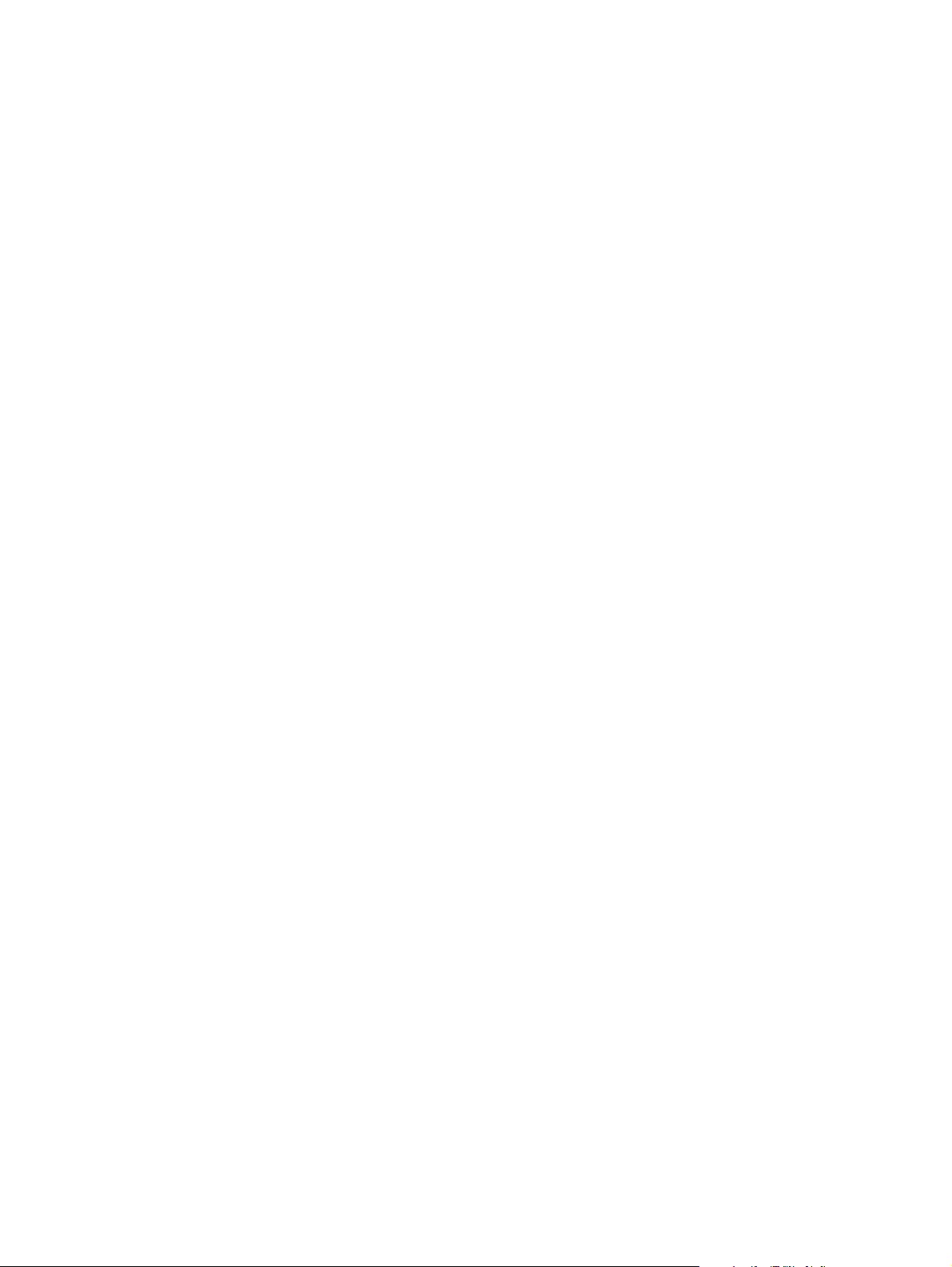
Page 3
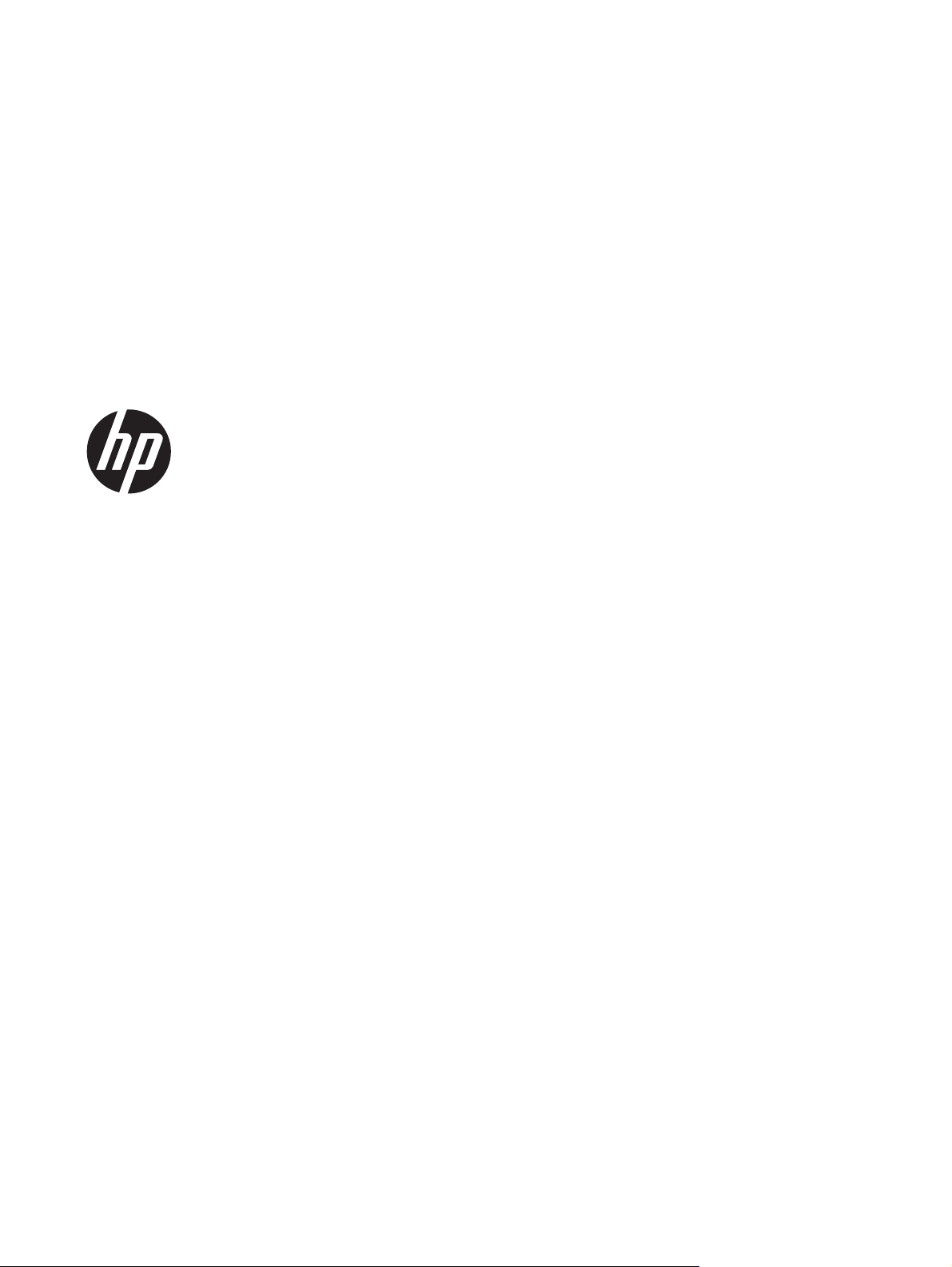
HP Officejet Pro serii X451 i X551
Podręcznik użytkownika
Page 4
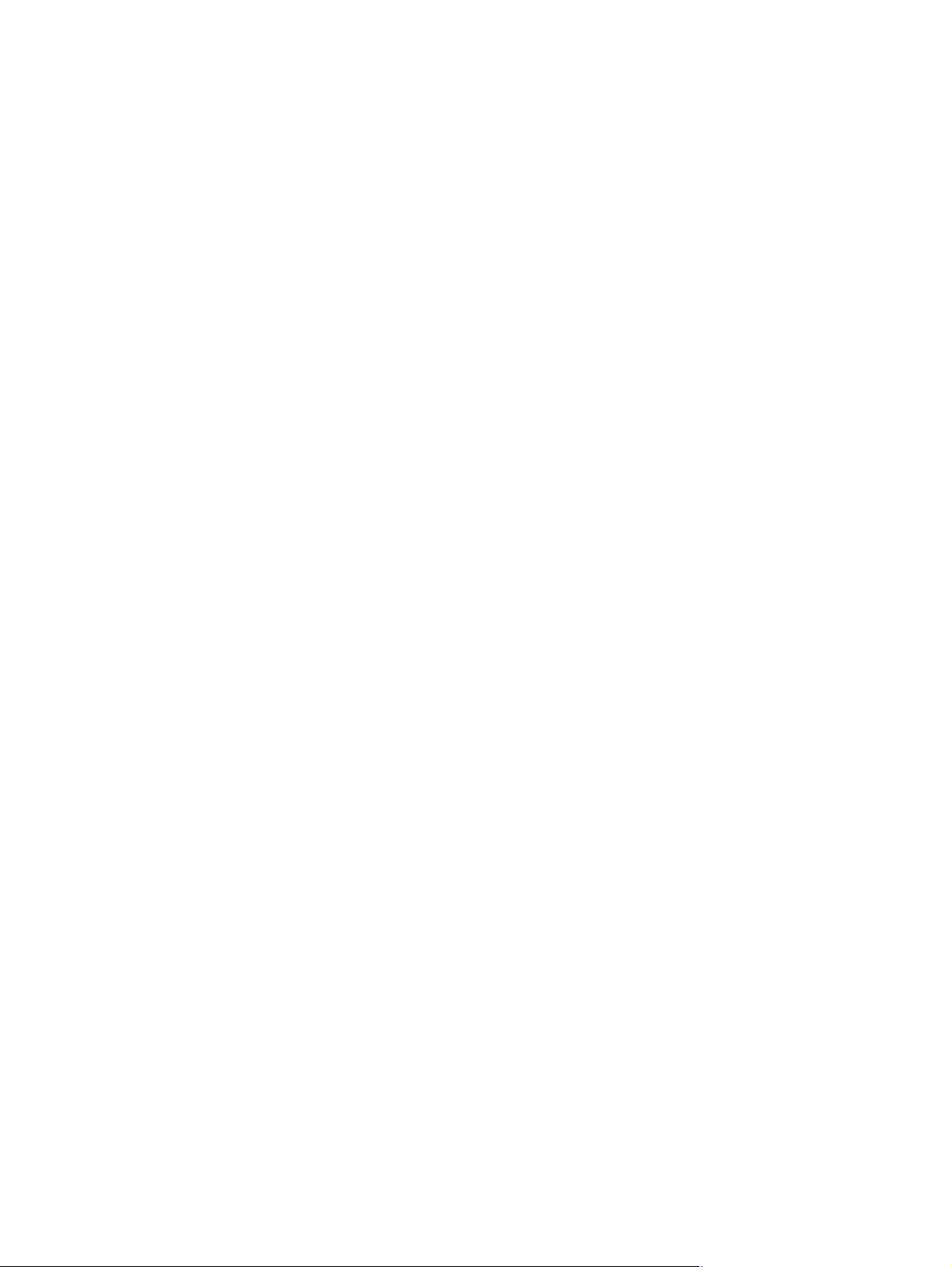
Prawa autorskie i licencja
© 2013 Copyright Hewlett-Packard
Development Company, L.P.
Powielanie, adaptacja lub tłumaczenie bez
wcześniejszej pisemnej zgody jest
zabronione, z wyjątkiem przypadków
dozwolonych przez prawo autorskie.
Znaki handlowe
®
, Acrobat® i PostScript® są znakami
Adobe
towarowymi firmy Adobe Systems
Incorporated.
Intel® Core™ jest znakiem towarowym firmy
Intel Corporation w Stanach Zjednoczonych
i innych krajach/regionach.
Przedstawione tu informacje mogą ulec
zmianie bez wcześniejszego
powiadomienia.
Jedynymi gwarancjami na produkty i usługi
firmy HP są gwarancje wyrażone w formie
oświadczeń dołączonych do tych produktów
i usług. Żaden zapis w niniejszym
dokumencie nie może być interpretowany
jako gwarancja dodatkowa. Firma HP nie
ponowi żadnej odpowiedzialności za
jakiekolwiek braki techniczne lub błędy
redakcyjne w niniejszym dokumencie.
Edition 4, 4/2014
Java™ jest amerykańskim znakiem
towarowym firmy Sun Microsystems, Inc.
Microsoft®, Windows®, Windows® XP i
Windows Vista® są znakami towarowymi
firmy Microsoft Corporation zastrzeżonymi
w Stanach Zjednoczonych.
®
jest zastrzeżonym znakiem
UNIX
towarowym organizacji The Open Group.
ENERGY STAR i znak ENERGY STAR są
znakami zarejestrowanymi w Stanach
Zjednoczonych.
Page 5
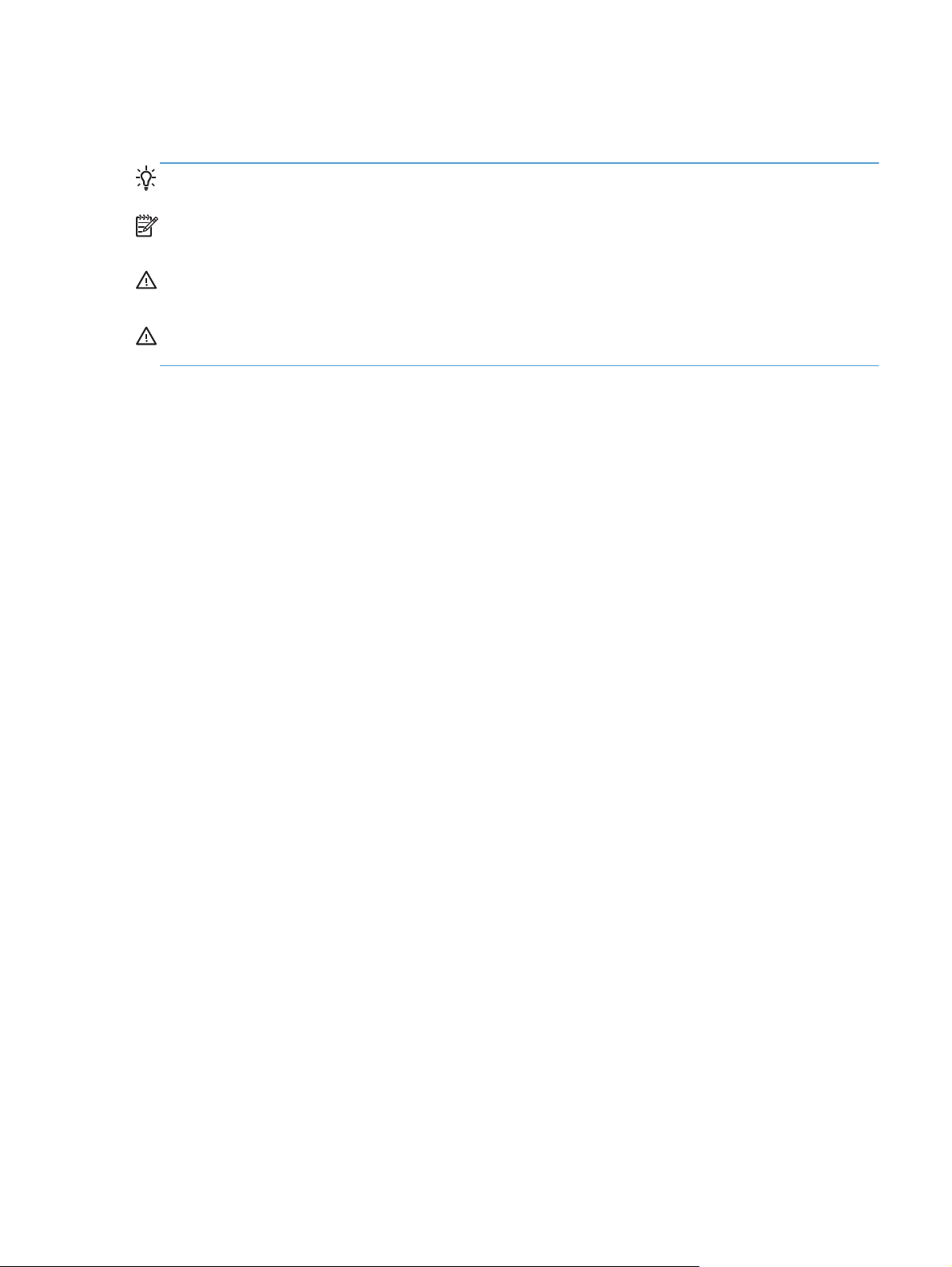
Konwencje wykorzystane w podręczniku
WSKAZÓWKA: Wskazówki dostarczają pomocnych rad lub skrótów.
UWAGA: Uwagi dostarczają ważnych informacji pomocnych w wyjaśnieniu pojęcia lub w
wykonaniu zadania.
OSTROŻNIE: Uwagi wskazują na procedury, których należy przestrzegać, aby nie utracić danych
lub nie uszkodzić urządzenia.
OSTRZEŻENIE! Ostrzeżenia wskazują na określone procedury, których należy przestrzegać, aby
uniknąć obrażeń ciała, utraty danych lub poważnego uszkodzenia urządzenia.
PLWW iii
Page 6
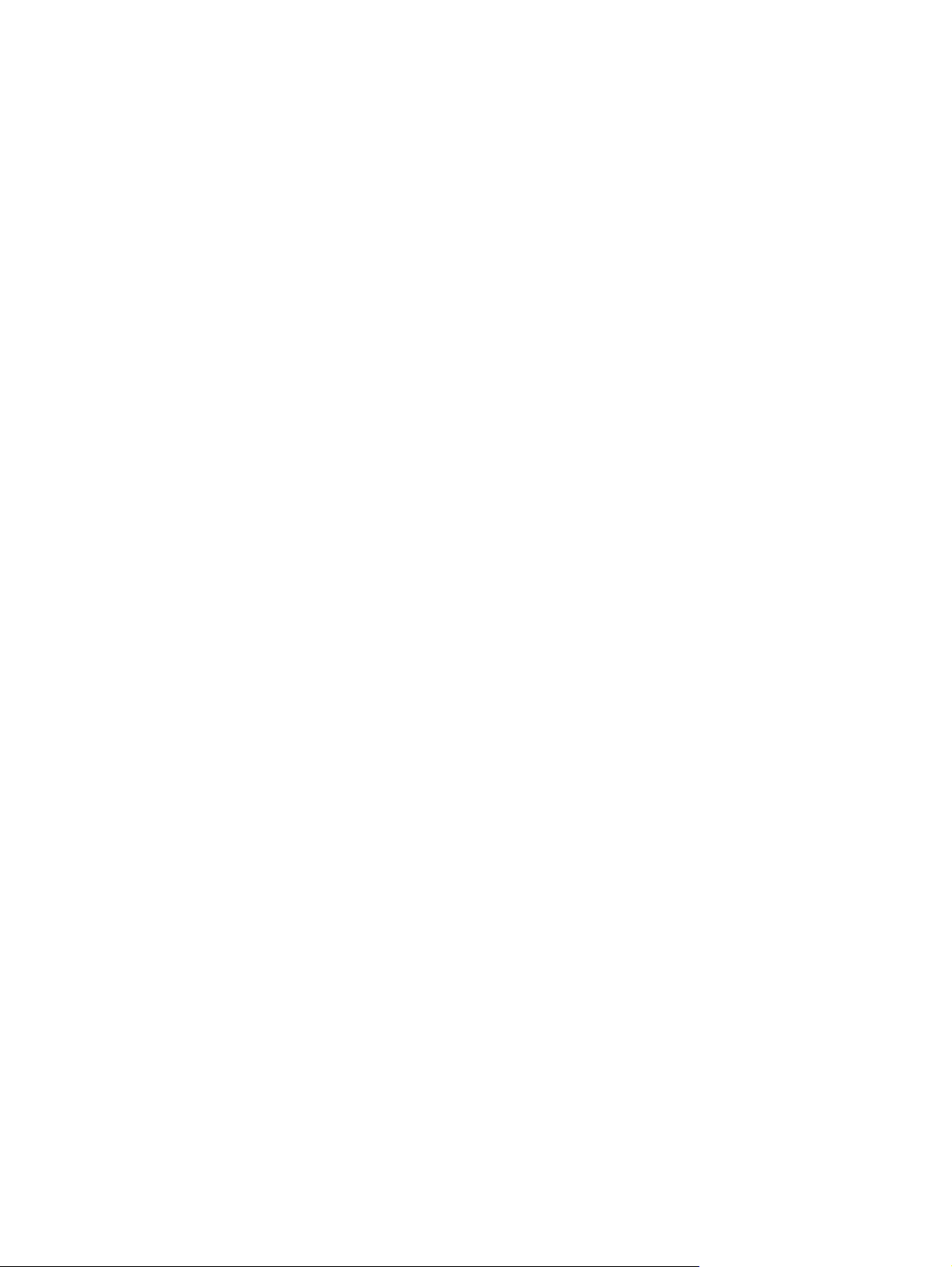
iv Konwencje wykorzystane w podręczniku PLWW
Page 7
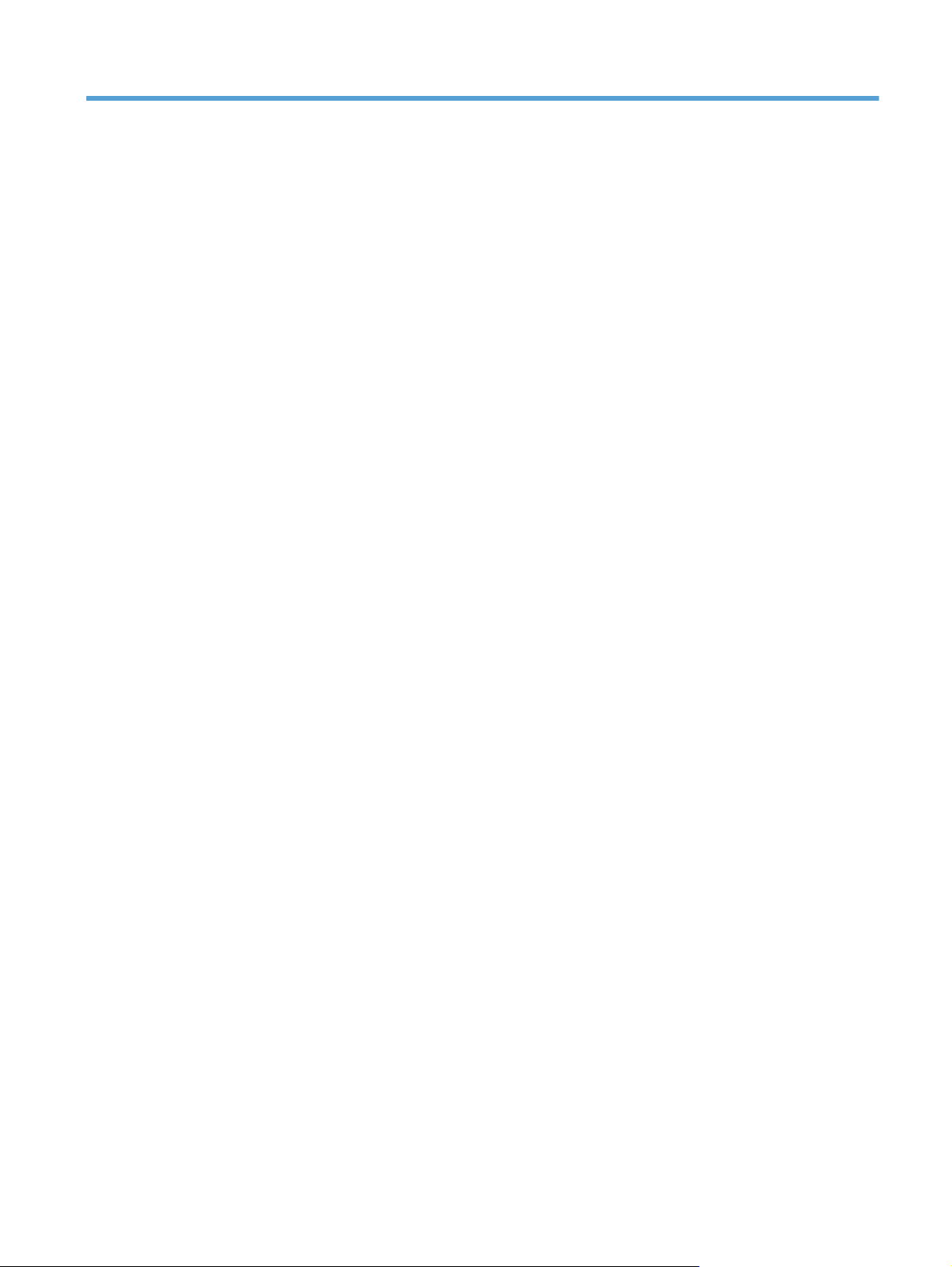
Spis treści
1 Podstawowe informacje o urządzeniu .............................................................................. 1
Opis produktu ......................................................................................................................... 2
Modele HP Officejet Pro serii X451 ............................................................................. 2
Modele HP Officejet Pro serii X551 ............................................................................. 3
Ochrona środowiska ................................................................................................................ 4
Funkcje ułatwień dostępu .......................................................................................................... 5
Widoki produktów ................................................................................................................... 6
Widok z przodu (X451 Series) ................................................................................... 6
Widok z przodu (X551 Series) ................................................................................... 7
Widok z tyłu ............................................................................................................ 8
Porty interfejsów ....................................................................................................... 9
Umiejscowienie numeru seryjnego i numeru modelu ...................................................... 9
Układ panelu sterowania (X451 Series) ..................................................................... 10
Układ panelu sterowania (X551 Series) ..................................................................... 13
2 Menu panelu sterowania ................................................................................................ 17
Menu Stan ............................................................................................................................ 18
Manu Apps ........................................................................................................................... 19
Podłącz i drukuj (tylko modele Officejet Pro X551) ..................................................................... 20
Menu konfiguracji .................................................................................................................. 21
Menu Sieć .............................................................................................................. 21
Menu Usługi WWW (tylko modele Officejet Pro X451) ............................................... 22
Menu Konfiguracja urządzenia ................................................................................. 22
Menu Narzędzia .................................................................................................... 27
Menu Drukowanie raportów ..................................................................................... 27
3 Podłączanie urządzenia .................................................................................................. 29
Podłączanie urządzenia przy użyciu kabla USB ........................................................................ 30
Instalacja z płyty CD ............................................................................................... 30
Podłączanie urządzenia do sieci ............................................................................................. 31
Obsługiwane protokoły sieciowe .............................................................................. 31
PLWW v
Page 8
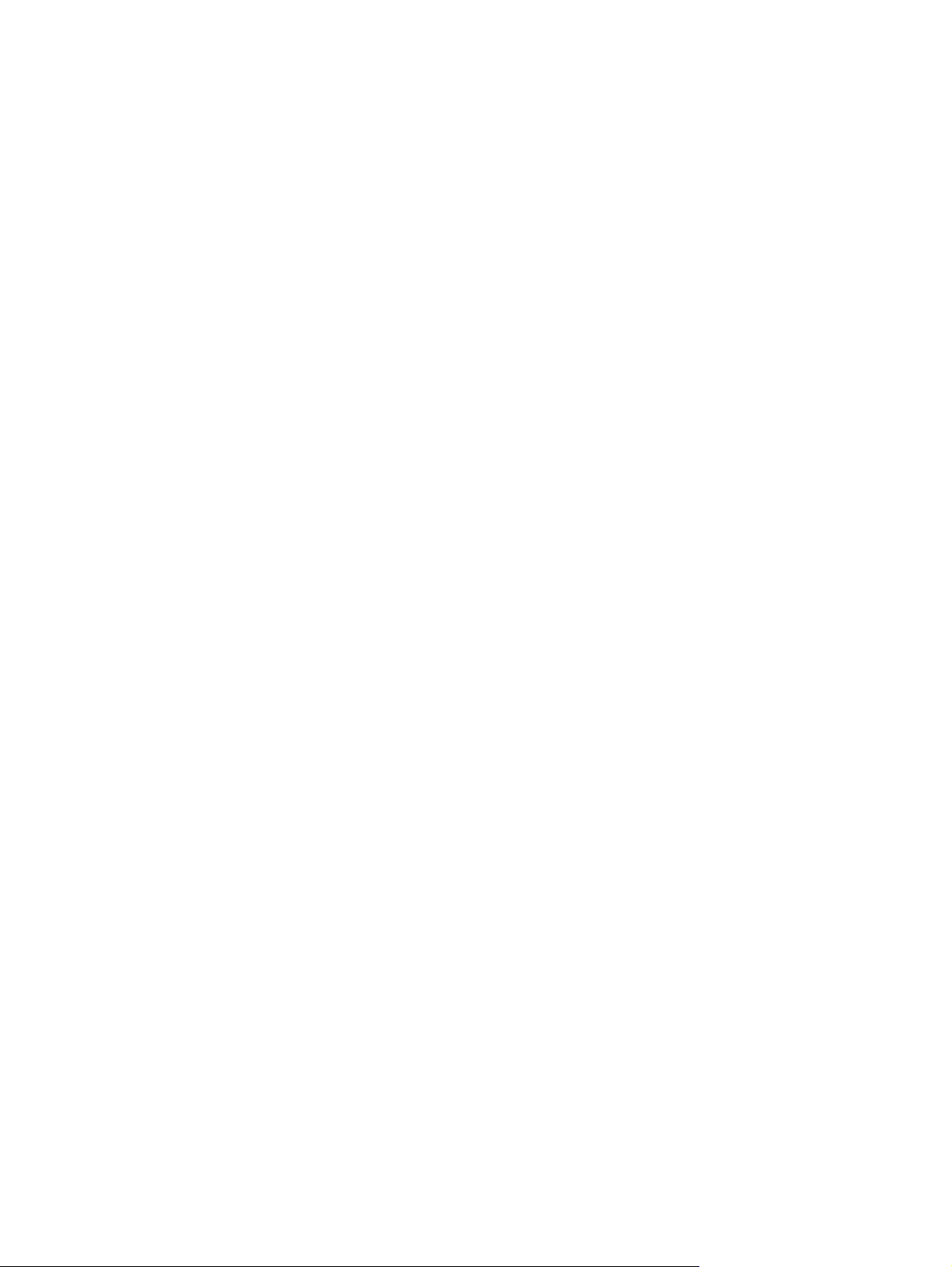
Instalacja urządzenia w sieci przewodowej ............................................................... 31
Konfigurowanie ustawień adresu IP ........................................................................... 32
Usługa HP ePrint ..................................................................................................... 35
Podłączanie urządzenia do sieci bezprzewodowej (tylko modele bezprzewodowe) ...................... 36
Konfigurowanie łączności urządzenia z siecią bezprzewodową za pomocą kreatora
konfiguracji sieci bezprzewodowej (Wireless Setup Wizard) (Officejet Pro X551) .......... 36
Konfigurowanie łączności urządzenia z siecią bezprzewodową za pomocą funkcji
WPS ...................................................................................................................... 36
Konfigurowanie łączności urządzenia z siecią bezprzewodową za pomocą kabla USB
(tylko Officejet Pro X451) ......................................................................................... 37
Instalowanie oprogramowania dla urządzenia bezprzewodowego aktualnie
zainstalowanego w sieci .......................................................................................... 37
Ręczne konfigurowanie połączenia urządzenia z siecią bezprzewodową ..................... 38
4 Używanie urządzenia w systemie Windows ................................................................... 39
Obsługiwane systemy operacyjne i sterowniki drukarek dla systemu Windows .............................. 40
Wybieranie prawidłowego sterownika drukarki dla systemu Windows ......................................... 40
HP Universal Print Driver (UPD) ................................................................................. 41
Zmiana ustawień zlecenia druku w systemie Windows ............................................................... 43
Pierwszeństwo dla ustawień drukowania .................................................................... 43
Zmiana ustawień wszystkich zleceń drukowania do zamknięcia programu .................... 43
Zmiana ustawień
Zmiana ustawień konfiguracyjnych urządzenia ........................................................... 44
Usuwanie sterownika drukarki w systemie Windows .................................................................. 45
Obsługiwane programy narzędziowe dla systemu Windows ...................................................... 46
domyślnych wszystkich zleceń drukowania ........................................ 44
5 Używanie produktu z komputerem Macintosh ................................................................ 47
Obsługiwane systemy operacyjne i sterowniki drukarek dla systemu Mac ..................................... 48
Oprogramowanie dla komputerów Mac ................................................................................... 49
HP Utility do komputerów Mac .................................................................................. 49
Pierwszeństwo dla ustawień drukowania w systemie Mac ........................................................... 50
Zmiana ustawień sterownika drukarki dla systemu Mac .............................................................. 51
Zmiana ustawień wszystkich zleceń drukowania do zamknięcia programu .................... 51
Zmiana ustawień domyślnych wszystkich zleceń drukowania ........................................ 51
Zmiana ustawień konfiguracyjnych urządzenia ........................................................... 51
Usuwanie sterownika drukarki w systemie Mac .......................................................................... 52
Obsługiwane narzędzia dla komputerów Mac .......................................................................... 53
Wbudowany serwer sieciowy HP .............................................................................. 53
Rozwiązywanie problemów z komputerem Mac ........................................................................ 54
vi PLWW
Page 9
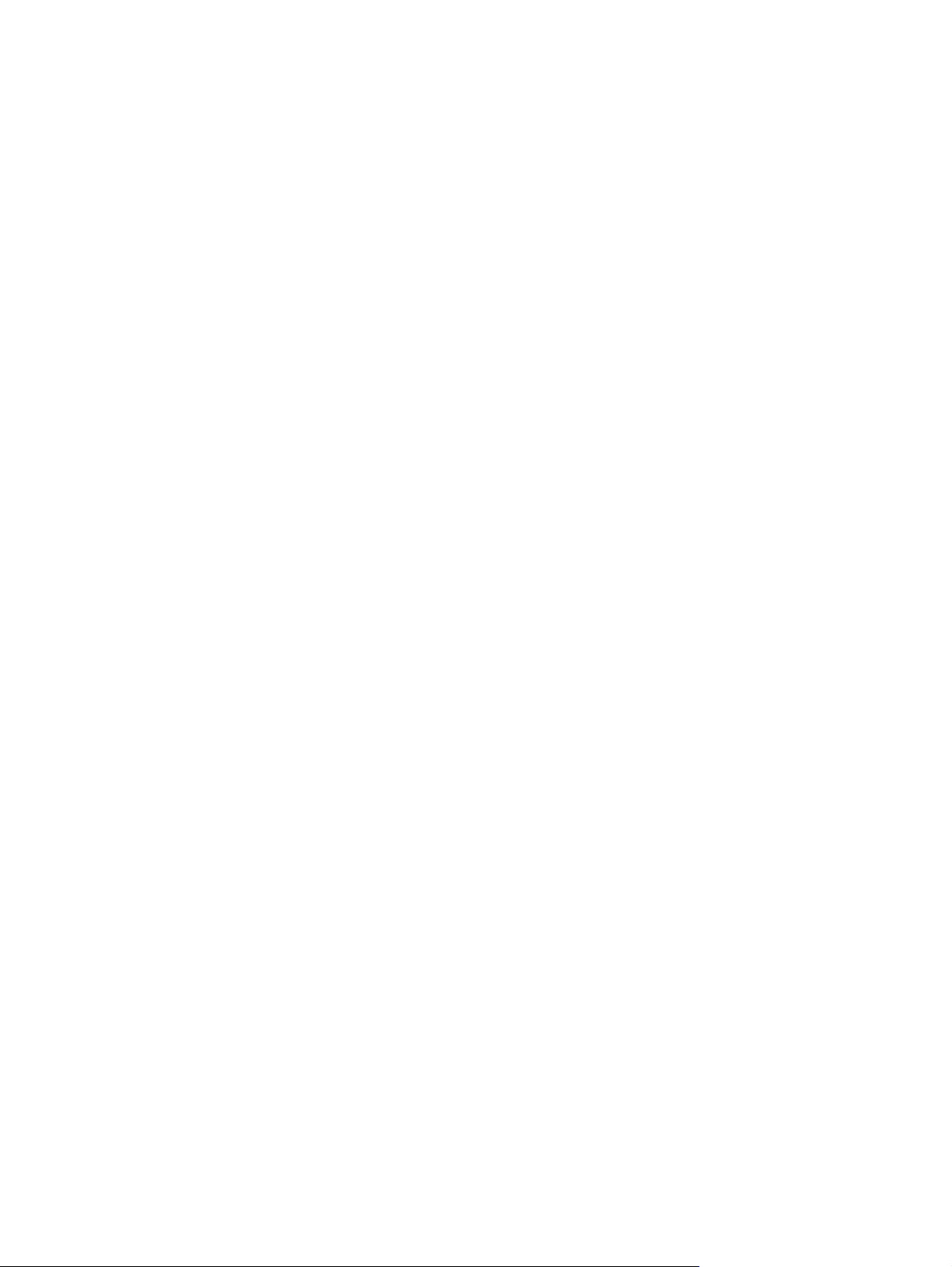
6 Papier i inne materiały drukarskie ................................................................................. 55
Prezentacja zużycia papieru ................................................................................................... 56
Zmiana ustawień sterownika drukarki w systemie Windows w celu dostosowania do rodzaju i
formatu papieru ..................................................................................................................... 58
Obsługiwane formaty papieru ................................................................................................. 58
Obsługiwane formaty papieru i pojemność podajnika ................................................................ 61
Wkładanie papieru do podajników ......................................................................................... 63
Ładowanie papieru do podajnika 1 (podajnik wielofunkcyjny z boku po lewej stronie
urządzenia) ............................................................................................................ 63
Ładowanie podajnika 2 i opcjonalnego podajnika 3 .................................................. 64
Konfiguracja podajników ........................................................................................................ 67
7 Pojemniki z tuszem ......................................................................................................... 69
Informacje na temat pojemnika z tuszem ................................................................................... 70
Widok materiałów eksploatacyjnych ........................................................................................ 71
Widok pojemnika z tuszem ...................................................................................... 71
Zarządzanie pojemnikami z tuszem ......................................................................................... 72
Zmienianie ustawień pojemników z tuszem ................................................................ 72
Przechowywanie i recykling materiałów eksploatacyjnych ........................................... 73
Witryna internetowa firmy HP poświęcona zwalczaniu podróbek ................................. 73
Wskazówki dotyczące wymiany .............................................................................................. 74
Wymiana pojemników z tuszem ............................................................................... 74
Rozwiązywanie problemów z materiałami eksploatacyjnymi ....................................................... 77
Sprawdzanie pojemników z tuszem .......................................................................... 77
Interpretowanie komunikatów panelu sterowania dotyczących materiałów
eksploatacyjnych .................................................................................................... 78
8 Drukowanie ................................................................................................................... 83
Zadania drukowania (Windows) ............................................................................................. 84
Otwieranie sterownika drukarki w systemie Windows ................................................. 84
Uzyskiwanie pomocy dla opcji druku w systemie Windows .......................................... 84
Zmiana liczby drukowanych kopii w systemie Windows .............................................. 84
Zapisywanie niestandardowych ustawień druku w celu późniejszego wykorzystania w
systemie Windows .................................................................................................. 85
Poprawa jakości druku w systemie Windows .............................................................. 87
Drukowanie na obu stronach arkusza (dupleks) w systemie Windows ............................ 88
Drukowanie wielu stron na jednym arkuszu w systemie Windows ................................. 89
Wybór orientacji strony w systemie Windows ............................................................ 90
Ustawianie zaawansowanych opcji kolorów w systemie Windows ............................... 91
Zadania drukowania (Mac) ..................................................................................................... 92
Tworzenie i używanie wstępnych ustawień drukowania w systemie Mac ....................... 92
PLWW vii
Page 10

Drukowanie okładki w systemie Mac ......................................................................... 92
Druk kilku stron na jednym arkuszu papieru w systemie Mac ........................................ 93
Drukowanie na obu stronach arkusza (drukowanie dwustronne) w systemie Mac ............ 93
Ustawianie opcji kolorów w systemie Mac ................................................................. 93
Dodatkowe zadania drukowania (system Windows) .................................................................. 95
Anulowanie zlecenia druku ...................................................................................... 95
Drukowanie kolorowego tekstu jako czarnego (skala odcieni szarości) w systemie
Windows ............................................................................................................... 95
Drukowanie na papierze specjalnym w systemie Windows .......................................... 96
Drukowanie pierwszej lub ostatniej strony na innym papierze w systemie Windows ........ 97
Dopasowywanie dokumentu do wielkości strony w systemie Windows .......................... 99
Dodawanie znaku wodnego do dokumentu w systemie Windows ............................... 100
Tworzenie broszur w systemie Windows .................................................................. 100
Dodatkowe zadania drukowania (system Mac OS X) ............................................................... 102
Anulowanie zlecenia druku na komputerze Mac ....................................................... 102
Zmiana formatu i rodzaju papieru na komputerach Mac ............................................ 102
Zmiana rozmiaru dokumentów i drukowanie na papierze o niestandardowym formacie
w systemie Mac .................................................................................................... 102
Używanie znaków wodnych w systemie Mac ........................................................... 103
Korzystanie z usługi HP ePrint ............................................................................................... 104
Sterownik HP ePrint Mobile ................................................................................................... 106
Usługa AirPrint .................................................................................................................... 107
Podłączanie drukarki przy użyciu funkcji HP Wireless Direct ..................................................... 108
Podłączanie i drukowanie z urządzenia mobilnego z obsługą sieci Wi-Fi .................... 109
Podłączanie i drukowanie z komputera z obsługą sieci Wi-Fi przy użyciu routera
bezprzewodowego i funkcji Wireless Direct ............................................................. 109
Podłączanie i drukowanie z komputera z obsługą sieci Wi-Fi przy użyciu tylko funkcji
Wireless Direct ..................................................................................................... 110
Zmiana drukowania przez USB na drukowanie z użyciem połączenia Wireless Direct .. 110
Drukowanie z dysku USB w trybie Podłącz i drukuj .................................................................. 112
Dotyczy drukarek serii Officejet Pro X551 ................................................................ 112
9 Kolor ............................................................................................................................ 113
Dostosowywanie koloru ........................................................................................................ 114
Zmiana kompozycji kolorów dla zlecenia drukowania .............................................. 114
Zmiana opcji koloru .............................................................................................. 115
Korzystanie z opcji HP EasyColor .......................................................................................... 117
Dopasowywanie kolorów do ekranu komputera ....................................................................... 118
Drukowanie wydruków odpornych na wodę i blaknięcie .......................................................... 119
viii PLWW
Page 11

10 Obsługa i konserwacja ............................................................................................... 121
Strony informacji o druku ...................................................................................................... 122
Korzystanie z wbudowanego serwera internetowego firmy HP .................................................. 123
Informacje o plikach cookie .................................................................................... 123
Otwórz wbudowany serwer internetowy HP ............................................................. 124
Funkcje ................................................................................................................ 124
Korzystanie z oprogramowania HP Web Jetadmin ................................................................... 127
Funkcje zabezpieczające urządzenia ..................................................................................... 127
Oświadczenia o bezpieczeństwie ........................................................................... 127
Przypisywanie hasła administratora wbudowanego serwera internetowego HP ............ 127
Blokada panelu sterowania .................................................................................... 127
Wyłączanie nieużywanych protokołów i usług ......................................................... 128
Ustawienia administratora ...................................................................................... 129
Sterowanie dostępem do kolorów ........................................................................... 129
Protokoły chronione — HTTPS ................................................................................. 129
Zapora ................................................................................................................ 129
Uwierzytelnianie skanowania i faksowania do folderu ............................................... 129
Syslog ................................................................................................................. 130
Certyfikaty ............................................................................................................ 130
Podpisane oprogramowanie układowe .................................................................... 130
Uwierzytelnianie sieci bezprzewodowej .................................................................. 130
Ustawienia ekonomiczne ...................................................................................................... 131
Drukowanie w trybie Ogólny biurowy ..................................................................... 131
Obsługa zasilania ................................................................................................. 131
Czyszczenie urządzenia ....................................................................................................... 133
Czyszczenie panelu sterowania .............................................................................. 133
Aktualizacje produktu ........................................................................................................... 134
11 Rozwiązywanie problemów ....................................................................................... 135
Obsługa klienta ................................................................................................................... 136
Lista kontrolna rozwiązywania problemów .............................................................................. 137
Krok 1: Sprawdzenie, czy urządzenie jest włączone ................................................. 137
Krok 2: Sprawdzenie, czy na panelu sterowania są wyświetlane komunikaty o błędach 137
Krok 3: Testowanie funkcji drukowania .................................................................... 137
Krok 4: Próba wysłania zadania drukowania z komputera ........................................ 138
Krok 5: Przetestowanie działania funkcji podłączania i drukowania z dysku USB
(X551 Series) ....................................................................................................... 138
Czynniki mające wpływ na wydajność urządzenia ................................................... 138
Przywracanie domyślnych ustawień fabrycznych ..................................................................... 139
Papier jest podawany nieprawidłowo lub zacina się ................................................................ 139
Urządzenie nie pobiera papieru ............................................................................. 139
PLWW ix
Page 12
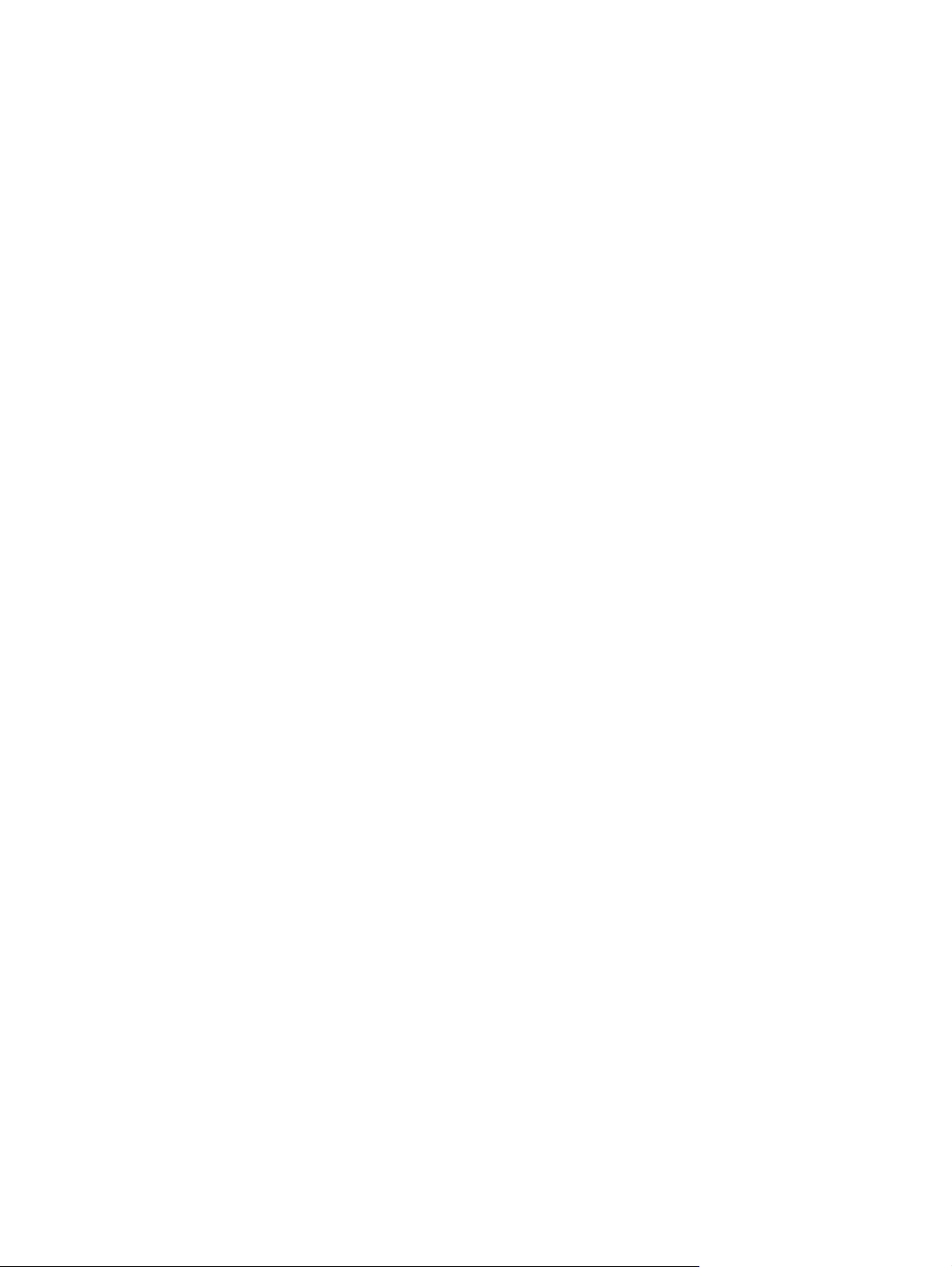
Urządzenie pobiera kilka arkuszy papieru ............................................................... 140
Zapobieganie zacięciom papieru ........................................................................... 140
Usuwanie zacięć .................................................................................................................. 141
Miejsca zacięć papieru ......................................................................................... 141
Usuwanie zacięć papieru w podajniku 1 (podajnik wielofunkcyjny) ............................ 141
Usuwanie zacięcia w podajniku 2 .......................................................................... 144
Usuwanie zacięcia papieru w opcjonalnym podajniku 3 ........................................... 145
Usuwanie zacięć papieru w obszarze lewych drzwiczek ........................................... 147
Usuwanie zacięć w pojemniku wyjściowym .............................................................. 148
Usuwanie zacięć papieru w obszarze dupleksera ..................................................... 149
Poprawianie jakości druku .................................................................................................... 152
Ustawienie odpowiedniego rodzaju papieru w sterowniku drukarki ............................ 152
Dostosowywanie koloru ......................................................................................... 153
Należy używać tylko papieru zgodnego ze specyfikacjami firmy HP ........................... 155
Sprawdzanie pojemników z tuszem ........................................................................ 156
Usuwanie rozmazanego tuszu ................................................................................ 158
Czyszczenie głowicy drukującej ............................................................................. 159
Należy używać sterownika drukarki najlepiej dopasowanego do rodzaju
wykonywanych zleceń ........................................................................................... 159
Strony nie są drukowane lub drukowanie jest spowolnione ....................................................... 161
Urządzenie nie drukuje .......................................................................................... 161
Urządzenie drukuje bardzo wolno. ......................................................................... 162
Rozwiązywanie problemów z działaniem funkcji podłączania i drukowania z dysku USB (X551
Series) ................................................................................................................................ 163
Po podłączeniu urządzenia USB nie jest wyświetlane menu Drukowanie USB .............. 163
Nie jest drukowany plik z urządzenia pamięci masowej USB ..................................... 163
Pliku, który chcesz wydrukować, nie ma w menu Drukowanie USB ............................. 164
Rozwiązywanie problemów z połączeniami ........................................................................... 164
Rozwią
Rozwiązywanie problemów z siecią ........................................................................ 164
Rozwiązywanie problemów z siecią bezprzewodową .............................................................. 167
Lista kontrolna konfiguracji łączności bezprzewodowej ............................................. 167
Na panelu sterowania widać następujący komunikat: Funkcja łączności
bezprzewodowej w tym urządzeniu została wyłączona ............................................ 168
Po skonfigurowaniu łączności bezprzewodowej urządzenie nie drukuje ...................... 168
Urządzenie nie drukuje, a na komputerze jest zainstalowane zewnętrzne
oprogramowanie zapory ....................................................................................... 169
Po zmianie miejsca routera bezprzewodowego lub urządzenia połączenie
bezprzewodowe nie działa .................................................................................... 169
Nie można podłączyć większej liczby komputerów do urządzenia bezprzewodowego 169
Urządzenie bezprzewodowe traci łączność po podłączeniu do sieci VPN ................... 170
Sieci nie ma na liście sieci bezprzewodowych ......................................................... 170
zywanie problemów z połączeniem bezpośrednim USB .................................. 164
x PLWW
Page 13
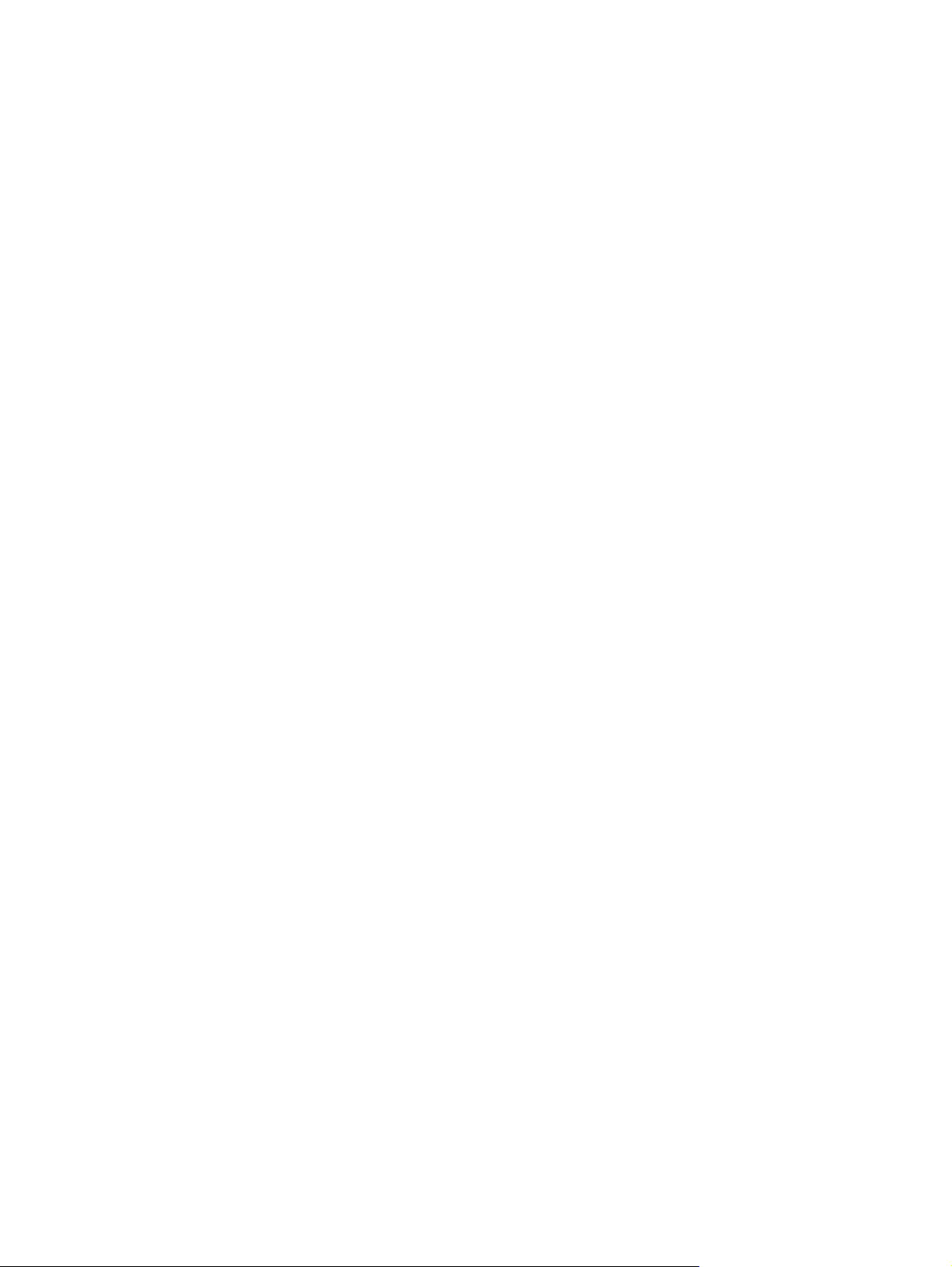
Sieć bezprzewodowa nie działa ............................................................................ 171
Rozwiązywanie problemów z oprogramowaniem urządzenia w systemie Windows .................... 172
Rozwiązywanie problemów z oprogramowaniem urządzenia na komputerach Mac .................... 174
Sterownik drukarki nie jest wyświetlany na liście Print & Fax (Drukarki i faksy) .............. 174
Nazwa urządzenia nie pojawia się na liście urządzeń Print & Fax (Drukarki i faksy) .... 174
Sterownik drukarki nie konfiguruje automatycznie urządzenia zaznaczonego na liście
Print & Fax (Drukarki i faksy) .................................................................................. 174
Zlecenie drukowania nie zostało wysłane do wybranego urządzenia ......................... 175
Gdy urządzenie jest podłączone przewodem USB, po zaznaczeniu sterownika nie
pojawia się na liście Print & Fax (Drukarki i faksy) .................................................... 175
Dla urządzenia podłączonego przez port USB używasz standardowego sterownika
drukarki ............................................................................................................... 176
Załącznik A Materiały eksploatacyjne i akcesoria ........................................................... 177
Zamawianie części, akcesoriów i materiałów eksploatacyjnych ................................................. 177
Numery katalogowe ............................................................................................................. 178
Załącznik B Obsługa i pomoc techniczna ......................................................................... 179
Oświadczenie o ograniczonej gwarancji firmy Hewlett-Packard ................................................ 180
Umowa licencyjna dla użytkownika końcowego (EULA) ............................................................ 182
OpenSSL ............................................................................................................................. 186
Obsługa klienta ................................................................................................................... 187
Załącznik C Parametry urządzenia .................................................................................. 189
Specyfikacje fizyczne ........................................................................................................... 190
Zużycie energii, parametry elektryczne i poziom głośności ....................................................... 190
Emisje akustyczne ................................................................................................................ 190
Specyfikacje środowiskowe ................................................................................................... 191
Załącznik D Program zgodności produktu z zasadami ochrony środowiska .................... 193
Ochrona środowiska naturalnego .......................................................................................... 194
Wytwarzanie ozonu ............................................................................................................. 195
Zużycie mocy ...................................................................................................................... 196
Zużycie papieru ................................................................................................................... 197
Tworzywa sztuczne .............................................................................................................. 198
Materiały eksploatacyjne do drukarki HP Officejet ................................................................... 199
Instrukcje dotyczące zwrotu i odzysku materiałów .................................................................... 200
Stany Zjednoczone i Portoryko ............................................................................... 200
Zwroty poza terenem Stanów Zjednoczonych ........................................................... 201
Utylizacja zużytych baterii ..................................................................................... 201
Recykling drukarki ................................................................................................. 201
PLWW xi
Page 14
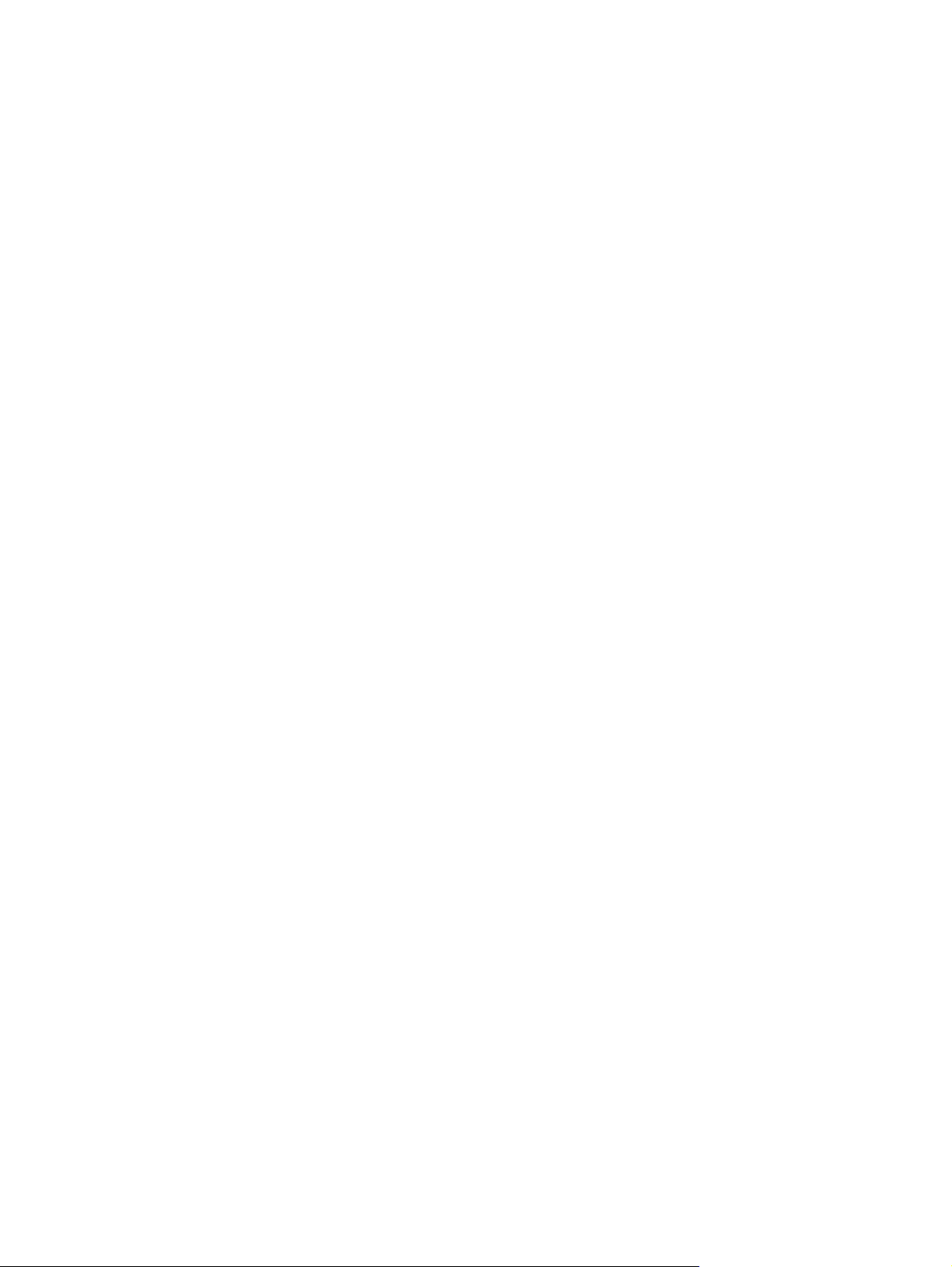
Papier ................................................................................................................................ 202
Ograniczenia dotyczące materiałów ...................................................................................... 203
Pozbywanie się niepotrzebnego sprzętu przez użytkowników ................................................... 204
Recykling sprzętu elektronicznego .......................................................................................... 205
Substancje chemiczne .......................................................................................................... 206
Arkusz danych dotyczących bezpieczeństwa materiału (MSDS) ................................................. 207
Więcej informacji ................................................................................................................ 208
Tabela materiałów (Chiny) .................................................................................................... 209
Ograniczenia dotyczące substancji niebezpiecznych (Turcja) .................................................... 210
Oświadczenie dotyczące dyrektywy RoHS (Ukraina) ................................................................ 211
Oświadczenie dotyczące dyrektywy RoHS (Wietnam) .............................................................. 212
Załącznik E Informacje dotyczące przepisów ................................................................... 213
Informacje prawne ............................................................................................................... 214
Prawny numer identyfikacyjny modelu ..................................................................... 214
Przepisy FCC ........................................................................................................ 214
Oświadczenie VCCI (Japonia) ............................................................................................... 215
Instrukcje dotyczące kabla zasilającego ................................................................................. 216
Oświadczenie o kablu zasilającym (Japonia) .......................................................................... 217
Oświadczenie dotyczące kompatybilności elektromagnetycznej (Korea) ..................................... 218
Oświadczenie GS (Niemcy) .................................................................................................. 219
Informacja prawna dla krajów Unii Europejskiej ...................................................................... 220
Dodatkowe oświadczenia dotyczące urządzeń bezprzewodowych ........................................... 222
Oświadczenie dotyczące zgodności z normą FCC — USA ........................................ 222
Uwaga dotycząca użytkowników w Stanach Zjednoczonych i Kanadzie ..................... 222
Oświadczenie (Australia) ....................................................................................... 222
Oświadczenie ANATEL (Brazylia) ........................................................................... 222
Oświadczenie (Kanada) ........................................................................................ 222
Oświadczenie (Japonia) ........................................................................................ 223
Oświadczenie (Korea) ........................................................................................... 223
Oświadczenie (Tajwan) ......................................................................................... 223
Oświadczenie (Meksyk) ......................................................................................... 223
Gromadzenie anonimowych informacji o użytkowaniu ............................................................. 224
Załącznik F Jak przebiega? ............................................................................................. 225
Indeks .............................................................................................................................. 227
xii PLWW
Page 15
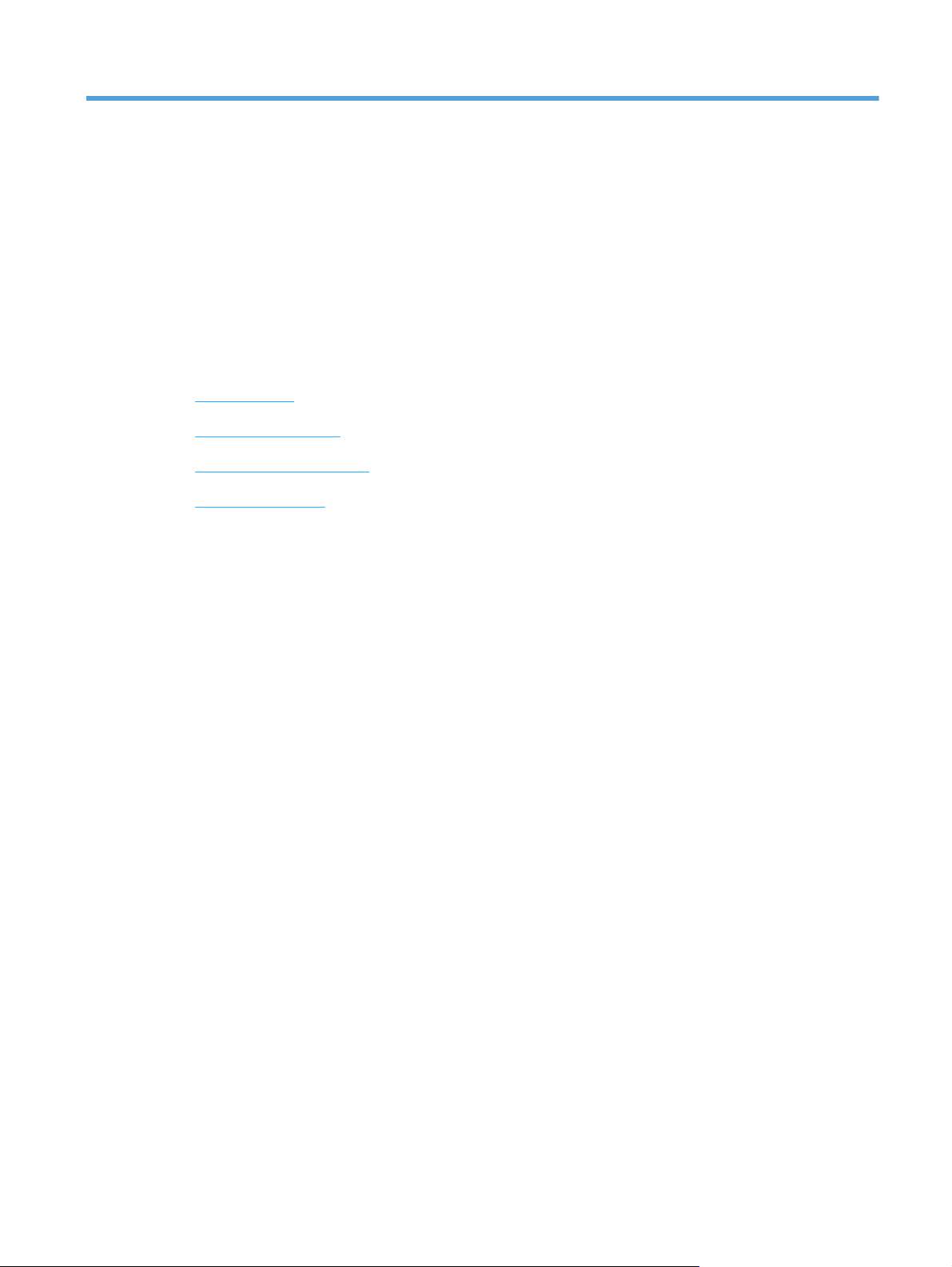
1 Podstawowe informacje o
urządzeniu
Opis produktu
●
Ochrona środowiska
●
Funkcje ułatwień dostępu
●
Widoki produktów
●
PLWW 1
Page 16
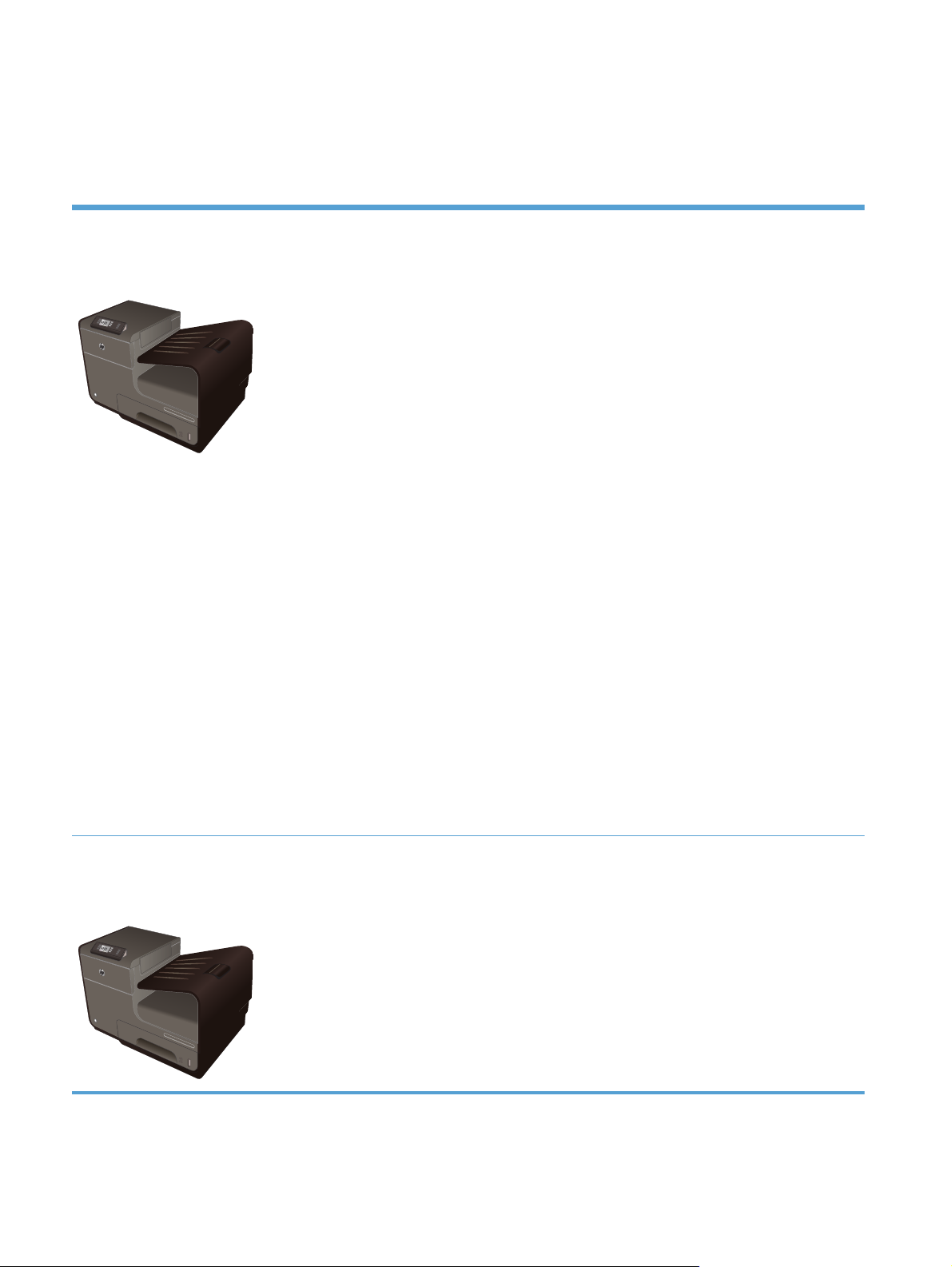
Opis produktu
Modele HP Officejet Pro serii X451
Modele Officejet Pro
X451dn
CN459A
Obsługa papieru:
Podajnik 1 (mieści 50 arkuszy papieru o
●
gramaturze GSM )
Podajnik 2 (mieści 500 arkuszy papieru o
●
gramaturze GSM )
Opcjonalny podajnik 3 (mieści 500
●
arkuszy papieru o gramaturze GSM )
Standardowy pojemnik wyjściowy (mieści
●
250 arkuszy papieru o gramaturze GSM )
Automatyczne drukowanie dwustronne
●
Obsługiwane systemy operacyjne:
Windows XP (wersja 32-bitowa z
●
dodatkiem Service Pack 2 lub nowszym)
Windows Vista (wersja 32-bitowa i 64-
●
bitowa)
Windows 7 (wersja 32-bitowa i 64-
●
bitowa)
Windows 8 (wersja 32-bitowa i 64-
●
bitowa)
Połączenia:
Port high-speed USB 2.0
●
Połączenie 10/100 Ethernet LAN
●
Drukowanie:
W trybie druku jednostronnego na papierze
●
formatu Letter drukuje do 30 stron czarnobiałych lub kolorowych wydruków
profesjonalnej jakości.
W trybie druku dwustronnego na papierze
●
formatu Letter drukuje do 15 stron czarnobiałych lub kolorowych wydruków
profesjonalnej jakości.
Modele Officejet Pro
X451dw
CN463A
Mac OS X w wersji 10.6 i nowszej
●
UWAGA: Aby uzyskać dodatkowe
informacje na temat obsługiwanych systemów
operacyjnych, należy zapoznać się z sekcją
Obsługiwane systemy operacyjne i sterowniki
drukarek dla systemu Windows.
Ma te same funkcje, co modele serii Officejet Pro X451dn Series, a ponadto zawiera następujące
elementy:
Jednozakresowa karta sieci bezprzewodowej 802.11 b/g/n
●
Drukowanie HP Wireless Direct
●
2 Rozdział 1 Podstawowe informacje o urządzeniu PLWW
Page 17

Modele HP Officejet Pro serii X551
Modele Officejet Pro
X551dw
CN596A
Obsługa papieru:
Podajnik 1 (mieści 50 arkuszy papieru o
●
gramaturze 75 GSM )
Podajnik 2 (mieści 500 arkuszy papieru o
●
gramaturze GSM )
Opcjonalny podajnik 3 (mieści 500
●
arkuszy papieru o gramaturze GSM )
Standardowy pojemnik wyjściowy (mieści
●
250 arkuszy papieru o gramaturze GSM )
Automatyczne drukowanie dwustronne
●
Obsługiwane systemy operacyjne:
Windows XP (wersja 32-bitowa z
●
dodatkiem Service Pack 2 lub nowszym)
Windows Vista (wersja 32-bitowa i 64-
●
bitowa)
Windows 7 (wersja 32-bitowa i 64-
●
bitowa)
Windows 8 (wersja 32-bitowa i 64-
●
bitowa)
Połączenia:
Jednozakresowa karta sieci bezprzewodowej
●
802.11 b/g/n
Port high-speed USB 2.0
●
Usługa HP ePrint
●
Drukowanie HP Wireless Direct
●
Drukowanie:
W trybie druku jednostronnego drukowanie do
●
40 stron czarno-białych i kolorowych wydruków
na minutę na papierze formatu Letter, w
profesjonalnej jakości.
W trybie druku dwustronnego drukowanie do
●
20 stron czarno-białych i kolorowych wydruków
na minutę na papierze formatu Letter, w
profesjonalnej jakości.
Możliwość drukowania z dysku USB (bez
●
komputera) za pomocą funkcji Podłącz i drukuj
Mac OS X w wersji 10.6 i nowszej
●
UWAGA: Aby uzyskać dodatkowe
informacje na temat obsługiwanych systemów
operacyjnych, należy zapoznać się z sekcją
Obsługiwane systemy operacyjne i sterowniki
drukarek dla systemu Windows.
WAŻNE: Ta drukarka powinna być ustawiona na wypoziomowanej, równej powierzchni. Używanie
drukarki ustawionej na nierównej powierzchni może spowodować wyświetlanie komunikatów drukarki
z nieprecyzyjnymi informacjami dotyczącymi poziomu tuszu pozostałego w pojemnikach.
PLWW
Opis produktu
3
Page 18
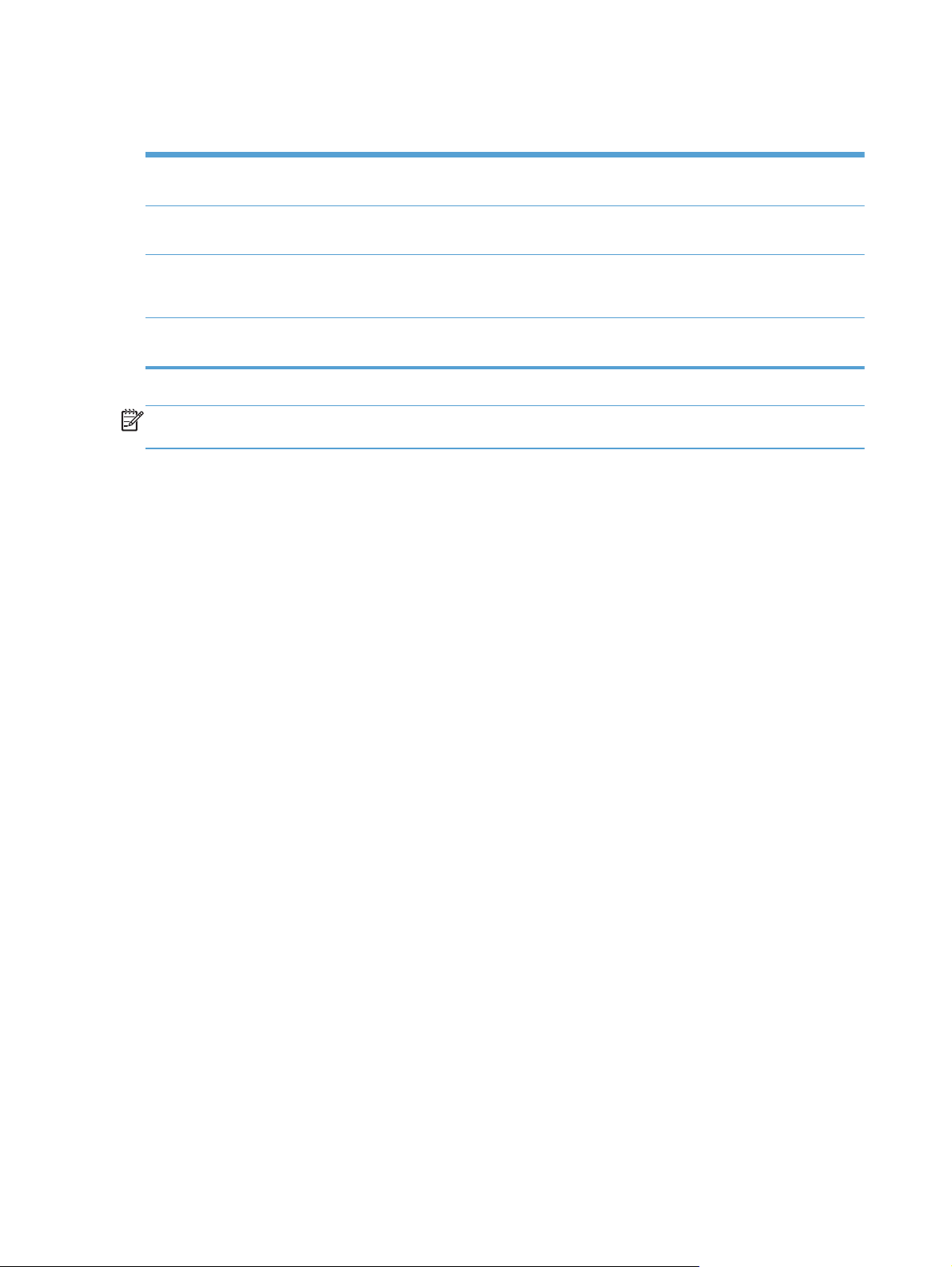
Ochrona środowiska
Drukowanie dwustronne Automatyczny druk dwustronny jest dostępny z modelami Officejet Pro X451 i Officejet Pro
X551. Drukowanie dwustronne pomaga chronić środowisko i obniżyć koszty.
Drukowanie wielu stron na
jednym arkuszu
Recykling Zmniejsz liczbę odpadów, korzystając z papieru z odzysku.
Oszczędność energii Tryby uśpienia i opcje zegara umożliwiają szybkie przejście do stanu zmniejszonego zużycia
Drukowanie dwóch lub więcej stron dokumentu obok siebie na jednym arkuszu to
oszczędność papieru. Dostęp do tej funkcji uzyskać można z poziomu sterownika drukarki.
Zwracaj pojemniki z tuszem do recyklingu, korzystając z procesu HP Planet Partners.
energii po zakończeniu drukowania.
UWAGA: Aby dodatkowo zmniejszyć zużycie energii, można także wyłączyć drukarkę, jeśli nie
będzie ona używana przez dłużej niż cztery godziny.
4 Rozdział 1 Podstawowe informacje o urządzeniu PLWW
Page 19

Funkcje ułatwień dostępu
Urządzenie ma kilka cech, które ułatwiają korzystanie z niego użytkownikom niedowidzącym,
niedosłyszącym, o ograniczonej sprawności lub sile motorycznej.
Elektroniczna instrukcja obsługi zgodna z programami do odczytu tekstów wyświetlanych na
●
ekranie.
Pojemniki z tuszem można instalować i wyjmować jedną ręką.
●
Wszystkie drzwiczki i pokrywy można otworzyć jedną ręką.
●
PLWW
Funkcje ułatwień dostępu
5
Page 20

Widoki produktów
Widok z przodu (X451 Series)
1
7
6
2
3
4
5
1 Panel sterowania
2 Klapa odbiornika wysuwanego papieru
3Pojemnik wyjściowy
4 Przedłużenie pojemnika wyjściowego
5 Podajnik 2 (główny podajnik papieru)
6Przycisk On/Off
7 Drzwiczki pojemnika z tuszem
6 Rozdział 1 Podstawowe informacje o urządzeniu PLWW
Page 21

Widok z przodu (X551 Series)
1
8
7
6
1 Panel sterowania
2
3
4
5
2 Drzwiczki pojemnika wyjściowego
3Pojemnik wyjściowy
4 Przedłużenie pojemnika wyjściowego
5 Podajnik 2 (główny podajnik papieru)
6Przycisk On/Off
7 Drzwiczki pojemnika z tuszem
8 Port hosta USB 2.0, do którego można podłączyć urządzenia pamięci USB w celu bezpośredniego drukowania
dokumentów w trybie Podłącz i drukuj
PLWW
Widoki produktów
7
Page 22
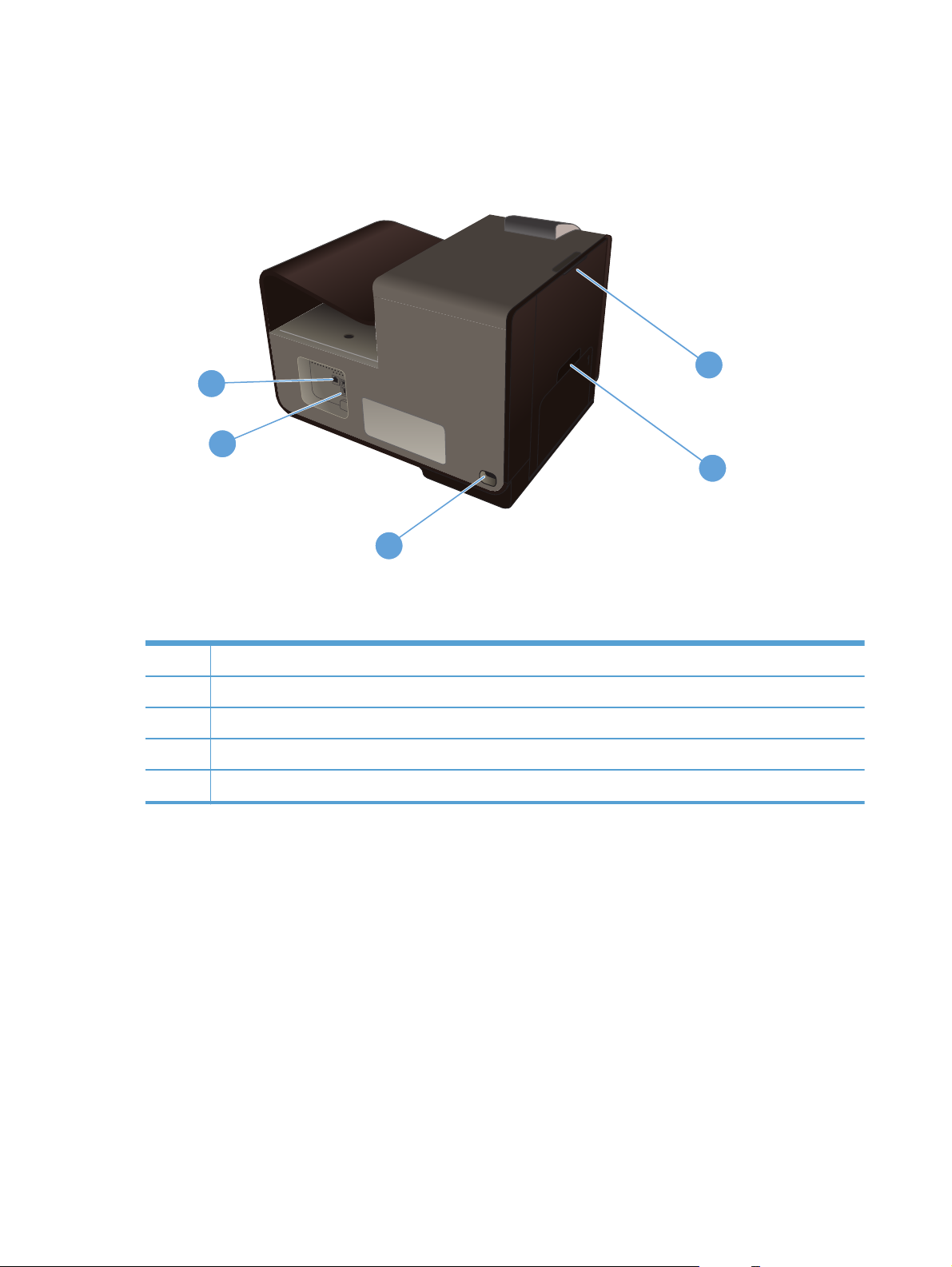
Widok z tyłu
5
1
4
2
3
1 Lewe drzwiczki (dostęp do usuwania zacięć)
2 Podajnik 1 (podajnik wielofunkcyjny)
3Połączenie zasilania
4 Porty Hi-Speed USB 2.0
5Port Ethernet
8 Rozdział 1 Podstawowe informacje o urządzeniu PLWW
Page 23
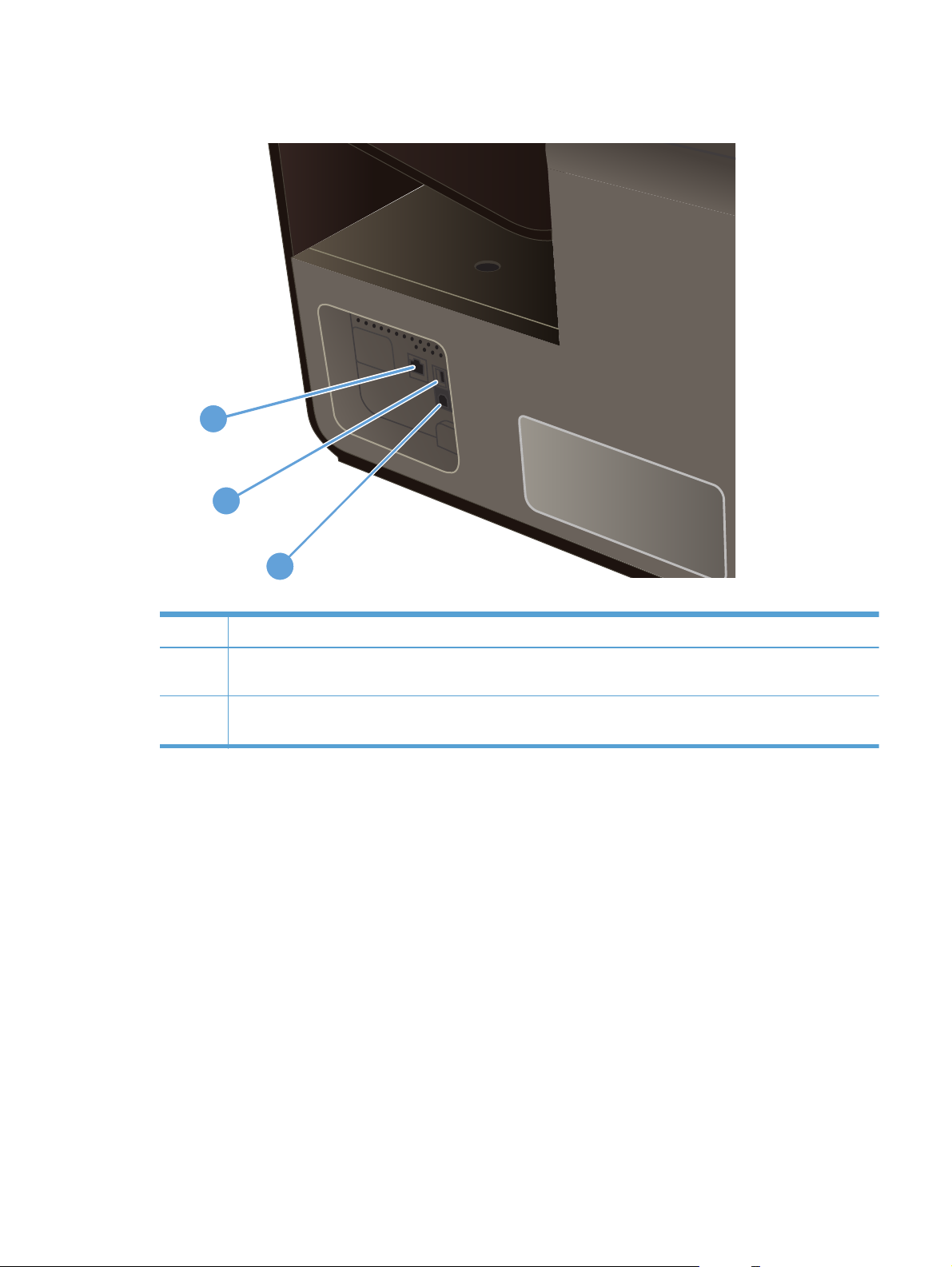
Porty interfejsów
1
2
3
1Port Ethernet
2Port urządzenia USB pozwala na podłączenie drukarki do komputera za pomocą kabla USB (zamiast łączyć ją
przez sieć przewodową lub bezprzewodową)
3 Port hosta USB pozwala na podłączenie urządzeń pamięci USB z obsługą funkcji Podłącz i drukuj (tylko Officejet
Pro X551)
Umiejscowienie numeru seryjnego i numeru modelu
Aby zobaczyć etykietę z numerem seryjnym i modelem urządzenia, należy otworzyć drzwiczki
dostępu do pojemnika z tuszem.
PLWW
Widoki produktów
9
Page 24
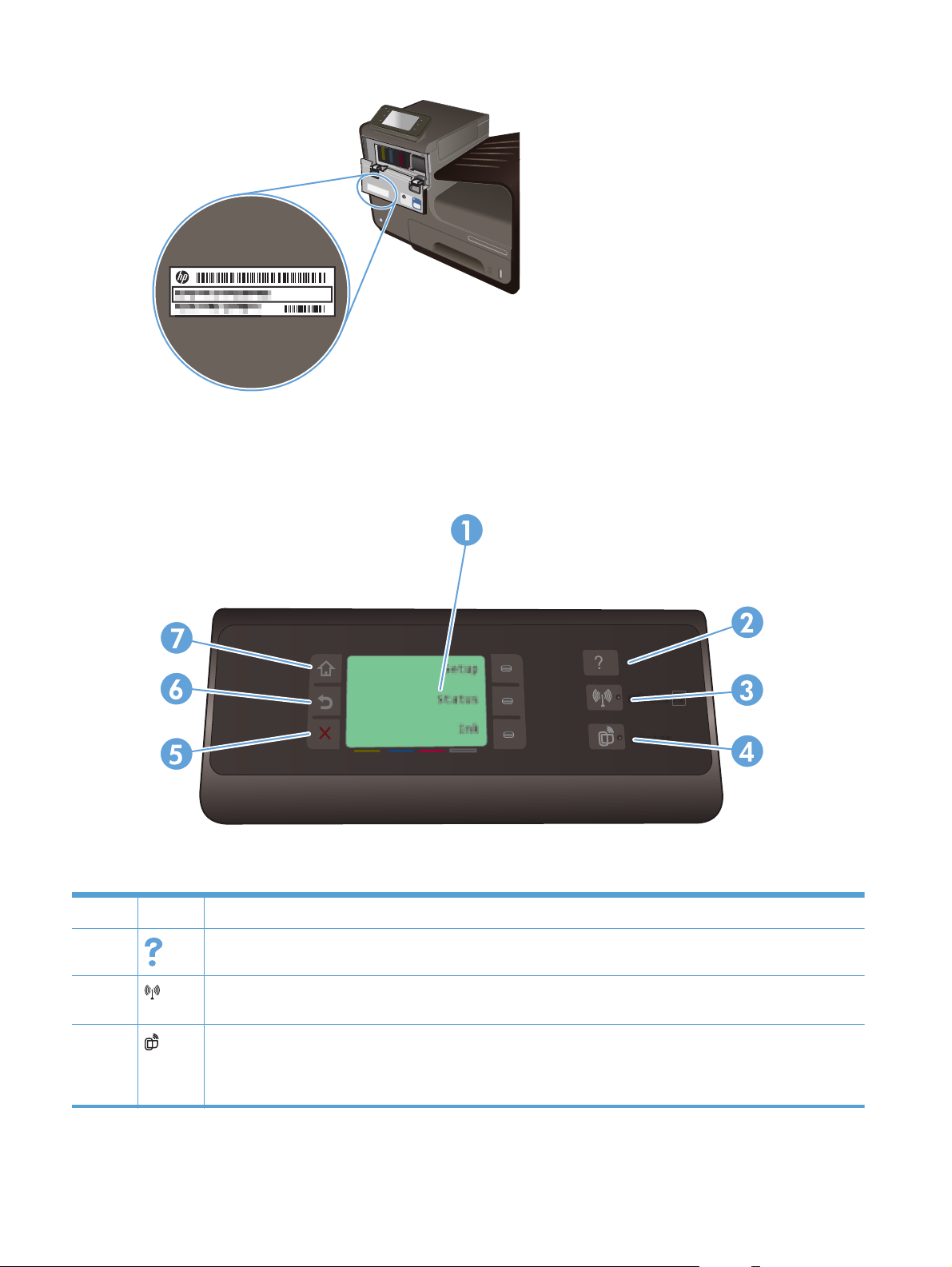
Układ panelu sterowania (X451 Series)
1 Obszar wyświetlacza
2
3
4
Przycisk Pomoc: zapewnia dostęp do systemu pomocy urządzenia.
Przycisk Bezprzewodowe: zapewnia dostęp do wielu pozycji menu umożliwiających wyświetlanie i
dostosowywanie ustawień sieciowych w modelach z obsługą sieci bezprzewodowej.
Przycisk HP ePrint: umożliwia szybki dostęp do funkcji usług WWW, w tym HP ePrint.
HP ePrint to narzędzie umożliwiające drukowanie dokumentów z wykorzystaniem dowolnego urządzenia
obsługującego pocztę e-mail, wysyłającego je na adres e-mail urządzenia.
10 Rozdział 1 Podstawowe informacje o urządzeniu PLWW
Page 25
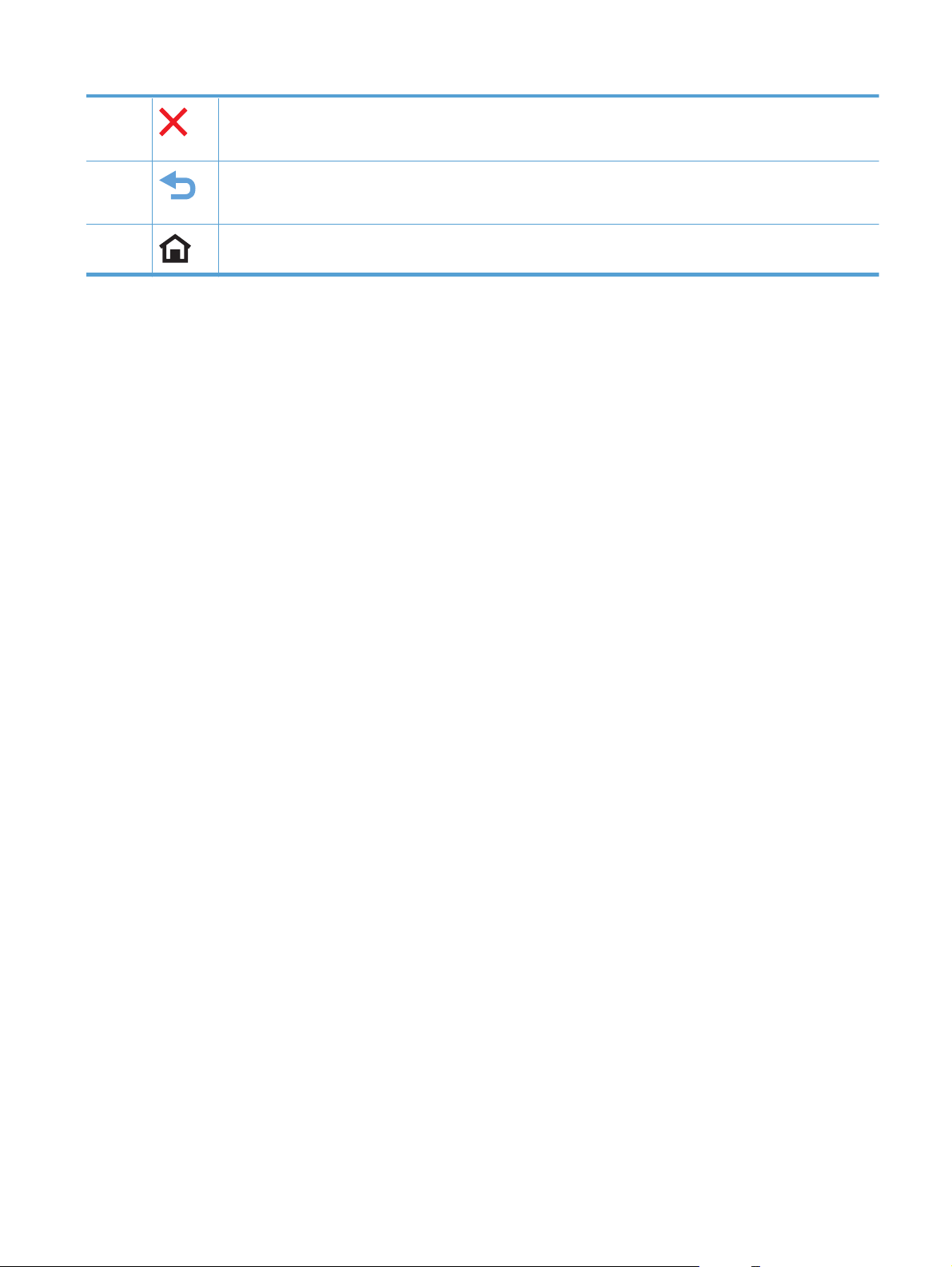
5 Przycisk Anuluj: anuluje bieżące zadanie lub zamyka bieżący ekran.
UWAGA: Ten przycisk świeci się tylko wtedy, gdy tej funkcji można użyć na bieżącym ekranie.
6
7
Przycisk Wstecz: powrót do poprzedniego ekranu.
UWAGA: Ten przycisk świeci się tylko wtedy, gdy tej funkcji można użyć na bieżącym ekranie.
Przycisk Strona startowa: umożliwia szybki dostęp do ekranu głównego. Ten przycisk świeci się tylko wtedy, gdy tej
funkcji można użyć na bieżącym ekranie.
PLWW
Widoki produktów
11
Page 26
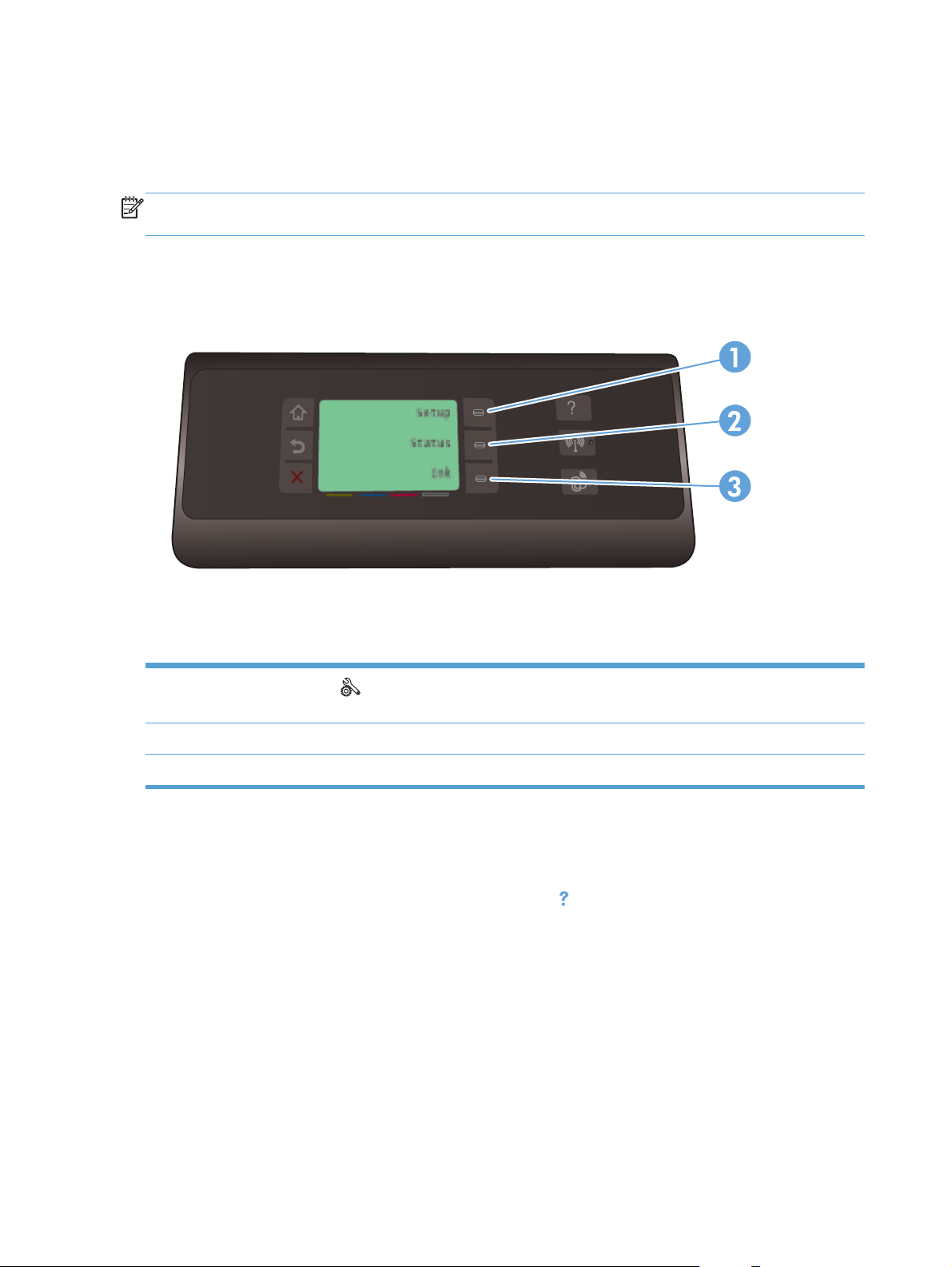
Przyciski na ekranie głównym (X451 Series)
Na ekranie głównym można uzyskać dostęp do funkcji urządzenia. Na ekranie jest wyświetlany
również stan urządzenia.
UWAGA: W zależności od konfiguracji urządzenia funkcje na ekranie głównym mogą się różnić.
W niektórych językach ich układ może być również odwrócony.
1
2Przycisk Stan zlecenia: umożliwia wyświetlanie stanu bieżących zadań drukowania.
3Przycisk Informacje o tuszu: udostępnia informacje o poziomach tuszu.
Przycisk Konfiguracja
dostosowywanie ustawień urządzenia.
: zapewnia dostęp do wielu pozycji menu umożliwiających wyświetlanie i
System pomocy panelu sterowania
Urządzenie posiada wbudowany system pomocy, wyjaśniający sposób użycia każdego ekranu. Aby
otworzyć system pomocy, należy dotknąć przycisku Pomoc
sterowania (Officejet Pro X451) lub w prawym górnym rogu panelu sterowania (Officejet Pro X551).
W przypadku ekranów zawierających ustawienia dla poszczególnych zadań system pomocy otwiera
temat zawierający wyjaśnienie opcji dla tego zadania.
znajdującego się na prawo od panelu
12 Rozdział 1 Podstawowe informacje o urządzeniu PLWW
Page 27
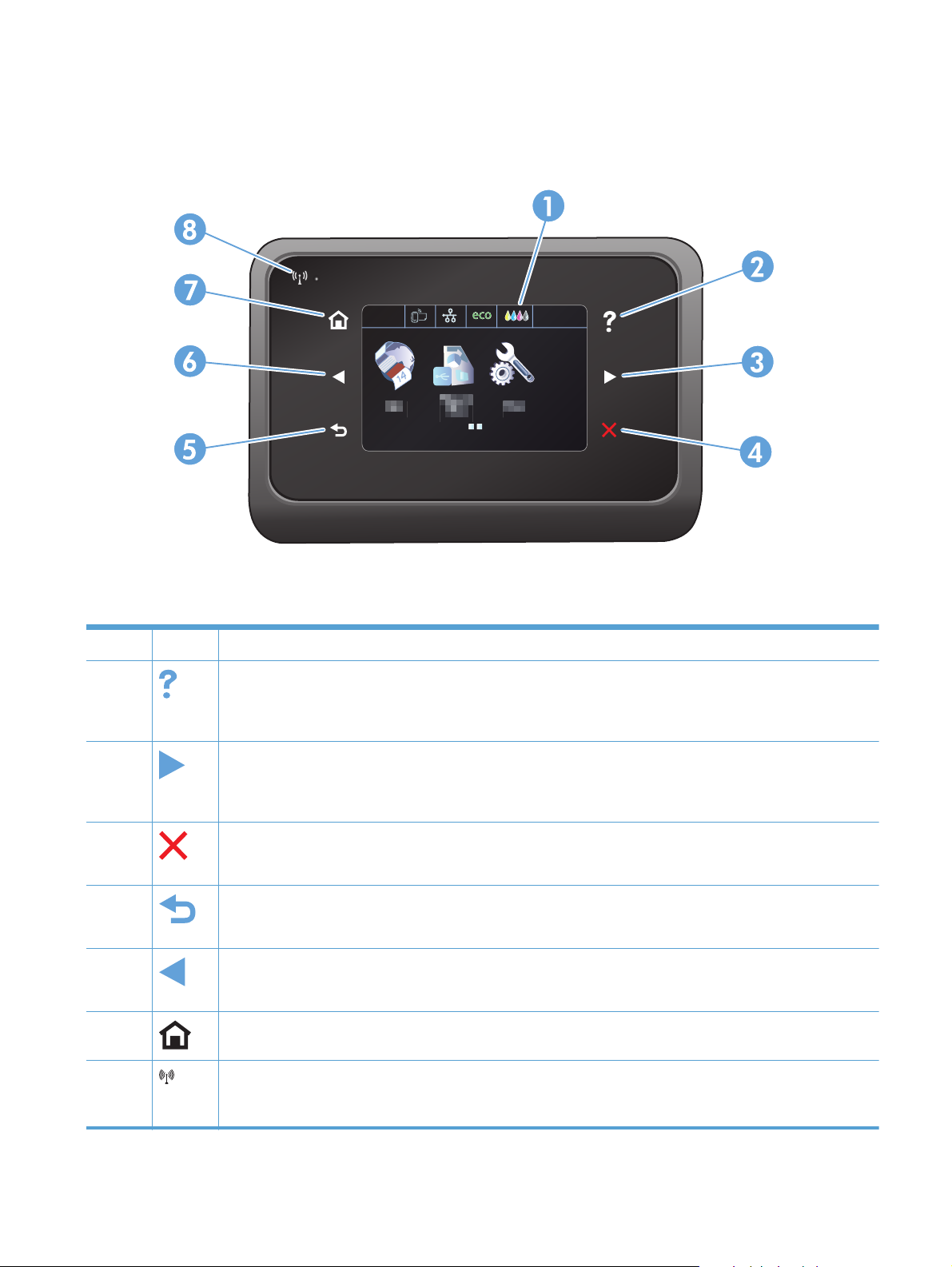
Układ panelu sterowania (X551 Series)
Jan 00 00 00:00a
1 Obszar wyświetlacza dotykowego
2
3
4
5
6
7
8
Przycisk Pomoc: zapewnia dostęp do systemu pomocy urządzenia.
UWAGA: Ten przycisk świeci się tylko wtedy, gdy pomoc jest dostępna dla bieżącego ekranu lub bieżącej
funkcji.
Przycisk strzałki w prawo: umożliwia przeniesienie kursora w prawo lub wyświetlenie kolejnego ekranu na
wyświetlaczu.
UWAGA: Ten przycisk świeci się tylko wtedy, gdy tej funkcji można użyć na bieżącym ekranie.
Przycisk Anuluj: anuluje bieżące zadanie lub zamyka bieżący ekran.
UWAGA: Ten przycisk świeci się tylko wtedy, gdy tej funkcji można użyć na bieżącym ekranie.
Przycisk Wstecz: powrót do poprzedniego ekranu.
UWAGA: Ten przycisk świeci się tylko wtedy, gdy tej funkcji można użyć na bieżącym ekranie.
Przycisk strzałki w lewo: umożliwia przeniesienie kursora w lewo.
UWAGA: Ten przycisk świeci się tylko wtedy, gdy tej funkcji można użyć na bieżącym ekranie.
Przycisk Strona startowa: umożliwia szybki dostęp do ekranu głównego. Ten przycisk świeci się tylko wtedy, gdy tej
funkcji można użyć na bieżącym ekranie.
Wskaźnik komunikacji bezprzewodowej: informuje o włączeniu obsługi sieci bezprzewodowej. Kontrolka miga,
gdy urządzenie nawiązuje połączenie z siecią bezprzewodową. Po nawiązaniu połączenia kontrolka przestaje
migać i pozostaje włączona.
PLWW
Widoki produktów
13
Page 28
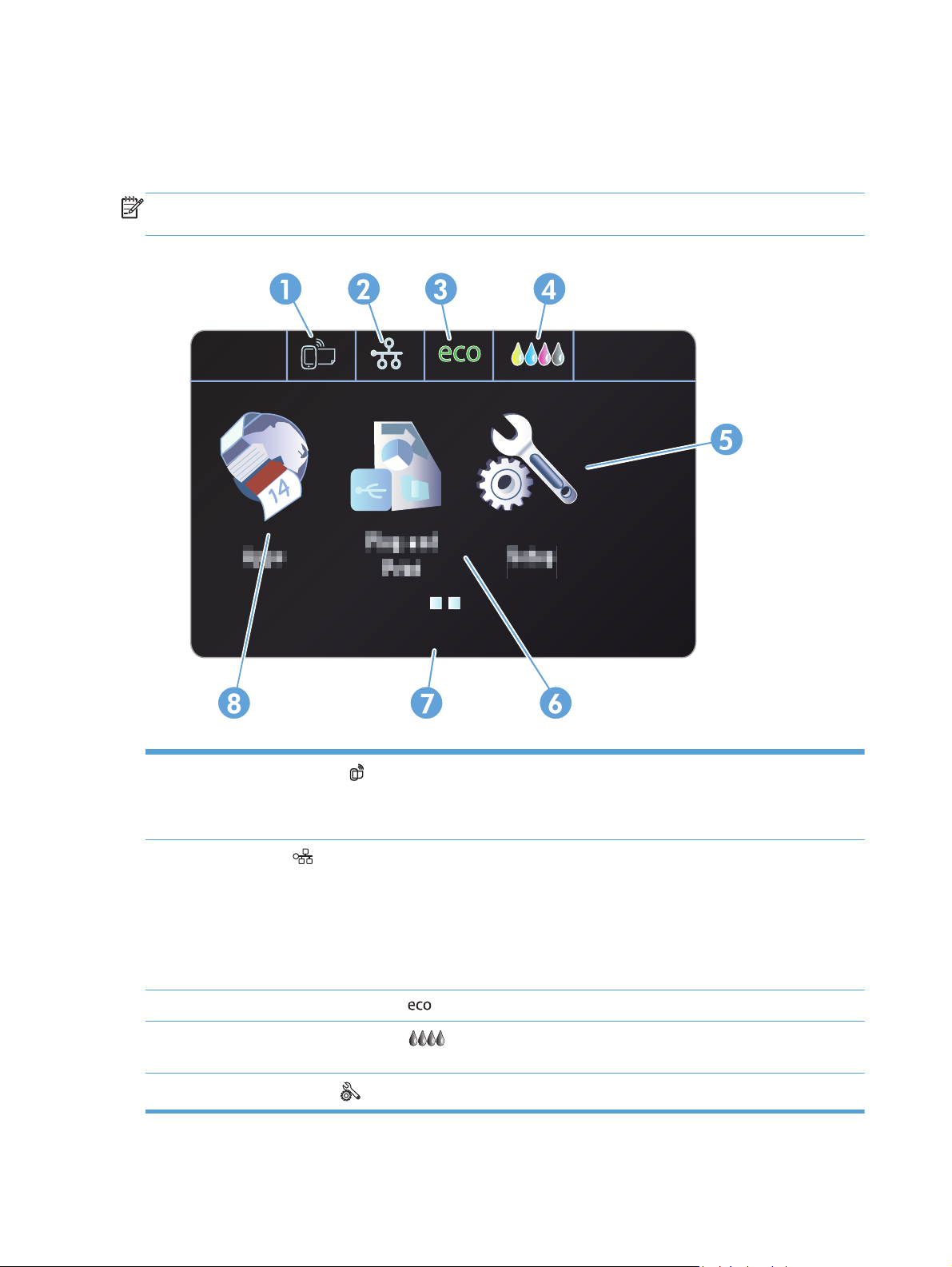
Przyciski na ekranie głównym (X551 Series)
Na ekranie głównym można uzyskać dostęp do funkcji urządzenia. Na ekranie jest wyświetlany
również stan urządzenia.
UWAGA: W zależności od konfiguracji urządzenia funkcje na ekranie głównym mogą się różnić.
W niektórych językach ich układ może być również odwrócony.
Jan 00 00 00:00a
1
2
3 Przycisk Ustawienia ekonomiczne
4
5
Przycisk Usługi WWW
HP ePrint to narzędzie umożliwiające drukowanie dokumentów z wykorzystaniem dowolnego urządzenia
obsługującego pocztę e-mail, wysyłającego je na adres e-mail urządzenia.
Przycisk Sieć
wydrukować stronę Podsumowanie sieci, skonfigurować połączenie sieci bezprzewodowej i uzyskać dostęp do
zaawansowanych ustawień sieciowych.
UWAGA: Funkcja obsługi sieci bezprzewodowej jest dostępna tylko w wybranych modelach.
UWAGA: Po połączeniu się z siecią bezprzewodową ikona ta zmieni się w grupę pasków informujących o sile
sygnału.
Przycisk Materiały eksploatacyjne
ekranie podsumowania materiałów eksploatacyjnych można wydrukować stronę Stan materiałów.
Przycisk Konfiguracja
: zapewnia dostęp do ustawień i informacji sieciowych. Na ekranie ustawień sieci można
: umożliwia szybki dostęp do funkcji usług WWW, w tym HP ePrint.
: udostępnia listę dostępnych raportów i ustawień dotyczących faksu.
: udostępnia listę opcji zmniejszających zużycie energii i papieru.
: udostępnia informacje o stanie materiałów eksploatacyjnych. Na
14 Rozdział 1 Podstawowe informacje o urządzeniu PLWW
Page 29
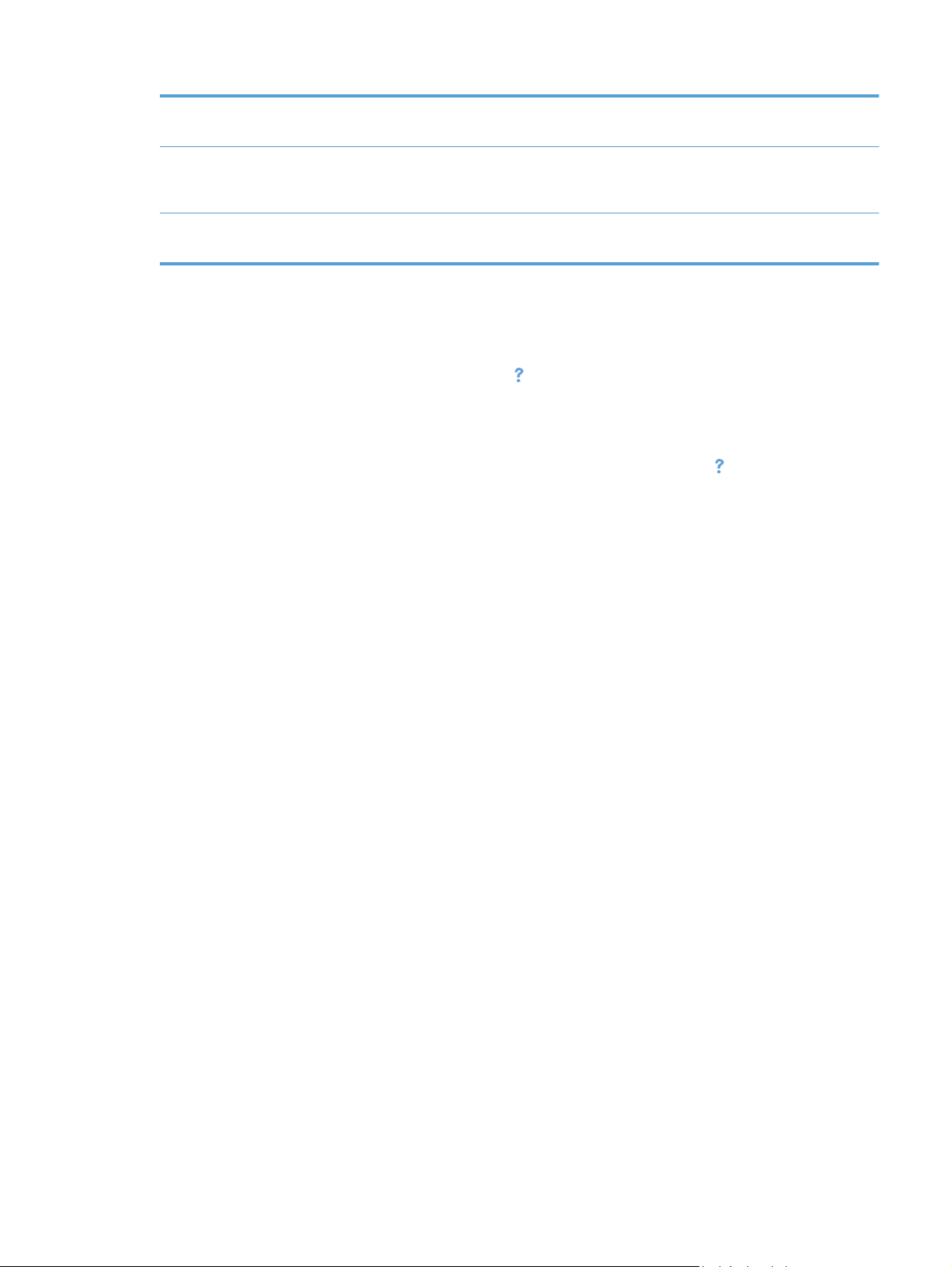
6Przycisk Podłącz i drukuj: zapewnia dostęp do funkcji Podłącz i drukuj umożliwiającej drukowanie z dysku USB
(bez komputera)
7 Stan Gdy urządzenie jest w trybie bezczynności, w tym obszarze panelu sterowania jest wyświetlana godzina i
data. Dotykając tego obszaru, można uzyskać dostęp do ustawień godziny i daty. Kiedy urządzenie przetwarza
zadanie, zamiast godziny i daty jest wyświetlany stan zadania.
8Przycisk Menu Apps: umożliwia dostęp do menu Menu Apps celem drukowania bezpośrednio z wybranych
aplikacji internetowych
System pomocy panelu sterowania
Urządzenie posiada wbudowany system pomocy, wyjaśniający sposób użycia każdego ekranu. Aby
otworzyć system pomocy, dotknij przycisku Pomoc
W przypadku ekranów zawierających ustawienia dla poszczególnych zadań system pomocy otwiera
temat zawierający wyjaśnienie opcji dla tego zadania.
w prawym górnym rogu ekranu.
Jeśli urządzenie powiadomi o błędzie lub ostrzeżeniu, dotknij przycisku Pomoc
, aby wyświetlić
komunikat z opisem problemu. Komunikat ten zawiera także instrukcje pozwalające rozwiązać
problem.
PLWW
Widoki produktów
15
Page 30
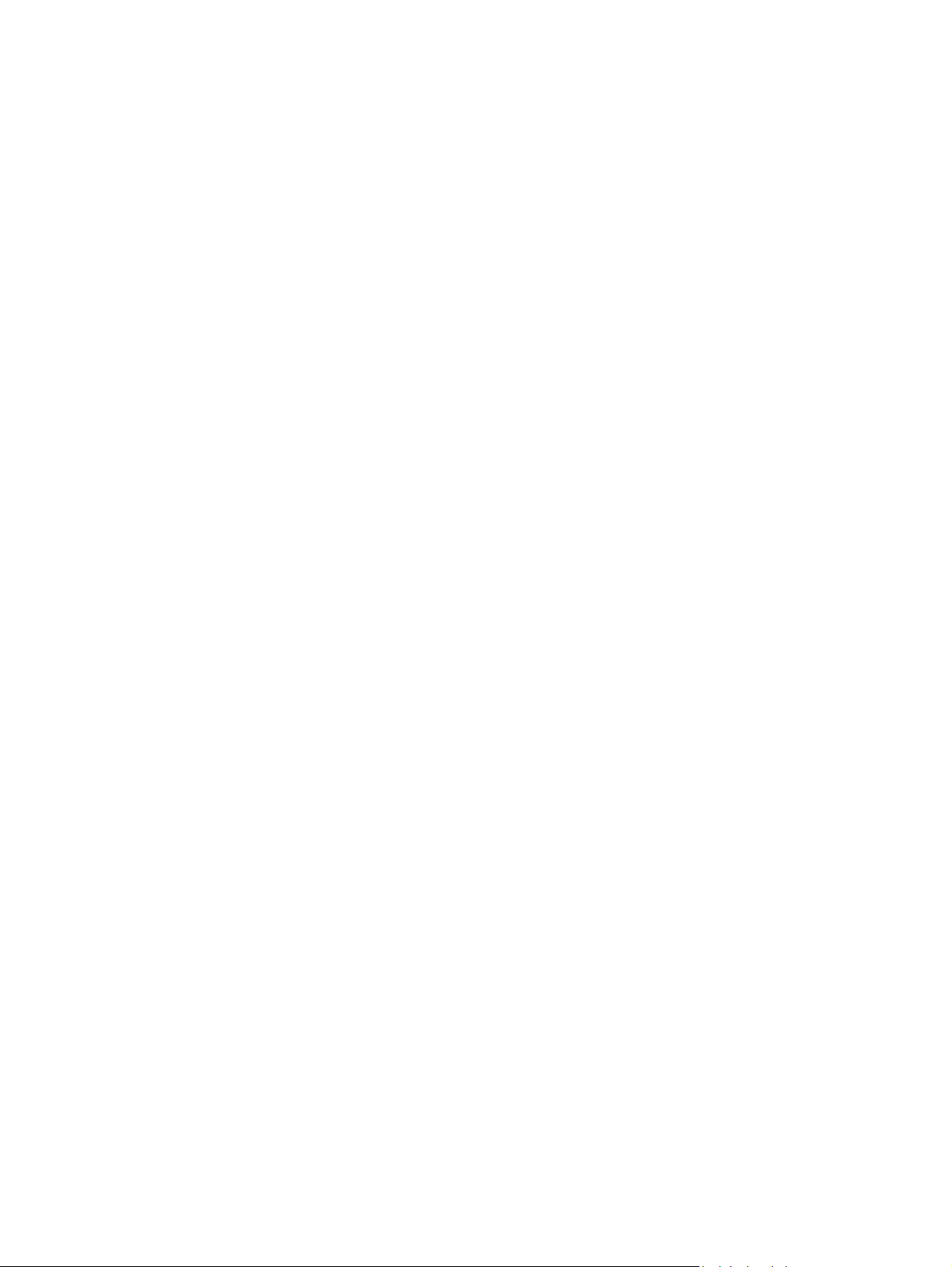
16 Rozdział 1 Podstawowe informacje o urządzeniu PLWW
Page 31

2 Menu panelu sterowania
Menu Stan
●
Manu Apps
●
Podłącz i drukuj (tylko modele Officejet Pro X551)
●
Menu konfiguracji
●
PLWW 17
Page 32

Menu Stan
Aby uzyskać dostęp do menu Stan, na ekranie głównym panelu sterowania należy wybrać menu Stan.
Menu Stan jest dostępne tylko w modelach Officejet Pro X451.
Pozycja menu Pozycja podmenu Pozycja podmenu Opis
Stan zlecenia Umożliwia wyświetlanie informacji o aktualnie
Informacje o tuszu Szac. poz. tuszu Umożliwia wyświetlanie graficznej reprezentacji
przetwarzanych zadaniach przez urządzenie.
poziomu tuszu we wszystkich pojemnikach.
Informacje o
pojemniku
Wydrukuj raport Umożliwia wydrukowanie Raportu o stanie drukarki
Podsumowanie sieci Przewodowe Umożliwia wyświetlanie podsumowania ustawień
Połączenie
bezprzewodowe
Purpurowy
Błękitny
Żółty
Czarny
Umożliwia wyświetlanie podsumowania ustawień
Umożliwia wyświetlanie graficznej reprezentacji
poziomu tuszu w poszczególnych pojemnikach.
sieci przewodowej, adresu IP, nazwy hosta i adresu
Mac urządzenia.
sieci bezprzewodowej, adresu IP, nazwy hosta i
adresu Mac urządzenia.
18 Rozdział 2 Menu panelu sterowania PLWW
Page 33

Manu Apps
Menu Apps (tylko modele HP OfficeJet Pro X551) służy do włączania usług WWW na urządzeniu w
celu korzystania z funkcji HP ePrint i aplikacji do drukowania.
PLWW
Manu Apps
19
Page 34

Podłącz i drukuj (tylko modele Officejet Pro X551)
Menu Podłącz i drukuj pozwala na drukowanie bezpośrednio z dysku flash USB lub dysku twardego.
Aby uzyskać więcej informacji na temat drukowania przy użyciu funkcji Podłącz i drukuj, zapoznaj się
z sekcją Drukowanie z podłączonego dysku USB przy użyciu funkcji Podłącz i drukuj.
20 Rozdział 2 Menu panelu sterowania PLWW
Page 35

Menu konfiguracji
Aby otworzyć to menu, naciśnij (X451 Series) lub dotknij (X551 Series) przycisku Konfiguracja na
panelu sterowania. Dostępne są następujące podmenu:
Sieć
●
Usługi WWW (tylko modele HP OfficeJet Pro X451)
●
Konfiguracja urządzenia
●
Narzędzia
●
Drukowanie raportów
●
Menu Sieć
W poniższej tabeli domyślne ustawienia fabryczne zostały oznaczone gwiazdką (*).
UWAGA: Opcje menu Bezprzewodowe są dostępne tylko na urządzeniach obsługujących łączność
bezprzewodową. Więcej informacji znajduje się w rozdziale Podstawowe informacje o urządzeniu w
tym podręczniku użytkownika.
Pozycja menu Pozycja podmenu Pozycja podmenu Opis
Menu łączności
bezprzewodowej (tylko
modele z łącznością
bezprzewodową)
UWAGA: Można
również uzyskać dostęp
do tego menu,
dotykając przycisku
Bezprzewodowe
panelu sterowania.
Wireless Direct (tylko
modele z łącznością
bezprzewodową)
Kreator konfiguracji
sieci bezprzewodowej
(HP Officejet Pro serii
X551)
Wi-Fi Protected Setup
(tylko modele z
łącznością
bezprzewodową)
na
Włączona
Wyłączona
Włączona
Wł. z zabezpieczeniami
Wyłączona
Podręcznik drukowania
Kontynuuj
Kontynuuj Push Button
Umożliwia włączenie lub wyłączenie funkcji obsługi sieci
Umożliwia skonfigurowanie ustawień Wireless Direct dla
Przewodnik ułatwiający konfigurację urządzenia w sieci
PIN
bezprzewodowej.
tego urządzenia.
bezprzewodowej.
Jeśli router bezprzewodowy obsługuje funkcję WPS,
skorzystaj z tej metody, aby skonfigurować urządzenie w
sieci bezprzewodowej. Jest to najłatwiejszy sposób.
Podsumowanie sieci Pokaż przewodową
Pokaż bezprzewodową
PLWW
Umoż
sieciowych.
liwia wydrukowanie podsumowania ustawień
Menu konfiguracji
21
Page 36

Pozycja menu Pozycja podmenu Pozycja podmenu Opis
Drukuj raport sieci
bezprzewodowej(tylko
modele z łącznością
bezprzewodową)
Drukuj stronę
konfiguracji sieci
Ustawienia
zaawansowane
Ustawienia IP Automatyczne (DHCP)*
IPv6 Włączona*
Nazwa hosta OK
Umożliwia wydrukowanie raportu sieci bezprzewodowej.
Umożliwia wydrukowanie raportu dotyczącego ustawień
Szybkość łącza Automatycznie*
10 Pełny
10 Pół
100 Pełny
100 Pół
Ręczny (statyczny)
Wyłączona
Zmień
konfiguracji sieci.
Służy do ustawiania prędkości połączenia. Po ustawieniu
szybkości łącza urządzenie zostanie automatycznie
uruchomione ponownie.
Umożliwia określenie, czy ustawienie adresu IP
urządzenia jest konfigurowane automatycznie przy użyciu
serwera DHCP czy ręcznie.
Umożliwia włączanie lub wyłączanie protokołu IPv6.
To ustawienie służy do zmieniania sposobu
identyfikowania urządzenia w sieci.
Starszy domyślny adresIPWłączona
Wyłączona
Przywróć ustawienia
domyślne sieci
Przywrócenie fabrycznych ustawień domyślnych dla całej
konfiguracji sieci.
Menu Usługi WWW (tylko modele Officejet Pro X451)
Pozycja menu Pozycja podmenu Opis
Włącz usługi WWW Tak
Nie
Umożliwia włączenie usług WWW w celu korzystania z funkcji HP ePrint
i menu Menu Apps.
HP ePrint to narzędzie umożliwiające drukowanie dokumentów z
wykorzystaniem dowolnego urządzenia obsługującego pocztę e-mail,
wysyłającego je na adres e-mail urządzenia.
Skorzystaj z menu Menu Apps, aby drukować bezpośrednio z wybranych
aplikacji sieciowych.
Menu Konfiguracja urządzenia
W poniższej tabeli domyślne ustawienia fabryczne zostały oznaczone gwiazdką (*).
22 Rozdział 2 Menu panelu sterowania PLWW
Page 37

Pozycja menu Pozycja
podmenu
Preferencje GODZ/DATA Służy do ustawiania dla urządzenia formatu czasu,
Pozycja
podmenu
Pozycja
podmenu
Opis
bieżącego czasu, formatu daty i bieżącej daty.
Język Lista dostępnych
języków
wyświetlacza
panelu
sterowania.
Kraj/region Wyświetla listę
dostępnych
krajów i
regionów.
Jasność ekranu Przy użyciu suwaka można sterować jasnością ekranu
Głośność efektów
dźwiękowych
Szybsze
przeglądanie
Podajnik
domyślny
Automatyczne
Podajnik 1
Podajnik 2*
Cichy
*
Głośny
Wyłączona
Włączona
Wyłączona*
Służy do ustawiania domyślnego podajnika
Pozwala wybrać język, w jakim mają być wyświetlane
komunikaty na wyświetlaczu panelu sterowania i
raporty urządzenia.
Umożliwia wybranie kraju i regionu, w którym jest
używane urządzenie.
panelu sterowania.
Umożliwia dostosowanie poziomu głośności efektów
dźwiękowych urządzenia.
Umożliwia ustawienie większej niż domyślna szybkości
przeglądania.
używanego podczas drukowania.
Domyślny papier
w podajniku
Podajnik 3
(Akcesorium ) tylko
jeśli zostanie
zainstalowany
Podajnik 1 Domyślny format
papieru
Letter (8,5 x 11
cali [21,59 x
27,94 cm)
A4 (297 x
210 mm)
...
Pełna lista
rozmiarów
papieru znajduje
się w części
Obsługiwane
rozmiary papieru.
Pozwala wybra
podajnika 1 (podajnik wielofunkcyjny).
ć domyślny format papieru dla
PLWW
Menu konfiguracji
23
Page 38

Pozycja menu Pozycja
podmenu
Pozycja
podmenu
Pozycja
podmenu
Opis
Domyślny typ
papieru
Podajnik 2 Domyślny format
papieru
Zwykły papier
Premium do druk.
atr.
...
Pełna lista
rozmiarów
papieru znajduje
się w części
Obsługiwane
rodzaje papieru i
pojemność
podajnika.
Letter (8,5 x 11
cali [21,59 x
27,94 cm)
A4 (297 x
210 mm)
...
Pełna lista
rozmiarów
papieru znajduje
się w części
Obsługiwane
rozmiary papieru.
Pozwala wybrać rodzaj papieru do drukowania
raportów wewnętrznych lub zadań drukowania, dla
których nie określono rodzaju.
Pozwala wybrać domyślny format papieru dla
podajnika 2 (główny podajnik papieru).
Domyślny typ
papieru
Zwykły papier
Premium do druk.
atr.
...
Pełna lista
rozmiarów
papieru znajduje
się w części
Obsługiwane
rodzaje papieru i
pojemność
podajnika.
Pozwala wybrać rodzaj papieru do drukowania
raportów wewnętrznych lub zadań drukowania, dla
których nie określono rodzaju.
24 Rozdział 2 Menu panelu sterowania PLWW
Page 39

Pozycja menu Pozycja
podmenu
Pozycja
podmenu
Pozycja
podmenu
Opis
Podajnik 3 Domyślny format
papieru
Domyślny typ
papieru
Letter (8,5 x 11
cali [21,59 x
27,94 cm)
A4 (297 x
210 mm)
...
Pełna lista
rozmiarów
papieru znajduje
się w części
Obsługiwane
rozmiary papieru.
Zwykły papier
Premium do druk.
atr.
...
Pełna lista
rozmiarów
papieru znajduje
się w części
Obsługiwane
rodzaje papieru i
pojemność
podajnika.
Umożliwia ustawienie domyślnego formatu papieru dla
opcjonalnego podajnika 3.
Pozwala wybrać typ papieru do drukowania raportów
wewnętrznych lub zadań drukowania, dla których nie
określono typu.
Blokada
podajnika
Dupleks Włączona Oprawa wzdłuż
Wyłączona
Podajnik 1
Podajnik 2
Podajnik 3
Brak*
Blokada podajnika to funkcja blokująca podajnik tak,
aby drukarka pobierała papier z tego podajnika tylko
wtedy, gdy zostanie to wyraźnie określone. Ta funkcja
jest przydatna, jeśli w podajniku umieszczono
specjalny papier, na przykład papier błyszczący. Jeśli
dla źródła papieru zostanie ustawiona opcja wyboru
automatycznego, a podajnik zostanie zablokowany,
drukarka będzie pobierać papier tylko z pozostałych
podajników (z podajnika 2 i opcjonalnego podajnika
3, jeśli został zainstalowany). Drukowanie jest nadal
możliwe w przypadku zablokowanego podajnika, ale
trzeba go wybrać jako źródło. W niektórych
sytuacjach blok podajnika 1 może zostać
zignorowana.
Umożliwia określenie, czy drukowanie dwustronne ma
Oprawa w
poprzek
być włączone. Jeśli ta opcja zostanie włączona, należy
wybrać utworzenie wcięcia wzdłuż lub w poprzek na
potrzeby oprawy.
PLWW
Menu konfiguracji
25
Page 40

Pozycja menu Pozycja
podmenu
Pozycja
podmenu
Pozycja
podmenu
Opis
Alarmowy
poziom tuszu
Obsługa
zasilania
Uśpienie po trybie
Autowył. (HP
Automatycznie
Niestandardowy
Tryb gotowości 5 minut
gotowości
Officejet Pro serii
X451)
Określa, kiedy na panelu sterowania ma być
wyświetlany komunikat ostrzegający o niskim poziomie
tuszu. Należy wybrać opcję Niestandardowy w celu
określenia wartości (z zakresu od 1 do 99_ koloru
pojemnika i poziomu tuszu.
Określa, po jakim czasie urządzenie ma być
10 minut *
15 minut
30 minut
1 godzina
15 minut
30 minut
1 godzina
2 godziny *
Nigdy*
2 godz. po
uśpieniu
Określa, po jakim czasie urządzenie ma zostać
Umożliwia ustawienie czasu, po jakim zasilanie
przełączane w tryb gotowości.
uśpione po wprowadzeniu w tryb gotowości.
urządzenia ma być wyłączane.
4 godz. po
uśpieniu
8 godz. po
uśpieniu
12 godz. po
uśpieniu
Planow. wł./wył. Planowanie wł.
Planowanie wył.
Ustawienia
drukowania
Kopie Umożliwia ustawienie liczby kopii (0–99) do
Jakość Ogólny biurowy
Język drukarki Automatycznie*
Tylko PCL5
Tylko PCL6
Tylko PS
Professional*
Umożliwia określanie czasu automatycznego
włączania i wyłączania urządzenia.
Umożliwia określenie języka. Domyślnie produkt
automatycznie wybiera używany język.
utworzenia po naciśnięciu przycisku Kopiuj. Wartość
domyślna to 1.
Służy do ustawiania domyślnej jakości druku.
Prezentacyjny
26 Rozdział 2 Menu panelu sterowania PLWW
Page 41

Pozycja menu Pozycja
podmenu
Pozycja
podmenu
Pozycja
podmenu
Opis
Konfiguracja PCL Długość form.
Orientacja
Numer czcionki
Rozciągnięcie
Wielkość
1
czcionki
Zestaw symboli
Dodaj CR do LF
Drukuj błąd
PostScript
1
W przypadku urządzeń HP Officejet Pro serii X451 ustawienia Rozciągnięcie i Wielkość czcionki nie mogą być
modyfikowane przy użyciu panelu sterowania urządzenia. Aby dokonać zmian w tych ustawieniach, należy użyć programu
EWS.
Włączona
Wyłączona
Menu Narzędzia
Menu Narzędzia służy do poprawiania jakości wydruku urządzenia i wyświetlania szacowanych
poziomów tuszu.
Służy do ustawiania atrybutów tekstu dla języka
używanego w panelu sterowania drukarki.
1
Umożliwia ustawienie drukowania przez urządzenie
wszystkich występujących błędów postscript.
Pozycja menu Opis
Wyświetl szacunkowe
poziomy tuszu
Wyczyść głowicę drukującą Ta funkcja służy do czyszczenia, dostosowywania i wyrównywania głowic drukujących. Należy
Informacje o układzie
pojemnika
Blokada panelu sterowania Ta funkcja służy do blokowania panelu sterowania urządzenia i zapobiegania nieautoryzowanemu
Czyść rozmaz. Ta funkcja służy do rozwiązywania problemów z jakością wydruku powodowanych przez rozmazywany
Przywróć ustawienia
fabryczne
Wyświetla graficzną reprezentację zużycia tuszu w przypadku każdego pojemnika.
postępować zgodnie z instrukcjami wyświetlanymi na ekranie, aby właściwie zwiększyć jakość wydruku
urządzenia.
Układ pojemnika przechowuje anonimowe informacje o sposobie używania produktu.
używaniu produktu.
tusz na wydrukowanych stronach.
Umożliwia przywrócenie fabrycznych warto
ści domyślnych dla wszystkich ustawień.
Menu Drukowanie raportów
Menu Drukowanie raportów pozwala na drukowanie raportów zawierających informacje na temat
urządzenia.
PLWW
Menu konfiguracji
27
Page 42

Pozycja menu Pozycja podmenu Opis
Raport o stanie drukarki Służy do drukowania bieżących informacji o produkcie, stanu
pojemnika i oraz innych informacji o produkcie.
Raport o jakości wydruku Służy do drukowania testu jakości pozwalającego zdiagnozować
niewielkie problemy z drukiem.
Strona zużycia Umożliwia wyświetlenie informacji o ilości papieru różnych
formatów, jaka została wydrukowana w urządzeniu, i informacji,
czy były to arkusze monochromatyczne, kolorowe jednostronne,
czy dwustronne oraz wyświetlenie informacji o liczbie stron. Ten
raport jest przydatny podczas uzgadniania faktur wynikających z
umowy.
Strona konfiguracji sieci Umożliwia wydrukowanie przydatnych informacji o połączeniach
przewodowych i bezprzewodowych urządzenia.
Dziennik zdarzeń Umożliwia wydrukowanie listy błędów i sporadycznych awarii,
które zostały zdiagnozowane, w celu ułatwienia rozwiązywania
problemów.
Lista czcionek PCL Powoduje wydrukowanie listy zainstalowanych czcionek PCL.
Lista czcionek PCL6 Powoduje wydrukowanie listy zainstalowanych czcionek PCL6.
Lista czcionek PS Powoduje wydrukowanie listy wszystkich zainstalowanych czcionek
PS.
28 Rozdział 2 Menu panelu sterowania PLWW
Page 43

3Podłączanie urządzenia
Podłączanie urządzenia przy użyciu kabla USB
●
Podłączanie urządzenia do sieci
●
Podłączanie urządzenia do sieci bezprzewodowej (tylko modele bezprzewodowe)
●
PLWW 29
Page 44

Podłączanie urządzenia przy użyciu kabla USB
Ten produkt obsługuje połączenie USB 2.0. Należy użyć kabla USB typu A-B. Firma HP zaleca
używanie kabla o długości maksymalnie 2 m .
OSTROŻNIE: Kabel USB należy podłączyć dopiero wtedy, gdy program instalacyjny wyświetli
monit o jego podłączenie.
WAŻNE: Ta drukarka jest przeznaczona do używania na równej powierzchni. Używanie drukarki
ustawionej na nierównej powierzchni może spowodować wyświetlanie komunikatów drukarki z
nieprecyzyjnymi informacjami dotyczącymi poziomu tuszu pozostałego w pojemnikach.
Instalacja z płyty CD
1. Zamknij wszystkie programy na komputerze.
2. Zainstaluj oprogramowanie z płyty CD i postępuj według instrukcji wyświetlanych na ekranie.
UWAGA: W przypadku przeprowadzania instalacji na komputerze Mac należy kliknąć ikonę
HP Installer, aby zainstalować oprogramowanie.
3. Po wyświetleniu monitu wybierz opcję USB — Podłącz drukarkę do komputera przy
użyciu kabla USB, a następnie kliknij przycisk Dalej.
UWAGA: Zostanie wyświetlone okno dialogowe z ostrzeżeniem, że usługi WWW (usługa
HP ePrint i aplikacje do drukowania) nie będą dostępne w przypadku instalacji przy użyciu kabla
USB. Kliknij przycisk Tak, aby kontynuować instalację przy użyciu kabla USB, lub kliknij przycisk
Nie, aby anulować instalację przy użyciu kabla USB.
4. Po wyświetleniu monitu podłącz kabel USB do komputera i do urządzenia.
5. Po zakończeniu instalacji wydrukuj stronę z dowolnego programu, aby upewnić się, że
oprogramowanie zostało prawidłowo zainstalowane.
30 Rozdział 3 Podłączanie urządzenia PLWW
Page 45

Podłączanie urządzenia do sieci
Obsługiwane protokoły sieciowe
Do podłączenia do sieci urządzenia wyposażonego w kartę sieciową konieczna jest sieć obsługująca
co najmniej jeden z poniższych protokołów.
TCP/IP (IPv4 lub IPv6)
●
UWAGA: Choć urządzenie może być używane w sieciach IPv6, to instalacja oprogramowania
urządzenia z płyty CD nie jest obsługiwana przez sieci IPv6.
Drukowanie LPD
●
SLP
●
WS-Discovery
●
HP Wireless Direct
●
Instalacja urządzenia w sieci przewodowej
Przy użyciu tej procedury należy zainstalować urządzenie w sieci przewodowej.
Uzyskiwanie adresu IP
1. Podłącz kabel Ethernet do urządzenia i do sieci. Włącz urządzenie.
2. Przed kontynuacją odczekaj 60 sekund. W tym czasie sieć rozpozna urządzenie i przypisze mu
adres IP lub nazwę hosta.
3.
Na panelu sterowania urządzenia naciśnij przycisk Konfiguracja
.
PLWW
4. Dotknij menu Drukowanie raportów, a następnie dotknij pozycji menu Strona konfiguracji sieci,
aby wydrukować raport dotyczący konfiguracji.
Podłączanie urządzenia do sieci
31
Page 46

5. Znajdź adres IP w raporcie konfiguracji.
Printer Status Report
[[[
[
[
[
[
Instalacja oprogramowania
1. Zamknij wszystkie programy w komputerze.
2. Zainstaluj oprogramowanie urządzenia z dysku CD.
[
[
[
3. Postępuj zgodnie z instrukcjami wyświetlanymi na ekranie.
4. Po wyświetleniu monitu wybierz opcję Sieć przewodowa: podłącz drukarkę do sieci za
pomocą kabla sieci Ethernet., a następnie kliknij przycisk Dalej.
5. Z listy dostępnych drukarek wybierz drukarkę, która ma właściwy adres IP.
6. Po zakończeniu instalacji wydrukuj stronę testową przy użyciu dowolnego programu, aby
upewnić się, że oprogramowanie do drukowania zostało poprawnie zainstalowane.
Konfigurowanie ustawień adresu IP
Wyświetlanie lub zmiana ustawień sieciowych
Do wyświetlenia lub zmiany ustawień konfiguracji adresu IP można użyć wbudowanego serwera
internetowego.
1. Wydrukuj stronę konfiguracji i znajdź adres IP.
Jeśli używany jest protokół IPv4, adres IP zawiera tylko cyfry. Adres IP ma następujący
●
format:
xxx.xxx.xxx.xxx
Jeśli używany jest protokół IPv6, adres IP stanowi szesnastkową kombinację znaków i cyfr.
●
Jest to format podobny do tego:
32 Rozdział 3 Podłączanie urządzenia PLWW
Page 47

xxxx::xxxx:xxxx:xxxx:xxxx
2. Aby uruchomić wbudowany serwer internetowy firmy HP, wpisz adres IP (IPv4) w wierszu adresu
przeglądarki internetowej. W przypadku serwera IPv6 należy użyć protokołu udostępnionego
przez przeglądarkę internetową do wprowadzania adresów IPv6.
3. Kliknij kartę Sieć, aby uzyskać informacje o sieci. Ustawienia można zmienić zgodnie z
potrzebami.
Ustawianie lub zmiana hasła urządzenia
Korzystając z wbudowanego serwera internetowego HP, można określić nowe lub zmienić istniejące
hasło dostępu do urządzenia pracującego w sieci, aby uniemożliwić nieautoryzowanym
użytkownikom wprowadzanie zmian w ustawieniach urządzenia.
1. Wpisz adres IP urządzenia w wierszu adresu przeglądarki internetowej. Kliknij kartę
Ustawienia, kliknij pozycję Bezpieczeństwo, a następnie kliknij łącze Ustawienia hasła.
UWAGA: Jeśli hasło zostało wcześniej ustawione, zostanie wyświetlony monit o jego
wprowadzenie. Wpisz „admin” jako nazwę użytkownika i podaj hasło, a następnie kliknij
przycisk Zastosuj.
2. Wprowadź nowe hasło do pól Hasło i Potwierdź hasło.
3. Kliknij przycisk Zastosuj na dole okna, aby zapisać hasło.
Ręczna konfiguracja parametrów TCP/IP IPv4 z panelu sterowania urządzenia
Za pomocą menu panelu sterowania wprowadź ręcznie adres IPv4, maskę podsieci i bramę domyślną.
HP OfficeJet Pro X451
1.
Na ekranie głównym wybierz opcję Konfiguracja
2. Wybierz opcję Sieć.
3. Wybierz opcję Ustawienia zaawansowane.
4. Wybierz opcję IPv4.
5. Wybierz opcję Ręczny.
6. Wybierz opcję Adres IP.
7. Za pomocą klawiatury numerycznej wprowadź adres IP, a następnie dotknij przycisku OK.
Dotknij przycisku Tak, aby potwierdzić operację.
8. Za pomocą klawiatury numerycznej wprowadź maskę podsieci, a następnie dotknij przycisku
OK. Dotknij przycisku Tak, aby potwierdzić operację.
9. Za pomocą klawiatury numerycznej wprowadź bramę domyślną, a następnie dotknij przycisku
OK. Dotknij przycisku Tak, aby potwierdzić operację.
.
PLWW
Podłączanie urządzenia do sieci
33
Page 48

HP OfficeJet Pro X551
1. W panelu sterowania dotknij przycisku Bezprzewodowe
2. Dotknij menu Ustawienia zaawansowane, a następnie dotknij przycisku Ustawienia protokołu
IPv4.
3. Dotknij przycisku Ręczny adres IP
4. Za pomocą klawiatury numerycznej wprowadź adres IP, a następnie dotknij przycisku OK.
Dotknij przycisku Tak, aby potwierdzić operację.
5. Za pomocą klawiatury numerycznej wprowadź maskę podsieci, a następnie dotknij przycisku
OK. Dotknij przycisku Tak, aby potwierdzić operację.
6. Za pomocą klawiatury numerycznej wprowadź bramę domyślną, a następnie dotknij przycisku
OK. Dotknij przycisku Tak, aby potwierdzić operację.
Ustawienia szybkości łącza i dupleksu
UWAGA: Informacje te dotyczą wyłącznie sieci typu Ethernet. Nie mają zastosowania do sieci
bezprzewodowych.
Ustawienia szybkości łącza i trybu komunikacji serwera wydruku muszą być zgodne z ustawieniami
koncentratora sieci. W większości sytuacji urządzenie należy pozostawić w trybie automatycznym.
Wprowadzenie nieprawidłowych zmian w ustawieniach szybkości łącza i druku dwustronnego może
uniemożliwić komunikowanie się z innymi urządzeniami sieciowymi. Jeśli konieczne jest dokonanie
zmian, należy użyć panelu sterowania urządzenia.
.
UWAGA: Ustawienie musi być zgodne z dołączonym urządzeniem sieciowym (koncentratorem
sieciowym, przełącznikiem, bramą, routerem lub komputerem).
UWAGA: Dokonanie zmian w tych ustawieniach spowoduje wyłączenie, a następnie ponowne
włączenie urządzenia. Zmiany należy wprowadzać tylko wtedy, gdy urządzenie jest bezczynne.
1.
Na ekranie głównym panelu sterowania naciśnij przycisk Konfiguracja
(X451 Series) lub
dotknij go (X551 Series) .
2. Naciśnij pozycję menu Konfiguracja sieci lub dotknij jej.
3. Naciśnij pozycję menu Ustawienia zaawansowane lub dotknij jej.
4. Naciśnij lub dotknij menu Szybkość łącza.
5. Wybierz jedną z następujących opcji:
Ustawienie Opis
Automatycznie Serwer druku konfiguruje się automatycznie na najwyższą dozwoloną
szybkość połączenia sieciowego i tryb komunikacji w sieci.
10 Pół 10 megabajtów na sekundę (Mb/s), połączenie w trybie półdupleks.
10 Pełny 10 Mb/s, połączenie w trybie pełnego dupleksu.
34 Rozdział 3 Podłączanie urządzenia PLWW
Page 49

Ustawienie Opis
100 Pełny 100 Mb/s, połączenie w trybie pełnego dupleksu.
100 Pół 100 Mb/s, połączenie w trybie półdupleks.
6. Naciśnij przycisk OK lub dotknij go. Urządzenie wyłączy się, a następnie włączy ponownie.
Usługa HP ePrint
Usługa HP ePrint umożliwia drukowanie zawsze i wszędzie, z telefonu komórkowego, komputera
przenośnego czy dowolnego innego urządzenia przenośnego. Usługa HP ePrint współpracuje z
dowolnym urządzeniem obsługującym pocztę elektroniczną. Jeżeli możesz wysyłać wiadomości
e-mail, to możesz drukować na urządzeniu obsługującym usługę HP ePrint. Więcej szczegółowych
informacji można znaleźć w witrynie
UWAGA: Aby korzystać z usługi HP ePrint, urządzenie musi być podłączone do sieci i mieć dostęp
do Internetu.
Usługa HP ePrint w urządzeniu jest domyślnie wyłączona. Aby ją włączyć, skorzystaj z poniższej
procedury.
1. Wpisz adres IP urządzenia w wierszu adresu przeglądarki internetowej, aby otworzyć witrynę
wbudowanego serwera internetowego HP.
www.hpeprintcenter.com.
2. Puknij kartę Usługi WWW.
3. Wybierz opcję włączenia usług sieci Web.
PLWW
Podłączanie urządzenia do sieci
35
Page 50

Podłączanie urządzenia do sieci bezprzewodowej (tylko modele bezprzewodowe)
Przed rozpoczęciem instalacji oprogramowania urządzenia należy się upewnić, że urządzenie nie jest
podłączone do sieci za pomocą kabla Ethernet.
Jeśli router bezprzewodowy nie obsługuje funkcji Wi-Fi Protected Setup (WPS), poproś administratora
systemu o podanie ustawień sieciowych routera lub wykonaj poniższe czynności:
Ustal nazwę lub identyfikator zestawu usług (SSID) routera.
●
Ustal hasło lub klucz szyfrowania potrzebny do nawiązania połączenia z siecią.
●
Konfigurowanie łączności urządzenia z siecią bezprzewodową za
pomocą kreatora konfiguracji sieci bezprzewodowej (Wireless
Setup Wizard) (Officejet Pro X551)
Jeśli router bezprzewodowy nie obsługuje funkcji WiFi-Protected Setup (WPS), opisana metoda
umożliwia zainstalowanie urządzenia w sieci bezprzewodowej.
1.
Na ekranie głównym panelu sterowania urządzenia dotknij przycisku Konfiguracja
.
2. Dotknij przycisku Sieć, a następnie dotknij przycisku Kreator konfiguracji sieci bezprzewodowej.
3. Urządzenie wyszuka dostępne sieci bezprzewodowe i wyświetli listę nazw (identyfikatorów SSID)
sieci. Wybierz identyfikator SSID routera bezprzewodowego na liście, o ile jest on dostępny. Jeśli
na liście nie ma identyfikatora SSID routera bezprzewodowego, dotknij przycisku Wprowadź
ident. SSID. Po pojawieniu się monitu o typ zabezpieczeń sieciowych wybierz opcję, z której
korzysta router bezprzewodowy. Na wyświetlaczu panelu sterowania pojawi się klawiatura
numeryczna.
4. Jeśli router bezprzewodowy korzysta z zabezpieczeń WPA, wpisz hasło na klawiaturze
numerycznej.
Jeśli router bezprzewodowy korzysta z zabezpieczeń WEP, wpisz klucz na klawiaturze
numerycznej.
5. Dotknij przycisku OK i zaczekaj aż urządzenie nawiąże połączenie z routerem
bezprzewodowym. Nawiązanie połączenia bezprzewodowego może zająć kilka minut.
Konfigurowanie łączności urządzenia z siecią bezprzewodową za pomocą funkcji WPS
1. W panelu sterowania urządzenia naciśnij przycisk Bezprzewodowe (X451 Series) lub dotknij
go (X551 Series).
2. Naciśnij przycisk menu Połączenie bezprzewodowe.
36 Rozdział 3 Podłączanie urządzenia PLWW
Page 51

3. Naciśnij przycisk Wi-Fi Protected Setup, a następnie naciśnij przycisk Kontynuuj.
4. Sfinalizuj instalację za pomocą jednej z następujących metod:
Przycisk: Zaznacz opcję Push Button i postępuj zgodnie z instrukcjami wyświetlanymi na
●
panelu sterowania. Nawiązanie połączenia bezprzewodowego może zająć kilka minut.
Kod PIN: Zaznacz opcję Generuj kod PIN i postępuj zgodnie z instrukcjami wyświetlanymi
●
na panelu sterowania. Urządzenie wygeneruje unikatowy kod PIN, który należy wpisać w
ekranie konfiguracyjnym routera bezprzewodowego. Nawiązanie połączenia
bezprzewodowego może zająć kilka minut.
UWAGA: Jeśli ta metoda nie przyniesie efektu, spróbuj użyć kreatora konfiguracji sieci
bezprzewodowej (Wireless Setup Wizard) w panelu sterowania urządzeniem lub zastosować metodę
połączenia przy użyciu kabla USB.
Konfigurowanie łączności urządzenia z siecią bezprzewodową za
pomocą kabla USB (tylko Officejet Pro X451)
Jeśli router bezprzewodowy nie obsługuje funkcji WiFi-Protected Setup (WPS), opisana metoda
umożliwia przygotowanie urządzenia do pracy w sieci bezprzewodowej. Przesyłanie ustawień przy
użyciu kabla USB znacznie ułatwia konfigurowanie połączenia bezprzewodowego. Po zakończeniu
konfigurowania można odłączyć kabel USB i korzystać z połączenia bezprzewodowego.
1. Włóż instalacyjny dysk CD z oprogramowaniem do napędu CD-ROM komputera.
2. Postępuj zgodnie z instrukcjami wyświetlanymi na ekranie. W oknie wyświetlonego monitu
zaznacz opcję Sieć bezprzewodowa — podłącz drukarkę do sieci bezprzewodowej
i Internetu.. W odpowiedzi na wyświetlony monit podłącz kabel USB do urządzenia.
OSTROŻNIE: Kabel USB należy podłączyć dopiero po pojawieniu się odpowiedniego monitu
w programie instalacyjnym.
3. Po zakończeniu instalacji warto wydrukować stronę konfiguracji i upewnić się, że urządzenie ma
zdefiniowaną nazwę SSID.
4. Gdy instalacja się skończy, odłącz kabel USB.
Instalowanie oprogramowania dla urządzenia bezprzewodowego aktualnie zainstalowanego w sieci
Jeśli urządzenie ma już przypisany adres IP w sieci bezprzewodowej i chcesz tylko zainstalować jego
oprogramowanie na komputerze, wykonaj następujące czynności:
1. Z panelu sterowania urządzenia wydrukuj stronę konfiguracyjną, na której sprawdzisz adres IP.
2. Instalowanie oprogramowania z dysku CD.
PLWW
3. Postępuj zgodnie z instrukcjami wyświetlanymi na ekranie.
Podłączanie urządzenia do sieci bezprzewodowej (tylko modele bezprzewodowe)
37
Page 52

4. Po wyświetleniu monitu wybierz opcję Sieć bezprzewodowa — podłącz drukarkę do
sieci bezprzewodowej i Internetu., a następnie kliknij przycisk Dalej.
5. Z listy dostępnych drukarek wybierz drukarkę, która ma właściwy adres IP.
Ręczne konfigurowanie połączenia urządzenia z siecią bezprzewodową
W czasie pierwszych 120 minut konfiguracji urządzenia lub po zresetowaniu jego ustawień
domyślnych sieci (bez podłączonego kabla sieciowego), radio bezprzewodowe urządzenia będzie
rozsyłać sieć konfiguracji komunikacji bezprzewodowej dla urządzenia.
Nazwa tej sieci jest następująca: „HP-Setup-xx-[nazwa urządzenia]”.
UWAGA: Element “xx” w nazwie sieci to dwa ostatnie znaki adresu MAC urządzenia. Nazwą
urządzenia będzie HP Officejet Pro serii X451 lub HP Officejet Pro serii X551.
1. Z urządzenia z łącznością bezprzewodową połącz się z siecią konfiguracji urządzenia.
2. Po nawiązaniu połączenia z tą siecią konfiguracji otwórz przeglądarkę internetową i otwórz
wbudowany serwer internetowy HP (HP EWS) przy użyciu następującego adresu IP:
192.168.223.1
●
3. Znajdź kreator konfiguracji sieci bezprzewodowej (Wireless Setup Wizard) we wbudowanym
serwerze internetowym (EWS) urządzenia i postępuj zgodnie z instrukcjami wyświetlanymi na
ekranie, aby ręcznie skonfigurować połączenie urządzenia.
UWAGA: Urządzenie domyślnie używa ustawienia Automatyczne (DHCP).
38 Rozdział 3 Podłączanie urządzenia PLWW
Page 53

4Używanie urządzenia w systemie
Windows
Obsługiwane systemy operacyjne i sterowniki drukarek dla systemu Windows
●
Wybieranie prawidłowego sterownika drukarki dla systemu Windows
●
Zmiana ustawień zlecenia druku w systemie Windows
●
Usuwanie sterownika drukarki w systemie Windows
●
Obsługiwane programy narzędziowe dla systemu Windows
●
PLWW 39
Page 54

Obsługiwane systemy operacyjne i sterowniki drukarek dla systemu Windows
Urządzenie jest obsługiwane przez następujące systemy operacyjne Windows:
Zalecana instalacja oprogramowania
Windows XP (wersja 32-bitowa z dodatkiem Service
●
Pack 2 lub nowszym)
Windows Vista (32-bitowy i 64-bitowy)
●
Windows 7 (32-bitowy i 64-bitowy)
●
Windows 8 (32-bitowy i 64-bitowy)
●
Tylko sterowniki drukarki
Windows 2003 Server (wersja 32-bitowa z dodatkiem
●
Service Pack 3)
Windows 2008 Server
●
Windows 2008 Server R2
●
UWAGA: Instalacja w systemie Windows Server jest
obsługiwana tylko w przypadku metody Enterprise (przy
użyciu wiersza poleceń).
Urządzenie obsługuje następujące sterowniki drukarek w systemie Windows:
HP PCL 6 (domyślny sterownik drukarki umieszczony na dysku CD)
●
Uniwersalny sterownik drukarki HP dla języka Postscript w środowisku systemu Windows
●
Uniwersalny sterownik drukarki HP dla języka PCL 5
●
Uniwersalny sterownik drukarki HP dla języka PCL 6
●
Sterowniki drukarki zawierają pomoc elektroniczną, w której przedstawiono instrukcje dotyczące
typowych zadań drukowania, opisy przycisków, pola wyboru i listy rozwijane zawarte w sterowniku
drukarki.
UWAGA: Aby pobrać sterowniki HP UPD Postscript, PCL 5, i PCL 6 oraz uzyskać więcej informacji
na ich temat, należy przejść na stronę
www.hp.com/go/upd.
Wybieranie prawidłowego sterownika drukarki dla systemu Windows
Sterowniki drukarki umożliwiają uzyskanie dostępu do funkcji drukarki i umożliwiają komputerowi
komunikowanie się z urządzeniem (za pomocą języka drukarki).
40 Rozdział 4 Używanie urządzenia w systemie Windows PLWW
Page 55

Sterownik HP PCL 6 (ten sterownik
drukarki jest dostarczany na dysku CD
dołączonym do drukarki. Jest on także
dostępny na stronie
http://www.hp.com/go/support).
Jest to sterownik domyślny. Jeśli nie wybrano innego sterownika, ten sterownik
●
zostanie zainstalowany automatycznie.
Zalecany dla wszystkich środowisk Windows.
●
Zapewnia największą ogólną szybkość drukowania i obsługę funkcji produktu
●
dla większości użytkowników.
Przygotowany w sposób umożliwiający obsługę interfejsu GDI (Graphic
●
Device Interface) w systemie Windows w celu uzyskania jak najlepszej
szybkości druku.
Może nie być w pełni zgodny z oprogramowaniem innych firm
●
i oprogramowaniem użytkownika opartym na języku PCL 5.
Sterownik HP UPD PS (ten sterownik
drukarki można pobrać ze strony
www.hp.com/go/upd)
Sterownik HP UPD PCL 5 (ten
sterownik drukarki można pobrać ze
strony
www.hp.com/go/upd)
Sterownik HP UPD PCL 6 (ten
sterownik drukarki można pobrać ze
strony
www.hp.com/go/upd)
Zalecany w przypadku drukowania za pomocą oprogramowania firmy
●
●
●
●
●
●
●
●
●
●
®
lub innych aplikacji z zaawansowanym interfejsem graficznym.
Adobe
Zapewnia obsługę drukowania przy emulacji języka PostScript i obsługę
czcionek PostScript flash.
Zalecany do ogólnych zadań drukowania w środowiskach biurowych
z systemem Windows.
Zgodny z wcześniejszymi wersjami języka PCL i starszymi urządzeniami
HP Officejet.
Najlepszy wybór dla zadań drukowania w przypadku oprogramowania
innych firm lub oprogramowania użytkownika.
Najlepszy wybór dla środowisk heterogenicznych wymagających pracy
urządzenia w trybie PCL 5 (UNIX, Linux, mainframe).
Zaprojektowany dla firmowych środowisk Windows w celu zapewnienia
obsługi wielu modeli drukarek przez jeden sterownik.
Zalecany przy drukowaniu na różnych modelach drukarek w mobilnym
środowisku Windows.
Zalecany przy drukowaniu we wszystkich środowiskach Windows.
Zapewnia największą ogólną szybkość drukowania i obsługę funkcji drukarki
dla większości użytkowników.
Przygotowany w sposób umożliwiający obsługę interfejsu GDI (Graphic
●
Device Interface) w systemie Windows w celu uzyskania jak najlepszej
szybkości druku.
Może nie być w pełni zgodny z oprogramowaniem innych firm i
●
oprogramowaniem użytkownika opartym na języku PCL 5.
HP Universal Print Driver (UPD)
HP Universal Print Driver (UPD) dla systemu Windows to jeden sterownik, który zapewnia
natychmiastowy dostęp do praktycznie wszystkich urządzeń HP Officejet, w dowolnym miejscu, bez
konieczności pobierania oddzielnych sterowników. Jest on oparty na sprawdzonej technologii
sterowników druku firmy HP i został gruntownie sprawdzony przy użyciu wielu programów. To
zaawansowane rozwiązanie działające non-stop.
PLWW
Wybieranie prawidłowego sterownika drukarki dla systemu Windows
41
Page 56

Sterownik HP UPD komunikuje się bezpośrednio ze wszystkimi urządzeniami HP, zbiera informacje
o ich konfiguracji, a następnie dostosowuje interfejs użytkownika w taki sposób, aby wyświetlić
unikatowe funkcje dostępne w urządzeniu. Sterownik automatycznie włącza funkcje dostępne
w urządzeniu, takie jak druk dwustronny, eliminując konieczność ich ręcznego włączania.
Aby uzyskać więcej informacji, przejdź na stronę
Tryby instalacji sterownika UPD
Tryb tradycyjny
Tryb dynamiczny
www.hp.com/go/upd.
Tego trybu należy używać przy instalacji sterownika z przeznaczeniem dla
●
jednego komputera. Zobacz stronę
Po zainstalowaniu w trybie tradycyjnym sterownik UPD działa jak oddzielny
●
sterownik drukarki. Współpracuje on z określonym urządzeniem.
W przypadku tego trybu konieczna jest instalacja sterownika UPD oddzielnie
●
w każdym komputerze i urządzeniu.
Aby użyć tego trybu, pobierz sterownik UPD z Internetu. Zobacz stronę
●
www.hp.com/go/upd.
Tryb dynamiczny pozwala na instalację jednego sterownika drukarki, co
●
umożliwia drukowanie na urządzeniach HP z dowolnego miejsca.
Tego trybu należy użyć w przypadku instalowania sterownika UPD dla grupy
●
roboczej lub w celu zapewnienia wygodnego dostępu do firmowych drukarek
indywidualnym użytkownikom.
www.hp.com/go/upd.
42 Rozdział 4 Używanie urządzenia w systemie Windows PLWW
Page 57

Zmiana ustawień zlecenia druku w systemie Windows
Pierwszeństwo dla ustawień drukowania
Na kolejność zmian dokonanych w ustawieniach drukowania ma wpływ miejsce ich dokonania:
UWAGA: Nazwy poleceń i okien dialogowych mogą różnić się w zależności od używanego
programu. W środowiskach zarządzanych administratorzy mogą wymuszać zasady i ograniczenia
drukowania.
Okno dialogowe Ustawienia strony: Kliknij pozycję Ustawienia strony lub podobne
●
polecenie w menu Plik używanego programu, aby otworzyć okno dialogowe. Ustawienia
zmieniane w tym miejscu zastępują ustawienia wybrane w innych miejscach.
Okno dialogowe Drukuj: Kliknij polecenie Drukuj, Ustawienia drukowania lub
●
podobne polecenie w menu Plik aplikacji, w której pracujesz, aby otworzyć to okno dialogowe.
Ustawienia zmienione w oknie dialogowym Drukuj mają niższy priorytet i zwykle nie wpływają
na zmiany dokonane w oknie dialogowym Ustawienia strony.
Okno dialogowe Właściwości drukarki (sterownik drukarki): Kliknij opcję
●
Właściwości w oknie dialogowym Drukuj, aby otworzyć sterownik drukarki. Ustawienia
zmodyfikowane w oknie dialogowym Właściwości drukarki zwykle nie zastępują ustawień w
żadnym innym miejscu w oprogramowaniu do drukowania, ale będą stosowane, jeśli ze
zleceniem drukowania nie wysłano żadnego polecenia powodującego konflikty. Można w tym
miejscu zmienić
większość ustawień drukowania.
Domyślne ustawienia sterownika drukarki: Domyślne ustawienia sterownika drukarki
●
określają ustawienia używane we wszystkich zadaniach drukowania, chyba że ustawienia
zostały zmienione w oknach dialogowych Ustawienia strony, Drukuj lub Właściwości
drukarki.
Ustawienia panelu sterowania: Ustawienia zmieniane za pomocą panelu sterowania
●
drukarki posiadają niższy stopień pierwszeństwa niż zmiany przeprowadzane w innych
miejscach.
Zmiana ustawień wszystkich zleceń drukowania do zamknięcia programu
1. W menu Plik kliknij polecenie Drukuj.
2. Wybierz sterownik, a następnie kliknij Właściwości lub Preferencje.
Poszczególne czynności można wykonać również w inny sposób, lecz przedstawiona procedura jest
najbardziej popularna.
PLWW
Zmiana ustawień zlecenia druku w systemie Windows
43
Page 58

Zmiana ustawień domyślnych wszystkich zleceń drukowania
1. Windows XP, Windows Server 2003 i Windows Server 2008 (domyślny widok
menu Start): Kliknij przycisk Start, a następnie polecenie Drukarki i faksy.
Windows XP, Windows Server 2003 i Windows Server 2008 (klasyczny widok
menu Start): Kliknij przycisk Start, wskaż polecenie Ustawienia, a następnie kliknij
polecenie Drukarki.
Windows Vista: Kliknij przycisk Start, kliknij polecenie Panel sterowania, a następnie
w kategorii Sprzęt i dźwięk kliknij pozycję Drukarka.
Windows 7: Kliknij Start, a następnie Urządzenia i drukarki.
2. Kliknij prawym przyciskiem myszy ikonę sterownika, a następnie wybierz polecenie Preferencje
drukowania.
Zmiana ustawień konfiguracyjnych urządzenia
1. Windows XP, Windows Server 2003 i Windows Server 2008 (domyślny widok
menu Start): Kliknij przycisk Start, a następnie polecenie Drukarki i faksy.
Windows XP, Windows Server 2003 i Windows Server 2008 (klasyczny widok
menu Start): Kliknij przycisk Start, wskaż polecenie Ustawienia, a następnie kliknij
polecenie Drukarki.
Windows Vista: Kliknij przycisk Start, kliknij polecenie Panel sterowania, a następnie w
kategorii Sprzęt i dźwięk kliknij pozycję Drukarka.
Windows 7: Kliknij Start, a następnie Urządzenia i drukarki.
2. Kliknij prawym klawiszem ikonę sterownika, a następnie wybierz Właściwości lub
Właściwości drukarki.
3. Kliknij kartę Ustawienia urządzenia.
44 Rozdział 4 Używanie urządzenia w systemie Windows PLWW
Page 59

Usuwanie sterownika drukarki w systemie Windows
Windows XP
1. Kliknij przycisk Start, kliknij pozycję Panel sterowania, a następnie kliknij polecenie Dodaj/
usuń programy.
2. Znajdź produkt i wybierz go z listy.
3. Kliknij przycisk Zmień/Usuń, aby usunąć oprogramowanie.
Windows Vista
1. Kliknij przycisk Start, kliknij pozycję Panel sterowania, a następnie kliknij pozycję
Programy i funkcje.
2. Znajdź produkt i wybierz go z listy.
3. Wybierz opcję Odinstaluj/Zmień.
Windows 7
1. Kliknij kolejno Start, Panel sterowania i pod nagłówkiem Programy kliknij polecenie
Odinstaluj program.
2. Znajdź produkt i wybierz go z listy.
3. Wybierz opcję Odinstaluj.
PLWW
Usuwanie sterownika drukarki w systemie Windows
45
Page 60

Obsługiwane programy narzędziowe dla systemu Windows
HP Web Jetadmin
●
Wbudowany serwer sieciowy HP
●
Usługa HP ePrint
●
HP Wireless Direct
●
46 Rozdział 4 Używanie urządzenia w systemie Windows PLWW
Page 61

5Używanie produktu z komputerem
Macintosh
Obsługiwane systemy operacyjne i sterowniki drukarek dla systemu Mac
●
Oprogramowanie dla komputerów Mac
●
Pierwszeństwo dla ustawień drukowania w systemie Mac
●
Zmiana ustawień sterownika drukarki dla systemu Mac
●
Usuwanie sterownika drukarki w systemie Mac
●
Obsługiwane narzędzia dla komputerów Mac
●
Rozwiązywanie problemów z komputerem Mac
●
PLWW 47
Page 62

Obsługiwane systemy operacyjne i sterowniki drukarek dla systemu Mac
Urządzenie jest obsługiwane przez następujące systemy operacyjne Mac:
Mac OS X 10.6 lub nowszy
●
UWAGA: Aby pobrać najnowsze sterowniki dla komputera Mac, należy przejść na stronę
www.hp.com/support.
UWAGA: W przypadku systemów Mac OS X 10.6 i nowszych obsługiwane są komputery Mac z
procesorami Intel Core Processor.
Oprogramowanie instalatora drukarki HP Officejet udostępnia pliki PPD (PostScript ® Printer
Description), PDE (Printer Dialog Extensions), oraz program HP Utility używany na komputerach z
systemem Mac OS X. Pliki PPD i PDE drukarki HP, w połączeniu z wbudowanymi sterownikami
drukarki Apple PostScript, zapewniają dostęp do wszystkich funkcji druku i specjalnych funkcji
drukarki HP.
48 Rozdział 5 Używanie produktu z komputerem Macintosh PLWW
Page 63

Oprogramowanie dla komputerów Mac
HP Utility do komputerów Mac
Aby skonfigurować funkcje urządzenia niedostępne z poziomu sterownika drukarki, należy skorzystać
z programu HP Printer Utility.
Jeśli urządzenie zostało podłączone przewodem USB lub pracuje w sieci opartej na protokole TCP/IP,
można użyć programu HP Utility.
Otwórz aplikację HP Utility.
Do uruchomienia programu HP Utility użyj jednej z następujących metod:
W programie Dock kliknij opcję HP Utility.
●
Na liście Aplikacje otwórz folder Hewlett Packard, a następnie kliknij pozycję HP Utility.
●
Kliknij kartę Utility (Narzędzie) panelu Options and Supplies (Opcje i materiały
●
eksploatacyjne) dostępnego w menu Print and Fax (Drukowanie i faksowanie).
Funkcje HP Utility
Program HP Utility służy do wykonywania następujących zadań:
Sprawdzanie informacji o stanie materiałów eksploatacyjnych.
●
Sprawdzanie informacji o produkcie, takich jak wersja oprogramowania sprzętowego czy numer
●
seryjny.
Drukowanie strony konfiguracji.
●
W przypadku urządzeń podłączonych do sieci opartej na protokole IP — uzyskiwanie danych
●
sieci i otwieranie wbudowanego serwera internetowego firmy HP.
Określanie rodzaju i formatu papieru dla podajnika.
●
Przesyłanie plików i czcionek z komputera do urządzenia.
●
Aktualizowanie oprogramowania sprzętowego urządzenia.
●
PLWW
Oprogramowanie dla komputerów Mac
49
Page 64

Pierwszeństwo dla ustawień drukowania w systemie Mac
Na kolejność zmian dokonanych w ustawieniach drukowania ma wpływ miejsce ich dokonania:
UWAGA: Nazwy poleceń i okien dialogowych mogą różnić się w zależności od
wykorzystywanego programu.
Okno dialogowe Page Setup (Ustawienia strony): Aby otworzyć to okno dialogowe,
●
puknij polecenie Page Setup (Ustawienia strony) lub inne podobne polecenie w menu File (Plik)
używanego programu. Zmiany wprowadzone w tym miejscu mogą zastąpić ustawienia używane
w innych programach.
Okno dialogowe Drukuj: Kliknij pozycję Drukuj, Ustawienia strony lub podobne
●
polecenie w menu Plik używanego programu, aby otworzyć okno dialogowe. Ustawienia
zmienione w oknie dialogowym Drukuj mają niższy priorytet i nie zastępują ustawień
wybranych o oknie dialogowym Ustawienia strony.
Domyślne ustawienia sterownika drukarki: Domyślne ustawienia sterownika drukarki
●
określają ustawienia używane we wszystkich zadaniach drukowania, chyba że ustawienia
zostały zmienione w oknach dialogowych Ustawienia strony, Drukuj lub Właściwości
drukarki.
Ustawienia panelu sterowania: Ustawienia zmieniane za pomocą panelu sterowania
●
drukarki posiadają niższy stopień pierwsze
miejscach.
ństwa niż zmiany przeprowadzane w innych
50 Rozdział 5 Używanie produktu z komputerem Macintosh PLWW
Page 65

Zmiana ustawień sterownika drukarki dla systemu Mac
Zmiana ustawień wszystkich zleceń drukowania do zamknięcia programu
1. W menu Plik kliknij przycisk Drukuj.
2. Zmiana ustawień przypisanych do różnych menu
Zmiana ustawień domyślnych wszystkich zleceń drukowania
1. W menu Plik kliknij przycisk Drukuj.
2. Zmiana ustawień przypisanych do różnych menu
3. W menu Wstępne ustawienia wybierz opcję Zapisz jako... i wpisz nazwę dla ustawienia.
Ustawienia te zostaną zachowane w menu Wstępne ustawienia. Aby korzystać z nowych
ustawień, wybierz opcję ustawień zaprogramowanych za każdym razem przy otwieraniu programu i
drukowaniu.
Zmiana ustawień konfiguracyjnych urządzenia
1.
W menu Apple
skanuj.
2. Wybierz urządzenie po lewej stronie okna.
3. Kliknij przycisk Opcje i materiały.
4. Kliknij kartę Sterownik.
5. Skonfiguruj zainstalowane akcesoria.
kliknij menu Preferencje systemowe, a następnie kliknij ikonę Drukuj i
PLWW
Zmiana ustawień sterownika drukarki dla systemu Mac
51
Page 66

Usuwanie sterownika drukarki w systemie Mac
Usunięcie programu wymaga uprawnień administratora.
1. Otwórz program Preferencje systemowe.
2. Wybierz opcję Drukuj i skanuj.
3. Podświetl urządzenie.
4. Kliknij znak minus (-), aby usunąć kolejkę wydruku.
52 Rozdział 5 Używanie produktu z komputerem Macintosh PLWW
Page 67

Obsługiwane narzędzia dla komputerów Mac
Wbudowany serwer sieciowy HP
Urządzenie jest wyposażone we wbudowany serwer internetowy HP, który umożliwia dostęp do
informacji na temat aktywności urządzenia i sieci. Przejdź do wbudowanego serwera internetowego
HP z narzędzia HP Utility. Otwórz menu Printer Settings (Ustawienia drukarki), a następnie
wybierz opcję Additional Settings (Dodatkowe ustawienia).
Możesz również otworzyć wbudowany serwer internetowy HP z przeglądarki internetowej Safari:
1. Wybierz ikonę strony na lewym końcu paska narzędzi przeglądarki Safari.
2. Puknij logo Bonjour.
3. Puknij dwukrotnie nazwę urządzenia na liście drukarek. Udostępniony zostanie wbudowany
serwer internetowy firmy HP.
Aby przy użyciu dowolnej przeglądarki internetowej uzyskać dostęp do wbudowanego serwera
internetowego firmy HP, w polu adresu przeglądarki należy wpisać adres IP urządzenia.
Dostęp do wbudowanego serwera internetowego firmy HP można także uzyskać za pomocą menu
System Preferences (Preferencje systemowe). Należy kliknąć opcję System Preferences
(Preferencje systemowe), kliknąć
urządzenia, kliknąć opcję Options and Supplies (Opcje i materiały eksploatacyjne), kliknąć opcję
General (Ogólne), a następnie kliknąć opcję Show Printer Webpage (Pokaż stronę drukarki).
opcję Print and Scan (Druk i skanowanie), wybrać nazwę
PLWW
Obsługiwane narzędzia dla komputerów Mac
53
Page 68

Rozwiązywanie problemów z komputerem Mac
Informacje na temat rozwiązywania problemów z komputerem Mac znajdują się w części
Rozwiązywanie problemów z oprogramowaniem urządzenia na komputerach Mac na stronie 174.
54 Rozdział 5 Używanie produktu z komputerem Macintosh PLWW
Page 69

6 Papier i inne materiały drukarskie
Prezentacja zużycia papieru
●
Zmiana ustawień sterownika drukarki w systemie Windows w celu dostosowania do rodzaju i
●
formatu papieru
Obsługiwane formaty papieru
●
Obsługiwane formaty papieru i pojemność podajnika
●
Wkładanie papieru do podajników
●
Konfiguracja podajników
●
PLWW 55
Page 70

Prezentacja zużycia papieru
Tusze HP Officejet do zastosowań biznesowych zostały opracowane specjalnie do użycia z głowicami
drukującymi HP. Unikalna formuła tuszu pomaga wydłużyć okres eksploatacji głowic drukujących i
zwiększa ich niezawodność. Na papierze ColorLok® te tusze zapewniają wydruki o laserowej
jakości, szybko schnące i gotowe do dystrybucji.
To urządzenie produkt obsługuje wiele różnych rodzajów papieru i innych materiałów. Drukowanie na
papierze lub materiałach, które nie spełniają tych specyfikacji, może być przyczyną niskiej jakości
druku, częstszych zacięć i szybszego zużycia urządzenia.
Może się zdarzyć, że papier spełnia wszystkie zalecenia opisane w niniejszym podręczniku, a mimo
to nie wyniki nie są zadowalające. Może to być spowodowane niewłaściwym obchodzeniem się z
nim, niewł
Packard nie ma wpływu.
OSTROŻNIE: Używanie papieru lub materiałów, które nie spełniają wymogów firmy Hewlett-
Packard, może być przyczyną powstawania problemów z drukarką i jej uszkodzeń wymagających
naprawy. Tego typu naprawy nie są objęte umowami gwarancyjnymi ani serwisowymi firmy HewlettPackard.
●
aściwą temperaturą i/lub wilgotnością bądź innymi parametrami, na które firma Hewlett-
Aby uzyskać najlepsze rezultaty, należy używać oryginalnego papieru i materiałów drukarskich
firmy HP przeznaczonych dla drukarek atramentowych lub o uniwersalnym przeznaczeniu.
Należy używać papieru lub materiałów drukarskich przeznaczonych dla drukarek
●
atramentowych.
Firma Hewlett-Packard Company nie zaleca używania materiałów innych firm, gdyż nie może
●
gwarantować ich jakości.
UWAGA: Na podstawie wewnętrznych testów przeprowadzonych przez firmę HP z użyciem wielu
rodzajów zwykłego papieru, HP zdecydowanie zaleca używanie papieru z logo ColorLok® dla tego
urządzenia. Szczegółowe informacje można znaleźć pod adresem www.hp.com/go/dss.
Aby zapewnić zadowalające wyniki w przypadku drukowania na specjalnym papierze lub
materiałach, należy skorzystać z następujących specyfikacji. Aby uzyskać najlepsze wyniki, należy
ustawić w drukarce typ i format papieru.
56 Rozdział 6 Papier i inne materiały drukarskie PLWW
Page 71

Rodzaj materiałuNależy Nie należy
Koperty
Nalepki
Papier firmowy lub formularze z
nadrukiem
Ciężki papier
Należy przechowywać na płaskiej
●
powierzchni.
Należy używać kopert z
●
łączeniami doprowadzonymi aż
do rogów.
Należy używać tylko takich
●
arkuszy, na których pomiędzy
nalepkami nie ma odsłoniętego
dolnego arkusza.
Korzystaj z etykiet, które da się
●
ułożyć płasko.
Należy używać tylko pełnych
●
arkuszy nalepek.
Należy używać wyłącznie
●
formularzy lub papieru firmowego
przeznaczonego dla drukarek
atramentowych.
Należy używać wyłącznie papieru
●
o dużej gramaturze
przeznaczonego do użycia w
drukarkach atramentowych i
zgodnego ze specyfikacjami
gramatury określonymi dla tego
urządzenia.
Nie należy używać kopert
●
pomarszczonych, ponacinanych,
sklejonych lub w inny sposób
uszkodzonych.
Nie należy korzystać z kopert
●
mających zapięcia, zatrzaski,
wstawki lub powlekane wyklejki.
Nie należy używać nalepek ze
●
zmarszczkami, pęcherzykami
powietrza lub uszkodzonych.
Nie należy drukować na
●
niepełnych arkuszach nalepek.
Nie należy używać papieru
●
firmowego z wypukłym lub
metalicznym nadrukiem.
Nie należy używać papieru o
●
gramaturze większej niż zalecana,
chyba że jest to papier HP
przeznaczony do niniejszej
drukarki.
Papier błyszczący lub powlekany
Należy używać wyłącznie papieru
●
błyszczącego lub powlekanego
przeznaczonego do drukarek
atramentowych.
Nie należy używać papieru
●
błyszczącego lub powlekanego
przeznaczonego do drukarek
laserowych.
PLWW
Prezentacja zużycia papieru
57
Page 72

Zmiana ustawień sterownika drukarki w systemie
Windows w celu dostosowania do rodzaju i
formatu papieru
1. W menu Plik kliknij polecenie Drukuj.
2. Wybierz urządzenie, a następnie kliknij przycisk Właściwości lub Preferencje.
3. Kliknij kartę Papier/jakość.
4. Wybierz format z listy rozwijanej Format papieru.
5. Wybierz rodzaj z listy rozwijanej Rodzaj papieru.
6. Kliknij przycisk OK.
Obsługiwane formaty papieru
UWAGA: Aby uzyskać najlepsze wyniki drukowania, przed drukowaniem należy wybrać
odpowiedni format i rodzaj papieru w sterowniku drukarki.
Tabela 6-1 Obsługiwane formaty papieru i materiałów drukarskich
Format Wymiary Podajnik 1 Podajnik 2 Podajnik 3 Automatyczne
drukowanie
dwustronne
Letter 216 x 279 mm
Oficio 8,5 x138,5 x 13 cali
Oficio 216 x
340 mm
Legal 216 x 356 mm
A4 210 x 297 mm
Executive 184 x 267 mm
Statement 140 x 216 mm
A5 148 x 210 mm
A6 105 x 148,5 mm
B5 (JIS) 182 x 257 mm
216 x 340 mm
B6 (JIS) 128 x 182 mm
58 Rozdział 6 Papier i inne materiały drukarskie PLWW
Page 73

Tabela 6-1 Obsługiwane formaty papieru i materiałów drukarskich (ciąg dalszy)
Format Wymiary Podajnik 1 Podajnik 2 Podajnik 3 Automatyczne
drukowanie
dwustronne
16K 184 x 260 mm
195 x 270 mm
197 x 273 mm
NiestandardowyMinimalny format: 3 x 5 cali
Maksymalny: 8,5 x 14 cali
Szerokość: 3 x
8,5 cali
Długość: 5 x 14
cali
Szerokość: 4 x
8,5 cali
Długość: 8,27 x
11,7 cali
Szerokość: 4 x
8,5 cali
Długość: 8,27 x
14 cali
Tabela 6-2 Obsługiwane koperty
Format Wymiary Podajnik 1 Podajnik 2 Podajnik 3 Automatyczne
drukowanie
dwustronne
Koperta nr10105 x 241 mm
Koperta DL 110 x 220 mm
Koperta C5 162 x 229 mm
Koperta B5 176 x 250 mm
Koperta C6 114 x 162 mm
Koperta
Monarch
Koperta
japońska
Chou nr 3
Koperta
japońska
Chou nr 4
98 x 191 mm
120 x 235 mm
90 x 205 mm
Tabela 6-3 Obsługiwane karty
Wymiary Wymiary Podajnik 1 Podajnik 2 Podajnik 3 Automatyczne
drukowanie
dwustronne
3x5 76,2 x 127 mm
4 x 6 102 x 152 mm
5 x 8 127 x 203 mm
PLWW
Obsługiwane formaty papieru
59
Page 74

Tabela 6-3 Obsługiwane karty (ciąg dalszy)
Wymiary Wymiary Podajnik 1 Podajnik 2 Podajnik 3 Automatyczne
drukowanie
dwustronne
A6 105 x 148,5 mm
Japońska
karta
pocztowa
Podwójna,
odwrócona
japońska
karta
pocztowa
100 x 148 mm
148 x 200 mm
Tabela 6-4 Obsługiwane nośniki fotograficzne
Wymiary Wymiary Podajnik 1 Podajnik 2 Podajnik 3 Automatyczne
drukowanie
dwustronne
4 x 6 102 x 152 mm
10 x 15 cm 100 x 150 mm
L 89 x 127 mm
Nośnik
fotograficzny
5 x 7 (5 x 7
bez
ograniczeń)
127 x 178 mm
Nośnik
fotograficzny
(Letter i A4)
Japońska
karta
pocztowa
Niestandard
owy
100 x 148 mm
Minimalny format: 3 x 5 cali
Maksymalny: 8,5 x 14 cali
Szerokość: 3 x
8,5 cali
Długość: 5 x 14
cali
Szerokość: 4 x
8,5 cali
Długość: 8,27 x
11,7 cali
Szerokość: 4 x
8,5 cali
Długość: 8,27 x
14 cali
Tabela 6-5 Inne obsługiwane nośniki
Wymiary Wymiary Podajnik 1 Podajnik 2 Podajnik 3 Automatyczne drukowanie
dwustronne
Etykiety
(Letter i A4)
60 Rozdział 6 Papier i inne materiały drukarskie PLWW
Page 75

Obsługiwane formaty papieru i pojemność podajnika
Tabela 6-6 Podajnik 1 (wielofunkcyjny) po lewej stronie urządzenia
Rodzaj papieru Waga
Codzienny:
Nieokreślony i zwykły
●
Papier HP EcoSMART Lite
●
Lekki 60–74 g
●
Średni 85-95 g
●
Średni 96-110 g
●
Ciężki 111-130 g
●
Papier HP Premium
●
Presentation matowy 120 g
Bardzo ciężki 131-175 g
●
Papier HP Brochure matowy
●
180 g
Papier HP Brochure
●
błyszczący 180 g
Karton 176–220 g
●
Od 60 do 175 g/m
47 funtów)
Do 220 g/m
2
(od 16 do
2
(58 funtów)
Pojemność
Do 50 arkuszy Stroną do zadrukowania
1
Do 25 arkuszy Stroną do zadrukowania
1
Orientacja papieru
skierowaną do dołu, z górną
krawędzią wskazującą przód
zasobnika.
skierowaną do góry, z górną
krawędzią wskazującą tył
zasobnika.
HP Cover matowy 200 g
●
Profesjonalny papier
●
fotograficzny HP
Koperta
●
Koperta o dużej
●
gramaturze
Etykiety
●
1
Pojemność może różnić się w zależności od gramatury papieru, jego grubości oraz warunków otoczenia.
Do 7 kopert lub etykiet Stroną do zadrukowania
skierowaną do góry, z górną
krawędzią w kierunku produktu.
PLWW
Obsługiwane formaty papieru i pojemność podajnika
61
Page 76

Tabela 6-7 Podajnik 2 (główny podajnik) i podajnik 3 (akcesorium)
Rodzaj papieru Waga
Nieokreślony i zwykły
●
Od 60 do 175 g/m
47 funtów)
Papier HP EcoSMART Lite
●
Lekki 60–74 g
●
Lekkośredni 85-95 g
●
Średni 96-110 g
●
Ciężki 111-130 g
●
Papier HP Premium
●
Presentation matowy 120 g
Bardzo ciężki 131-175 g
●
Papier HP Brochure matowy
●
Do 220 g/m
180 g
Papier HP Brochure
●
błyszczący 180 g
Karton 176–220 g
●
HP Cover matowy 200 g
●
2
(od 16 do
2
(58 funtów)
Pojemność
1
Orientacja papieru
Do 500 arkuszy Stroną do zadrukowania
skierowaną do góry, z górną
krawędzią wskazującą przód
zasobnika.
1
Do 100 arkuszy Stroną do zadrukowania
skierowaną do góry, z górną
krawędzią wskazującą tył
zasobnika.
Profesjonalny papier
●
fotograficzny HP
Koperta
●
Koperta o dużej
●
gramaturze
Etykiety
●
1
Do 30 kopert lub etykiet
Stroną do zadrukowania
skierowaną do góry, z górną
UWAGA: Podajnik 3 nie
krawędzią w kierunku produktu.
obsługuje drukowania etykiet.
Pojemność może różnić się w zależności od gramatury papieru, jego grubości oraz warunków otoczenia.
62 Rozdział 6 Papier i inne materiały drukarskie PLWW
Page 77

Wkładanie papieru do podajników
Ładowanie papieru do podajnika 1 (podajnik wielofunkcyjny z
boku po lewej stronie urządzenia)
1. Otwórz podajnik 1.
PLWW
Wkładanie papieru do podajników
63
Page 78

2. Wysuń podajnik przedłużający.
3. Wysuń całkowicie prowadnice papieru, a
następnie włóż stos papieru do podajnika 1.
Dopasuj prowadnice papieru do formatu
papieru.
UWAGA: Ułóż papier w podajniku 1 stroną
do zadrukowania w dół i górną krawędzią ku
przodowi podajnika.
Ładowanie podajnika 2 i opcjonalnego podajnika 3
1. Wysuń podajnik z urządzenia.
64 Rozdział 6 Papier i inne materiały drukarskie PLWW
Page 79

2. Rozsuń prowadnice długości i szerokości
papieru.
3. Umieść papier w podajniku i upewnij się, że
wszystkie cztery narożniki arkusza zostały
rozprostowane. Przesunąć boczne prowadnice
szerokości papieru w taki sposób, aby
zrównały się z oznakowaniem formatu
papieru w dolnej części podajnika. Przesunąć
przednią prowadnicę długości papieru w taki
sposób, aby dosunęła stos papieru do tylnej
części podajnika.
UWAGA: Ułóż papier w podajniku stroną
do zadrukowania w dół.
PLWW
Wkładanie papieru do podajników
65
Page 80

4. Dociśnij papier, aby upewnić się, że stos
papieru nie wystaje poza znaczniki wysokości
papieru z boku podajnika.
5. Wsuń podajnik do urządzenia.
66 Rozdział 6 Papier i inne materiały drukarskie PLWW
Page 81

Konfiguracja podajników
Domyślnie urządzenie pobiera papier z podajnika 2. Jeśli podajnik 2 jest pusty, drukarka pobiera
papier z podajnika 1 lub 3, jeśli został zainstalowany. Skonfigurowanie podajnika w tym urządzeniu
powoduje zmianę ustawień szybkości drukowania w celu uzyskania jak najlepszej jakości wydruków
dla używanego rodzaju papieru. Jeśli do wszystkich lub większości zadań drukowania stosowany jest
papier specjalny, zmień istniejące ustawienie domyślne podajnika.
W tabeli poniżej opisano możliwości dopasowania ustawień podajników do konkretnych potrzeb.
Zużycie papieru Konfiguracja urządzenia Drukowanie
Umieść taki sam papier w obu
podajnikach i określ, by w razie
wyczerpania papieru w jednym
podajniku urządzenie pobierało go z
drugiego podajnika.
Czasami używasz papieru specjalnego,
np. o dużej gramaturze lub firmowego,
umieszczając go w podajniku
zawierającym przeważnie zwykły
papier.
Często używasz papieru specjalnego,
np. o dużej gramaturze lub firmowego,
umieszczając go regularnie w tym
samym podajniku.
Konfiguracja podajników
Umieść papier w podajniku 1. Jeśli
domyślne ustawienia rodzaju i formatu
papieru nie uległy zmianie, nie trzeba
konfigurować żadnych ustawień.
Umieść określony papier w podajniku 1. W oknie dialogowym aplikacji wybierz
Załaduj papier specjalny do podajnika
1, a nast
papieru w ustawieniach podajnika.
ępnie zaznacz ten rodzaj
Wydrukuj zlecenie z poziomu aplikacji.
rodzaj papieru odpowiadający
papierowi specjalnemu umieszczonemu
w podajniku, a następnie wyślij zlecenie
drukowania. Na karcie Papier/
jakość (Windows) lub w menu Paper
Feed (Źródło papieru) (Mac) wybierz
podajnik 1 jako źródło papieru.
W oknie dialogowym aplikacji wybierz
rodzaj papieru odpowiadający
papierowi specjalnemu umieszczonemu
w podajniku, a następnie wyślij zlecenie
drukowania. Na karcie Papier/
jakość (Windows) lub w menu Paper
Feed (Źródło papieru) (Mac) wybierz
podajnik 1 jako źródło papieru.
PLWW
1. Sprawdź, czy urządzenie jest włączone.
2. Wykonaj jedno z poniższych zadań:
Panel sterowania: Naciśnij (w urządzeniach X451 Series) lub dotknij (w urządzeniach
●
X551 Series) przycisk Konfiguracja
, naciśnij lub dotknij opcji Obsługa papieru, a
następnie naciśnij lub dotknij opcji Wybór papieru. Wybierz podajnik, który chcesz
skonfigurować.
Wbudowany serwer internetowy: Kliknij kartę Ustawienia, a następnie w lewym
●
panelu kliknij pozycję Paper Settings (Ustawienia papieru). Wybierz ustawienia opcji
Default Media Size (Domyślny rozmiar nośnika) i Default Media Type (Domyślny
rodzaj nośnika) dla każdego podajnika.
3. Naciśnij przycisk OK lub kliknij opcję Apply (Zastosuj).
Konfiguracja podajników
67
Page 82

68 Rozdział 6 Papier i inne materiały drukarskie PLWW
Page 83

7 Pojemniki z tuszem
Informacje zawarte w niniejszym dokumencie mogą ulec zmianie bez uprzedzenia. Najnowsze
informacje dotyczące instrukcji obsługi znaleźć można pod adresem:
www.hp.com/support/ojpx551.
lub
Informacje na temat pojemnika z tuszem
●
Widok materiałów eksploatacyjnych
●
Zarządzanie pojemnikami z tuszem
●
Wskazówki dotyczące wymiany
●
Rozwiązywanie problemów z materiałami eksploatacyjnymi
●
www.hp.com/support/ojpx451
PLWW 69
Page 84

Informacje na temat pojemnika z tuszem
Kolor Numer pojemnika Numer katalogowy
Wymienny pojemnik z czarnym tuszem
o standardowej pojemności
Wymienny pojemnik z czarnym tuszem
o dużej pojemności.
Wymienny pojemnik z błękitnym tuszem
o standardowej pojemności
Wymienny pojemnik z błękitnym tuszem
o dużej pojemności
Wymienny pojemnik z żółtym tuszem o
standardowej pojemności
Wymienny pojemnik z żółtym tuszem o
dużej pojemności
Wymienny pojemnik z purpurowym
tuszem o standardowej pojemności
Wymienny pojemnik z purpurowym
tuszem o dużej pojemności
HP 970 CN621A
HP 970XL CN625A
HP 971 CN622A
HP 971XL CN626A
HP 971 CN624A
HP 971XL CN628A
HP 971 CN623A
HP 971XL CN627A
Ułatwienia dostępu: Pojemniki z tuszem można instalować i wyjmować jedną ręką.
Funkcje związane z ochroną środowiska: Zwracaj pojemniki z tuszem i wkłady drukujące do
recyklingu, korzystając z programu materiałów HP Planet Partners.
Więcej informacji na temat materiałów eksploatacyjnych znajduje się pod adresem
go/learnaboutsupplies.
wwww.hp.com/
70 Rozdział 7 Pojemniki z tuszem PLWW
Page 85

Widok materiałów eksploatacyjnych
Widok pojemnika z tuszem
1
1Metalowy łącznik i dysza tuszu. Nie należy dotykać. Odciski palców mogą spowodować występowanie komunikatów o
błędach dotyczących materiału eksploatacyjnego. Wyświetlanie komunikatów o błędach dotyczących materiału
eksploatacyjnego może spowodować także kurz. Pojemników z tuszem nie należy przechowywać poza urządzeniem
przez dłuższy czas.
PLWW
Widok materiałów eksploatacyjnych
71
Page 86

Zarządzanie pojemnikami z tuszem
Poprawne używanie, przechowywanie i monitorowanie pojemnika z tuszem może pomóc w
zapewnieniu wysokiej jakości wydruków.
Zmienianie ustawień pojemników z tuszem
Drukowanie po osiągnięciu szacowanego końca okresu eksploatacji pojemnika z tuszem
Powiadomienia dotyczące materiałów eksploatacyjnych są wyświetlane na panelu sterowania
urządzenia.
Komunikat Niski poziom <Supply> — gdzie <Supply> to pojemnik — jest wyświetlany, gdy
●
pojemnik z tuszem zbliża się do końca szacowanego okresu użytkowania i należy nabyć nowy
pojemnik z tuszem, aby można go było użyć, gdy wyczerpie się stary pojemnik.
Komunikat o bardzo niskim poziomie tuszu w <Supply> pojawia się, gdy został
●
osiągnięty koniec okresu eksploatacji pojemnika z tuszem.
Komunikat W <Supply> skończył się tusz jest wyświetlany, gdy pojemnik z tuszem jest
●
pusty.
Modyfikowanie ustawień poziomu ostrzeżenia o niskim poziomie tuszu na panelu sterowania
Ustawienia domyślne można w dowolnym momencie włączać i wyłączać. Nie ma potrzeby
ponownego ich włączania po zainstalowaniu nowego pojemnika z tuszem.
1.
Na ekranie głównym panelu sterowania naciśnij przycisk Konfiguracja
dotknij go (X551 Series).
2. Naciśnij lub dotknij menu Konfiguracja urządzenia.
3. Naciśnij lub dotknij pozycję menu Alarmowy poziom tuszu.
4. Wybierz jedną z następujących opcji dla każdego materiału eksploatacyjnego.
Wybierz opcję Automatycznie, aby zachować domyślne ostrzeżenie o niskim poziomie
●
tuszu.
Wybierz procent napełnienia, aby określić poziom tuszu powodujący wyświetlenie
●
ostrzeżenia o niskim poziomie tuszu.
(X451 Series) lub
Drukowanie przy użyciu trybu Ogólny biurowy
W trybie Ogólny biurowy spada zużycie tuszu, co wydłuża okres eksploatacji pojemnika.
1. W menu Plik aplikacji kliknij polecenie Drukuj.
2. Wybierz urządzenie, a następnie kliknij przycisk Właściwości lub Preferencje.
72 Rozdział 7 Pojemniki z tuszem PLWW
Page 87

3. Kliknij kartę Papier/jakość.
4. W menu rozwijanym Jakość drukowania wybierz opcję Ogólny biurowy.
Przechowywanie i recykling materiałów eksploatacyjnych
Recykling materiałów eksploatacyjnych
Na stronie hp.com/recycle można uzyskać szczegółowe informacje na temat recyklingu i utylizacji
oraz zamówić etykiety, koperty i pudła kartonowe z uiszczoną opłatą pocztową w celu oddania
materiałów do recyklingu.
Przechowywanie pojemnika z tuszem
Pojemnik z tuszem należy wyjmować z opakowania tuż przed jego włożeniem do urządzenia.
Zasady firmy HP dotyczące pojemników z tuszem innych producentów
Firma Hewlett-Packard nie zaleca używania pojemników z tuszem innych producentów (ani nowych,
ani z odzysku).
UWAGA: Gwarancja i umowa serwisowa HP nie obejmuje uszkodzeń powstałych na skutek
używania kaset drukujących innych producentów.
Witryna internetowa firmy HP poświęcona zwalczaniu podróbek
Przejdź do strony www.hp.com/go/anticounterfeit, jeśli po zainstalowaniu pojemnika z tuszem HP na
panelu sterowania pojawi się komunikat z informacją, że pojemnik nie jest oryginalny lub jest
używany. Firma HP pomoże podjąć odpowiednie działania w celu rozwiązania problemu.
Pojemnik z tuszem może nie być oryginalnym produktem firmy HP, jeśli występują następujące objawy:
Strona stanu materiałów eksploatacyjnych wskazuje, że zainstalowano materiały używane lub
●
nieoryginalne.
Pojemnik z tuszem jest źródłem wielu problemów.
●
Pojemnik z tuszem wygląda inaczej niż zazwyczaj (na przykład opakowanie różni się od
●
oryginalnego opakowania firmy HP).
PLWW
Zarządzanie pojemnikami z tuszem
73
Page 88

Wskazówki dotyczące wymiany
Wymiana pojemników z tuszem
W produkcie używane są cztery kolory tuszu i każdy z nich znajduje się w oddzielnym pojemniku z
tuszem: żółtym (Y), purpurowym (M), błękitnym (C) i czarnym (K).
1. Otwórz drzwiczki pojemnika z tuszem.
2. Wciśnij zużyty pojemnik z tuszem do
wewnątrz, aby go odblokować.
74 Rozdział 7 Pojemniki z tuszem PLWW
Page 89

3. Chwyć za krawędź starego pojemnika z
tuszem i wyciągnij go z urządzenia.
4. Wyjmij nowy pojemnik z tuszem z
opakowania.
5. Nie dotykaj metalowego złącza pojemnika z
tuszem. Odciski palców na złączu mogą
obniżyć jakość druku.
PLWW
Wskazówki dotyczące wymiany
75
Page 90

6. Włóż nowy pojemnik z tuszem do urządzenia.
7. Zamknij drzwiczki pojemnika z tuszem.
8. Umieść stary pojemnik z tuszem w
opakowaniu i postępuj zgodnie z instrukcjami
firmy HP dotyczącymi recyklingu
zamieszczonymi w witrynie
http://wwww.hp.com/recycle.
76 Rozdział 7 Pojemniki z tuszem PLWW
Page 91

Rozwiązywanie problemów z materiałami eksploatacyjnymi
Sprawdzanie pojemników z tuszem
Jeśli występują problemy z jakością wydruku, należy zapoznać się z sekcją Poprawianie jakości druku
na stronie 152.
UWAGA: Jeśli jest używana opcja druku Ogólny biurowy, wydruki mogą być jasne.
Jeśli stwierdzisz konieczność wymiany pojemnika z tuszem, wydrukuj stronę Stan materiałów
eksploatacyjnych i znajdź na niej numer katalogowy właściwego oryginalnego pojemnika z tuszem
firmy HP.
Pojemniki z tuszem ponownie napełniane lub refabrykowane
Firma Hewlett-Packard nie poleca używania nieoryginalnych materiałów eksploatacyjnych (ani
nowych, ani refabrykowanych). Firma HP nie ma wpływu na konstrukcję i jakość produktów innych
firm. Jeśli jest używany ponownie napełniany lub odnawiany pojemnik z tuszem, ale jakość wydruku
nie jest satysfakcjonująca, należy zastąpić go oryginalnym pojemnikiem firmy HP.
UWAGA: Po zastąpieniu pojemnika z tuszem innej firmy oryginalnym pojemnikiem z tuszem firmy
HP głowica drukująca może nadal zawierać tusz innej firmy (do chwili, gdy znajdujący się w niej tusz
innej firmy wyczerpie się i zostanie dostarczony tusz z nowo zainstalowanego, oryginalnego
pojemnika z tuszem firmy HP).
Interpretacja raportu o jakości druku
1.
Na panelu sterowania urządzenia naciśnij przycisk Konfiguracja
(X551 Series).
2. Naciśnij pozycję menu Drukowanie raportów lub dotknij jej.
3. Naciśnij pozycję Raport o jakości wydruku lub dotknij jej, aby ją wydrukować.
4. Postępuj zgodnie z informacjami wydrukowanymi na stronie.
Strona zawiera cztery paski kolorów, które są podzielone na grupy w sposób widoczny na ilustracji
poniżej. Analizując każdą grupę, można określić, który pojemnik z kolorowym tuszem jest przyczyną
problemu.
(X451 Series) lub dotknij go
PLWW
Rozwiązywanie problemów z materiałami eksploatacyjnymi
77
Page 92

1
2
3
4
Część Pojemnik z tuszem
1Czarny
2 Niebieskozielony
3Purpurowy
4 Żółty
Jeśli w którejś z grup pojawiają się kropki lub smugi, wyczyść głowicę drukującą. Jeśli nie
●
rozwiąże to problemu, skontaktuj się z firmą HP.
Jeśli smugi pojawiają się na wielu paskach kolorów, sprawdź, czy problem będzie się
●
utrzymywać po wykonaniu dodatkowego czyszczenia głowicy drukującej, a następnie skontaktuj
się z firmą HP. Być może źródłem problemu jest element inny niż pojemnik z tuszem.
Interpretowanie komunikatów panelu sterowania dotyczących materiałów eksploatacyjnych
Zainstalowano pojemniki z tuszem innego producenta
Opis
Nie jest wymagana żadna czynność. Jest to tylko powiadomienie.
Zalecane działanie
78 Rozdział 7 Pojemniki z tuszem PLWW
Page 93

Użyj pojem. STARTOWYCH
Opis
Pojemniki STARTOWE zostały wyjęte przed zakończeniem inicjowania urządzenia.
Zalecane działanie
Pojemników STARTOWYCH dołączonych do produktu należy użyć do zainicjowania urządzenia.
Nie używaj pojemników STARTOWYCH
Opis
Pojemników STARTOWYCH nie można używać po zainicjowaniu urządzenia.
Zalecane działanie
Wyjmij pojemniki STARTOWE i zainstaluj zwykłe pojemniki z tuszem.
Brak tuszu <kolor>
Opis
Zbliża się koniec okresu przydatności pojemnika z tuszem. Dalsze drukowanie nie będzie możliwe.
Zalecane działanie
Wymień pojemnik z tuszem.
Kończy się tusz w pojemniku <kolor>
Opis
Pojemnik z tuszem niedługo zużyje się.
Zalecane działanie
Przygotuj nowy pojemnik.
Mało tuszu w pojemniku <kolor>
Opis
Zbliża się koniec okresu przydatności pojemnika z tuszem.
Zalecane działanie
Można nadal drukować, ale należy pomyśleć o jej wymianie.
PLWW
Rozwiązywanie problemów z materiałami eksploatacyjnymi
79
Page 94

Niezgodny pojemnik z tuszem <kolor>
Opis
Zainstalowano pojemnik z tuszem, który jest przeznaczony dla innego modelu urządzenia HP.
Urządzenie NIE będzie działać prawidłowo po zainstalowaniu tego pojemnika z tuszem.
Zalecane działanie
Zainstaluj odpowiedni dla tego urządzenia pojemnik z tuszem.
Zainstalowano nieoryginalny lub używany pojemnik z tuszem <kolor>.
Opis
Oryginalny tusz HP w tym pojemniku został wyczerpany.
Zalecane działanie
Kliknij przycisk OK, aby kontynuować drukowanie, lub wymień pojemnik na oryginalny pojemnik z
tuszem HP.
Zainstalowano oryginalne materiały firmy HP
Opis
Zainstalowano oryginalne materiały produkcji HP.
Zalecane działanie
Nie jest konieczne podejmowanie żadnych działań.
Zainstalowano używany pojemnik z tuszem [kolor]. Aby zaakceptować, naciśnij przycisk OK
Opis
Został zainstalowany używany, ale oryginalny pojemnik z tuszem HP.
Zalecane działanie
W urządzeniu został zainstalowany używany, ale oryginalny pojemnik z tuszem HP. Nie są
wymagane żadne czynności.
Zainstaluj pojemnik z tuszem [kolor]
Opis
Ten komunikat może zostać wyświetlony podczas początkowej konfiguracji urządzenia, a także po jej
zakończeniu.
Wyświetlenie tego komunikatu podczas początkowej konfiguracji oznacza, że pojemniki z kolorowym
tuszem nie zostały włożone z zamkniętymi drzwiczkami. Bez zainstalowania pojemników z tuszem
drukowanie nie będzie możliwe.
80 Rozdział 7 Pojemniki z tuszem PLWW
Page 95

Wyświetlenie tego komunikatu po zakończeniu początkowej konfiguracji urządzenia oznacza, że nie
ma pojemnika z tuszem lub zainstalowany pojemnik jest uszkodzony.
Zalecane działanie
Zainstaluj lub wymień wskazany pojemnik z kolorowym tuszem.
PLWW
Rozwiązywanie problemów z materiałami eksploatacyjnymi
81
Page 96

82 Rozdział 7 Pojemniki z tuszem PLWW
Page 97

8Drukowanie
Zadania drukowania (Windows)
●
Zadania drukowania (Mac)
●
Dodatkowe zadania drukowania (system Windows)
●
Dodatkowe zadania drukowania (system Mac OS X)
●
Korzystanie z usługi HP ePrint
●
Sterownik HP ePrint Mobile
●
Usługa AirPrint
●
Podłączanie drukarki przy użyciu funkcji HP Wireless Direct
●
Drukowanie z dysku USB w trybie Podłącz i drukuj
●
PLWW 83
Page 98

Zadania drukowania (Windows)
Metody otwierania okna dialogowego drukowania różnią się w zależności od aplikacji. Procedury
opisane poniżej dotyczą typowej metody. Niektóre aplikacje nie zawierają menu Plik. Aby
dowiedzieć się, jak otworzyć okno dialogowe drukowania w takim programie, należy zajrzeć do jego
dokumentacji.
Otwieranie sterownika drukarki w systemie Windows
1. W menu Plik kliknij polecenie Drukuj.
2. Wybierz urządzenie, a następnie kliknij
przycisk Właściwości lub Preferencje.
Uzyskiwanie pomocy dla opcji druku w systemie Windows
1. Aby wyświetlić pomoc elektroniczną, kliknij
przycisk Pomoc.
Zmiana liczby drukowanych kopii w systemie Windows
1. W menu Plik kliknij polecenie Drukuj.
2. Wybierz urządzenie, a następnie wybierz liczbę kopii.
84 Rozdział 8 Drukowanie PLWW
Page 99

Zapisywanie niestandardowych ustawień druku w celu późniejszego wykorzystania w systemie Windows
Używanie skrótu drukowania w systemie Windows
1. W menu Plik kliknij polecenie Drukuj.
2. Wybierz urządzenie, a następnie kliknij
przycisk Właściwości lub Preferencje.
3. Kliknij kartę Skróty klawiszowe.
4. Wybierz jeden ze skrótów, a następnie kliknij
przycisk OK.
UWAGA: Po wybraniu skrótu zmienią się
odpowiednie ustawienia na innych kartach
sterownika drukarki.
Tworzenie skrótów drukowania
1. W menu Plik kliknij polecenie Drukuj.
PLWW
Zadania drukowania (Windows)
85
Page 100

2. Wybierz urządzenie, a następnie kliknij
przycisk Właściwości lub Preferencje.
3. Kliknij kartę Skróty klawiszowe.
4. Wybierz istniejący skrót jako punkt wyjściowy.
UWAGA: Zawsze należy wybierać skrót
przed zmianą jakichkolwiek ustawień w
prawej części ekranu. Jeśli najpierw zostaną
wybrane ustawienia, a potem skrót, wszystkie
ustawienia zostaną utracone.
5. Wybierz opcje druku dla nowego skrótu.
86 Rozdział 8 Drukowanie PLWW
